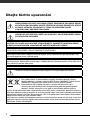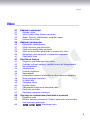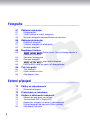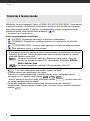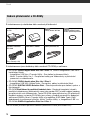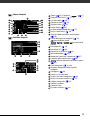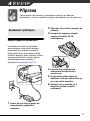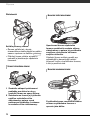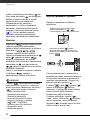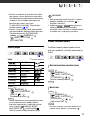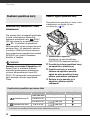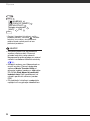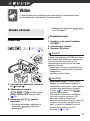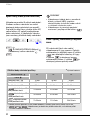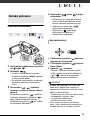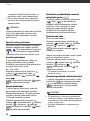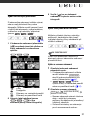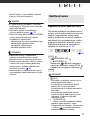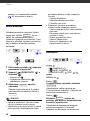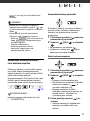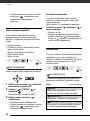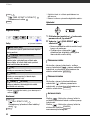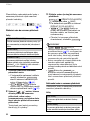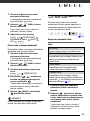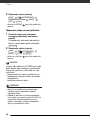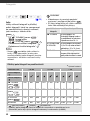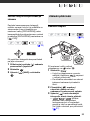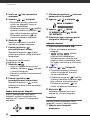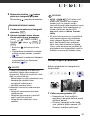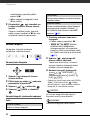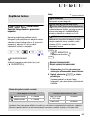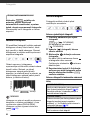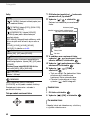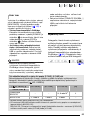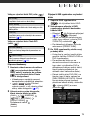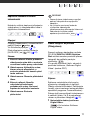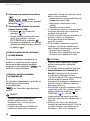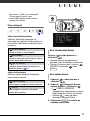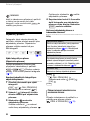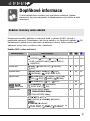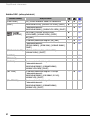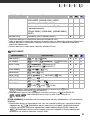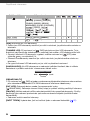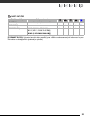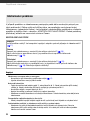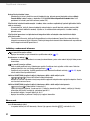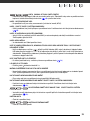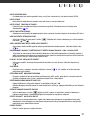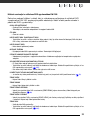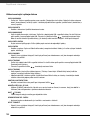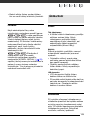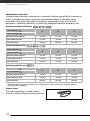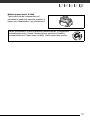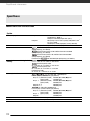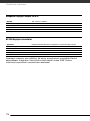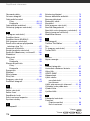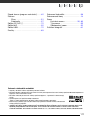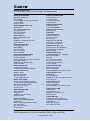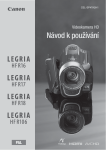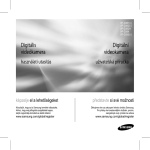Download Canon XEED FS21 1.07MP 16GB SDHC 45x Advanced Zoom
Transcript
CEL-SN3DA2H0 Digitální videokamery Návod k používání Dbejte těchto upozornění Úvod VAROVÁNÍ! NEODSTRAŇUJTE KRYT (ANI ZADNÍ STĚNU), ZABRÁNÍTE TÍM RIZIKU ÚRAZU ELEKTRICKÝM PROUDEM. UVNITŘ PŘÍSTROJE NEJSOU ŽÁDNÉ DÍLY, KTERÉ BY MOHL UŽIVATEL OPRAVOVAT. K TOMU JE OPRÁVNĚN POUZE KVALIFIKOVANÝ SERVISNÍ PRACOVNÍK. VAROVÁNÍ! NEVYSTAVUJTE PŘÍSTROJ DEŠTI ANI VLHKOSTI, HROZÍ NEBEZPEČÍ ÚRAZU ELEKTRICKÝM PROUDEM. UPOZORNĚNÍ: POUŽÍVEJTE POUZE DOPORUČENÉ PŘÍSLUŠENSTVÍ, ZAMEZÍTE TÍM RIZIKU ÚRAZU ELEKTRICKÝM PROUDEM A MAXIMÁLNĚ OMEZÍTE MOŽNOST RUŠENÍ. UPOZORNĚNÍ: POKUD PŘÍSTROJ NEPOUŽÍVÁTE, ODPOJTE ZÁSTRČKU ZE SÍŤOVÉ ZÁSUVKY. Síťová zástrčka slouží rovněž k odpojení zařízení od napájení. Síťová zástrčka by měla být vždy přístupná, aby ji bylo možné odpojit od zásuvky v případě nehody. Když používáte kompaktní napájecí adaptér, nezabalujte jej ani nepřikrývejte např. látkou, a ani jej nemějte v příliš těsných prostorách. Mohlo by dojít ke vzniku tepla s následnou deformací plastového pouzdra, což by mohlo vést k úrazu elektrickým proudem nebo požáru. Identifikační štítek CA-570 se nachází dole. Jakékoli jiné zařízení než kompaktní napájecí adaptér CA-570 může videokameru poškodit. Pouze EU (a EHP). Tyto symboly indikují, že tento produkt by neměl být zlikvidován společně s běžným domácím odpadem, v souladu s nařízeními WEEE Directive (2002/96/EC), Battery Directive (2006/66/EC) a implementacemi těchto nařízení ve vašich místních zákonech. Tento produkt by měl být předán k likvidaci na určeném sběrném místě, např. v autorizovaném místě umožňujícím při zakoupení nového podobného produktu produkt odevzdat k likvidaci (formou kus za kus) nebo na autorizovaném sběrném místě pro recyklaci likvidovaného elektrického a elektronického zařízení (EEE), baterií a akumulátorů. Nesprávné zacházení s tímto typem odpadu by mohlo mít negativní vliv na životní prostředí a popř. lidské zdraví v důsledku potencionálně nebezpečných substancí, které jsou obecně spojovány s EEE. Vaše spolupráce při řádné likvidaci tohoto produktu bude přispívat k efektivnímu využití přírodních zdrojů. Další informace o recyklaci tohoto produktu se dozvíte v místních institucích k tomuto určených (např. místní úřad, společnosti zabývající se likvidací odpadu) nebo navštivte webové stránky www.canon-europe.com/environment. (EHP: Norsko, Island a Lichtenštejnsko) 2 Seznámení se s videokamerou Co je tak speciálního na nahrávání na energeticky nezávislou paměť? Vaše videonahrávky a fotografie jsou zaznamenávány na vestavěnou paměť (pouze / / ) nebo na paměťovou kartu (karta SD nebo SDHC). Záznam na flash paměť znamená, že v záznamové jednotce videokamery nejsou žádné pohyblivé části. Pro vás to znamená, že videokamera je menší, lehčí a rychlejší. Další funkce této videokamery Ať již používáte videokameru poprvé v životě nebo jste zkušených kameraman, nabídne vám tato videokamera mnoho snadno použitelných funkcí. Dále je uvedeno několik málo příkladů rozmanitých funkcí, které mohou rozšířit vaše dovednosti. • Duální záznam ( 23): S duálním záznamem (režim ) stačí pro dokonalé nahrávání stisknout jedno tlačítko a používat páčku zoomu. Videokamera se postará o vše ostatní! • Programy nahrávání speciální scény ( 41): Při nahrávání v různých situacích, např. na pláži, videokamera automaticky vybere optimální nastavení pro danou situaci. • Funkce předtočení ( 46): Videokamera nahrává 3 s před začátkem záznamu, aby se zajistilo, že neuniknou momenty, které se vícekrát neopakují. • Videosnímek ( 44): Vytvořte sestřih scén a zkombinujte s hudbou pro přehrávání. 3 Obsah Úvod ___________________________________ 3 8 10 10 11 14 Seznámení se s videokamerou Poznámky k tomuto návodu Přehled Dodané příslušenství a CD-ROMy Průvodce díly Zobrazované informace Příprava _________________________________ 17 17 19 21 Dobíjení napájecího akumulátoru Příprava dálkového ovladače (pouze Nastavení polohy a jasu LCD obrazovky 23 Základní obsluha videokamery 23 24 25 Provozní režimy Joystick a pomocník k joysticku Používání nabídek 26 26 27 27 28 28 28 29 29 4 Seznámení s přístrojem ) a příslušenství První nastavení Nastavení data a času Změna jazyka Změna časového pásma Používání paměťové karty Paměťové karty kompatibilní s touto videokamerou Vložení a vyjmutí paměťové karty / / Výběr paměti pro záznam Inicializace vestavěné paměti (pouze / / nebo paměťové karty ) Obsah Video ____________________________________ 31 31 32 32 34 35 35 37 37 38 39 40 41 41 42 43 44 46 46 47 48 48 49 50 51 51 52 53 53 53 55 Základní nahrávání Záznam videa Výběr kvality videa (Režim nahrávání) Zoom: Optický, zdokonalený a digitální zoom Funkce Quick Start Základní přehrávání Přehrávání videozáznamu Výběr nahrávek pro přehrávání Výběr scén podle data nahrávání Výběr bodu začátku přehrávání z časové linky filmu Předběžný výběr záznamů z indexového zobrazení Odstranění scén Rozšířené funkce Programy nahrávání speciální scény Ovládání rychlosti závěrky a dalších funkcí při fotografování Minivideolampa Videosnímek Funkce předtočení Samospoušť Automatická korekce protisvětla a ruční nastavení expozice Ruční nastavení zaostření Vyvážení bílé Obrazové efekty Digitální efekty Zobrazování informací a datového kódu Používání sluchátek Používání externího mikrofonu Operace se seznamem přehrávek a scénami Rozdělení scén Editace seznamu přehrávek: Přidání, odstranění a přemístění scén seznamu přehrávek / / Kopírování scén 5 Fotografie _______________________________ 57 57 57 59 59 59 61 62 63 63 64 64 65 66 66 66 67 69 Základní nahrávání Fotografování Výběr velikosti a kvality fotografie Smazání fotografie bezprostředně po záznamu Základní přehrávání Prohlížení fotografií Zvětšení fotografií při přehrávání Smazání fotografií Doplňkové funkce / / Režim řízení: Souvislé fotografování a posouvání expozice Zobrazení histogramu Ochrana fotografií / / Kopírování fotografií Další funkce, které lze použít při fotografování Tisk fotografií Tisk fotografií Výběr nastavení tisku Objednávky tisku Externí připojení __________________________ 72 72 73 74 74 74 77 77 80 6 Zdířky na videokameře Schémata připojení Přehrávání na televizoru Uložení a zálohování nahrávek Zálohování nahrávek na počítači Tvorba disků DVD a Photo DVD Kopírování záznamů na externí videorekordér Přenos fotografií do počítače (Přímý přenos) Objednávky přenosu Obsah Doplňkové informace _______________________ 81 81 83 83 85 85 87 89 90 90 94 Dodatek: Seznamy voleb nabídek Nabídka FUNC. Nabídky nastavení Nastavení videokamery (typ zoomu, stabilizátor obrazu atd.) Operace s pamětí (Inicializace atd.) Nastavení zobrazování (jas LCD, jazyk atd.) Nastavení systému (hlasitost reproduktoru, zvukový signál atd.) Nastavení data/času Problém? Odstraňování problémů Seznam hlášení 102 Co dělat a co nedělat 102 105 106 106 Upozornění k obsluze Údržba/Další Používání videokamery v zahraničí Hudební soubory 108 Obecné informace 108 109 112 115 Obrázek videosystému Volitelné příslušenství Specifikace Rejstřík 7 Úvod Poznámky k tomuto návodu Děkujeme, že jste si zakoupili Canon LEGRIA FS22/FS21/FS20/FS200*. Tento návod si pozorně přečtěte, než začnete videokameru používat, a bezpečně ho uschovejte pro případné další použití. V případě, že videokamera nebude fungovat správně, postupujte podle části Odstraňování problémů ( 90). * Dostupnost se liší podle oblasti. Značky a pojmy používané v tomto návodu • • DŮLEŽITÉ: Upozornění související s obsluhou videokamery. POZNÁMKY: Dodatečná vysvětlení vztahující se k postupům při základní obsluze. • CO ZKONTROLOVAT: Omezení nebo požadavky týkající se popsané funkce. • : Číslo odkazové strany v tomto návodu. K provedení některých operací budete rovněž potřebovat nahlédnout do dalších návodů k používání. Toto bude indikováno dále uvedenými ikonami a názvem příslušné kapitoly nebo části. Viz návod k používání softwaru „Software Digital Video“, který se nachází ve formátu souboru PDF na dodaném CD-ROMu DIGITAL VIDEO Solution Disk. Viz návod k používání volitelné DVD vypalovačky DW-100. • : Text, který platí pouze pro model uvedený na ikoně. • V tomto návodu jsou používány tyto pojmy: Pokud není uvedeno konkrétně „paměťová karta“ nebo „vestavěná paměť“, znamená termín „paměť“ obojí (pouze / / ). „Scéna“ označuje úsek filmu mezi stisknutími tlačítka Start/Stop – prvním stisknutím se začne nahrávat, druhým skončí. • Fotografie uváděné v tomto návodu jsou simulované obrázky pořízené fotoaparátem. Pokud nebude uvedeno jinak, ilustrace a ikony nabídek odpovídají modelu . 8 Programy nahrávání speciální scény Názvy tlačítek a spínačů jiných než joysticku jsou indikovány v rámečku „tlačítka“. Například FUNC. . Závorky [ ] slouží k označení voleb nabídek zobrazovaných na obrazovce. V tomto návodu je výchozí hodnota uváděna tučným písmem. Například [ZAP], [VYP]. Pořizování nahrávek na sjezdovkách v ostrém slunci nebo zachycení barevné nádhery zapadajícího slunce nebo záběry ohňostroje se stávají snadnou záležitostí díky jednoduchému výběru programu nahrávání speciální scény. Podrobné informace o dostupných volbách viz tabulka na str. 42. ( 23) FUNC. [ PROGRAM AE] [ PORTRÉT] Stisknutím obrazíte programy nahrávání Speciální scéna (SCN) Požadovaný program nahrávání FUNC. V tomto návodu slouží šipka jako zkratka indikace výběrů nabídek. Podrobné vysvětlení najdete v části Používání nabídek ( 25). 9 Úvod Přehled Dodané příslušenství a CD-ROMy S videokamerou je dodáváno dále uvedené příslušenství. Kompaktní napájecí adaptér CA-570 Napájecí akumulátor BP-808 Stereofonní videokabel STV-250N Kabel USB IFC-400PCU Dálkový ovladač WL-D88 Lithiová knoflíková baterie CR2025 pro dálkový ovladač Přídržný řemen WS-30 Žlutý • Červený • Bílý S videokamerou jsou dodávány dále uvedené CD-ROMy a software. • CD-ROM* PIXELA Application Disc Ver.1 Disc 1 a ‚PIXELA ImageMixer 3 SE Ver.4 Installation Guide‘ - ImageMixer 3 SE Ver.4 Transfer Utility - Pro uložení a přenesení filmů. - Music Transfer Utility Ver.1 - Pro přenos hudby pro Videosnímky a přehrávání prezentací na videokameře. • CD-ROM* PIXELA Application Disc Ver.1 Disc 2 - ImageMixer 3 SE Ver.4 Video Tools - Pro správu, editaci a přehrávání filmů. • CD-ROM* DIGITAL VIDEO Solution Disk - Obsahuje software pro uložení, správu a tisk fotografií. • CD-ROM Disk Návod k používání/hudební data - Obsahuje kompletní návod k používání videokamery (elektronická verze jako soubor PDF) a také hudební soubory pro přehrávání scén Videosnímku. Tento CD-ROM nelze přehrávat na CD přehrávači. Hudební soubory na tomto CD-ROMu jsou určeny výhradně pro použití s dodanými aplikacemi PIXELA, Music Transfer Utility a ImageMixer 3 SE Video Tools. Další podrobnosti viz softwarové příručky ‚Music Transfer Utility‘ a ‚ImageMixer 3 SE‘ na CD-ROMu PIXELA Application Disc Ver.1 Disc 1. * Na CD-ROMu je návod k používání softwaru (elektronická verze jako soubor PDF). 10 Průvodce díly Pohled zleva Pohled zprava Tlačítko RESET ( 93) Tlačítko VIDEO SNAP (Videosnímek) ( 44)/ (Tisk/sdílení) ( 67, 77) Tlačítko DISP. (zobrazování informací) ( 51, 64)/BATT. INFO ( 16) Zdířka USB ( 72) Zdířka AV OUT/ H ( 72) Zdířka MIC (červená) ( 52) Reproduktor ( 35) Očko pro připevnění řemínku ( 20) Indikátor ACCESS (přístup na paměť) ( 31, 57) Přídržný řemen Zdířka DC IN ( 17) Minivideolampa ( 43) Stereofonní mikrofon Pohled zepředu 11 Úvod Pohled zezadu Pohled shora Pohled zespodu Senzor dálkového ovládání ( 19) LCD obrazovka ( 21) Indikátor ON/OFF(CHG) (napájení/ nabíjení) ( 18) Volič režimů videokamery ( 23) Tlačítko Start/Stop ( 31) Tlačítko (filmování/přehrávání) ( 24) Tlačítko PLAYLIST ( 53)/ Zvětšování T (přiblížení) ( 32) Tlačítko (stop) ( 35)/ Zmenšování W (širokoúhlý záběr) ( 32) Tlačítko / (přehrávání/pauza) ( 35)/START/STOP ( 31) Tlačítko FUNC. ( 25, 81) Joystick ( 24) Tlačítko PHOTO ( 57) Páčka zoomu ( 32) Tlačítko POWER Objímka pro stativ ( 102) Zajištění akumulátoru ( 18) Slot paměťové karty ( 28) Oddělení pro akumulátor ( 17) Kryt oddělení pro akumulátor/kryt slotu paměťové karty Výrobní číslo Štítek s výrobním číslem je umístěn na horní části krytu oddělení pro akumulátor. 12 Dálkový ovladač WL-D88 Tlačítko START/STOP ( 31) Tlačítko FUNC. ( 25, 81) Tlačítko MENU ( 25, 83) Tlačítko PLAYLIST ( 53) Navigační tlačítka ( / / / ) Tlačítko (zpětné přehrávání po jednotlivých snímcích) ( 36) Tlačítko (převíjení zpět) ( 36) Tlačítko (přehrávání) ( 35) Tlačítko (pauza) ( 35) Tlačítko (stop) ( 35) Tlačítko PHOTO ( 57) Tlačítka zoomu ( 32) Tlačítko SET Tlačítko (přehrávání po jednotlivých snímcích) ( 36) Tlačítko (převíjení vpřed) ( 36) Tlačítko DISP. (zobrazování informací) ( 51, 64) 13 Úvod Zobrazované informace Záznam filmů Přehrávání filmů (během přehrávání) 14 Provozní režim ( 23) Program nahrávání ( 41, 42) Vyvážení bílé ( 48) Obrazové efekty ( 49) Digitální efekty ( 50) Režim nahrávání ( 32) Senzor dálkového ovládání vypnut ( 87) Ruční zaostřování ( 48) Stabilizátor obrazu ( 83) Funkce předtočení ( 46) Operace s pamětí ( 16) Počet zaznamenaných scén (pauza nahrávání)/Časový kód (hodiny : minuty : sekundy, při záznamu) Zbývající doba nahrávání Na paměťové kartě / / Ve vestavěné paměti Zbývající doba provozu akumulátoru ( 16) Výstup na sluchátka ( 51) Větrný filtr vypnut ( 83) Korekce protisvětla ( 47) Pomocník k joysticku ( 24) Minivideolampa ( 43) Značka roviny ( 85) Indikátor hlasitosti ( 85) Časový kód/Doba přehrávání (hodiny : minuty : sekundy) Číslo scény Datový kód ( 85) Záznam fotografií Prohlížení fotografií Zoom ( 32), Expozice ( 47) Program nahrávání ( 41, 42) Vyvážení bílé ( 48) Obrazový efekt ( 49) Digitální efekt ( 50) Režim řízení ( 63) Kvalita/velikost fotografie ( 57) Ruční zaostřování ( 48) Zbývající doba provozu akumulátoru ( 16) Počet dostupných fotografií ( 16) Na paměťové kartě / / Ve vestavěné paměti Samospoušť ( 46) Rámeček AF ( 84) Pomocník k joysticku ( 24) Minivideolampa ( 43) Blokování zaostření a expozice ( 57) Varování před roztřesením ( 84) Senzor dálkového ovládání vypnut ( 87) Číslo fotografie ( 16, 88) Aktuální fotografie/Celkový počet fotografií Histogram ( 64) Datum a čas záznamu Značka chránění fotografie ( 64) Ruční nastavení expozice ( 47) Velikost fotografie ( 57) Velikost souboru Clonové číslo Rychlost závěrky ( 42) 15 Úvod Operace s pamětí Nahrávání, pauza nahrávání, přehrávání, pauza přehrávání, zrychlené přehrávání, zrychlené přehrávání zpět, pomalé přehrávání, pomalé přehrávání zpět Pouze : Přehrávání po jednotlivých snímcích, Zpětné přehrávání po jednotlivých snímcích Zbývající doba nahrávání Pokud není v paměti dostatek volného místa, zobrazí se [ KONEC] (vestavěná paměť, pouze / / ) nebo [ KONEC] (paměťová karta) a nahrávání se zastaví. , Zbývající doba provozu akumulátoru • Ikona ukazuje hrubý odhad zbývající kapacity jako procentuální podíl plného nabití akumulátoru. Vedle ikony se v minutách zobrazuje zůstatková doba nahrávání/ přehrávání pro akumulátor. • Je-li symbol zobrazen červeně, vyměňte akumulátor za plně nabitý. • Vložíte-li vybitý akumulátor, může se stát, že se napájení vypne bez zobrazení . • Při prvním používání akumulátoru jej nejdříve plně nabijte a potom vypotřebujte ve videokameře, dokud se úplně nevybije. Tímto způsobem zajistíte přesné zobrazování zbývající doby nahrávání. 16 • V závislosti na podmínkách, při nichž se používá akumulátor a videokamera, nemusí být kapacita akumulátoru správně indikována. • Pokud je videokamera vypnuta, zobrazíte stav nabití akumulátoru stisknutím BATT.INFO . Systém Intelligent System zobrazí stav nabití (formou procentuálního podílu) a zbývající dobu nahrávání (v minutách) v 5 s. Při vybitém akumulátoru se nemusí informace o něm vůbec zobrazit. Počet dostupných fotografií červená: Bez karty zelená: 6 a více fotografií žlutá: 1 až 5 fotografií červená: Nelze nahrát další fotografie • Při prohlížení fotografií bude zobrazení ikony vždy v zelené barvě. • Může se stát, že se počet fotografií, které lze zaznamenat, nesníží, přestože byl proveden záznam, nebo může najednou klesnout o 2; závisí to na konkrétních podmínkách nahrávání. Číslo fotografie Číslo fotografie označuje název a umístění souboru na paměťové kartě. Například název souboru fotografie 101-0107 je „IMG_0107.JPG“, a je uložený ve složce „DCIM\101CANON“. Příprava Tato kapitola vás seznámí se základními postupy při obsluze videokamery, jako je například navigace nabídkami a první nastavení. Seznámení s přístrojem 2 Zástrčku síťové šňůry zapojte do zásuvky. 3 Kompaktní napájecí adaptér zapojte do zdířky DC IN videokamery. 4 Posuňte kryt oddělení pro akumulátor od objektivu a otevřete jej. 5 Vložte akumulátor úplně do oddělení a mírným zatlačením jej na svém místě zajistěte. 6 Zavřete kryt a posuňte jej k objektivu, přitom uslyšíte zaklapnutí. Dobíjení napájecího akumulátoru Videokamera může být napájena akumulátorem nebo přímo pomocí kompaktního napájecího adaptéru. Před používáním akumulátor nabijte. Přibližné hodnoty doby nabíjení a doby záznamu/přehrávání s plně nabitým akumulátorem jsou uvedeny v tabulkách na stranách 109-110. Zdířka DC IN 1 Konec síťové šňůry zapojte do kompaktního napájecího adaptéru. 17 Příprava Indikátor ON/OFF(CHG) 7 Nabíjení se zahájí vypnutím videokamery. • Rozbliká se červený indikátor ON/OFF(CHG). Po skončení nabíjení indikátor zhasne. • Pokud indikátor bliká rychle, viz Odstraňování problémů ( 90). PO NABITÍ AKUMULÁTORU 1 Odpojte kompaktní napájecí adaptér od videokamery. 2 Nakonec síťovou šňůru vytáhněte ze zásuvky i z kompaktního napájecího adaptéru. 18 VYJMUTÍ NAPÁJECÍHO AKUMULÁTORU Zajištění akumulátoru 1 Posuňte kryt oddělení pro akumulátor od objektivu a otevřete jej. 2 Zatlačením uvolněte zajištění akumulátoru a akumulátor vytáhněte. 3 Zavřete kryt a posuňte jej k objektivu, přitom uslyšíte zaklapnutí. DŮLEŽITÉ • Před připojením nebo odpojením kompaktního napájecího adaptéru vypněte napájení videokamery. Po vypnutí videokamery jsou aktualizována důležitá data v paměti. Vyčkejte, dokud indikátor ON/OFF(CHG) nezhasne. • Akumulátor doporučujeme napájet v rozsahu teplot 10 až 30 °C. Mimo rozsah teplot 0 až 40 °C se akumulátor nenabije. • Do zdířky DC IN videokamery nebo na kompaktní napájecí adaptér nezapojujte žádné jiné elektrické zařízení než jmenovitě uvedené pro tuto videokameru. • Abyste zabránili poruše zařízení nebo nadměrnému zahřívání, nepřipojujte dodaný kompaktní napájecí adaptér na napěťové konvertory pro cesty do zámoří nebo speciální napájecí zdroje, např. zdroje na palubě letadla nebo lodi, DC-AC invertory apod. 1 Přitlačte na úchytku ve směru šipky a potom vytáhněte držák baterie. 2 Lithiovou knoflíkovou baterii vložte kladnou + stranou nahoru. 3 Vraťte zpět držák baterie. POZNÁMKY • Před dobíjením napájecího akumulátoru vypněte videokameru. Je-li videokamera zapnuta, akumulátor se nenabije. • Pokud si nejste jisti, že postačuje zůstatková doba akumulátoru, můžete videokameru napájet z kompaktního napájecího adaptéru, a tím eliminovat spotřebu energie z akumulátoru. • Nabitý napájecí akumulátor se přirozeně vybíjí. Proto jej v den používání nebo den předem nabijte, abyste měli jistotu, že je úplně nabitý. • Doporučujeme mít v zásobě akumulátory na dvojnásobný až trojnásobný provoz, než předpokládáte. Příprava dálkového ovladače (pouze ) a příslušenství Nejdříve do dálkového ovladače vložte dodanou lithiovou knoflíkovou baterii CR2025. POUŽÍVÁNÍ DÁLKOVÉHO OVLADAČE Před stisknutím tlačítek nasměrujte dálkový ovladač na infračervený senzor dálkového ovládání videokamery. LCD panel můžete otočit o 180°, abyste mohli používat dálkový ovladač a přitom stát před kamerou. POZNÁMKY Úchytka • Dálkový ovladač nemusí řádně pracovat, pokud na senzor dálkového ovládání svítí silné světlo nebo dopadají sluneční paprsky. • Pokud dálkové ovládání nefunguje, zkontrolujte, zda není položka [BEZDR.DÁLK.] nastavena na [ VYP ]( 87). Jinak vyměňte baterii. 19 Příprava Příslušenství Seřiďte přídržný řemen. • Řemen seřiďte tak, abyste ukazováčkem dobře dosáhli na páčku zoomu a palcem na tlačítko Start/Stop . • Přídržný řemen můžete sejmout a nahradit jej dodávaným zápěstním řemenem. NASAZENÍ ZÁPĚSTNÍHO ŘEMENE Upevňovací konec zápěstního řemene protáhněte zadním očkem videokamery a potom jej protáhněte smyčkou a zatažením za řemen smyčku utáhněte. Zápěstní řemen můžete rovněž pro pohodlnější a bezpečnější nošení připevnit k očku na přídržném řemenu, a tak je používat oba. SEJMUTÍ PŘÍDRŽNÉHO ŘEMENE NASAZENÍ RAMENNÍHO ŘEMENE 1 Zvedněte chlopeň polstrované podložky pro držení z ruky a uvolněte řemen ze spony Velcro. 2 Zatažením za řemen jej vytáhněte nejdříve z předního očka videokamery, potom z pod polstrované podložky a nakonec ze zadního očka videokamery. 20 Protáhněte konec ramenního řemene očkem na přídržném řemenu a upravte jeho délku. Nebo můžete přídržný řemen sejmout a upevnit ramenní řemen přímo k zadnímu očku videokamery. OPĚTOVNÉ NASAZENÍ PŘÍDRŽNÉHO ŘEMENE 1 Konec řemene protáhněte zadním očkem videokamery. 2 Potom řemen veďte polstrovanou podložkou a protáhněte předním očkem videokamery. 3 Zatažením seřiďte jeho délku a pak řemen přichyťte do spony Velcro na podložce a chlopeň přiklopte. - Když chcete videokameru ovládat dálkovým ovladačem zepředu. 180° 90° 180° Nastavení polohy a jasu LCD obrazovky Otáčení LCD panelu Otevřete LCD panel do úhlu 90°. • Panelem můžete otočit o 90° ve směru od videokamery. • Panel můžete otočit o 180° ve směru objektivu. Otočit LCD panel o 180° může být užitečné v těchto případech: - Když chcete být i vy součástí záběru pořizovaného se samospouští. Snímaná osoba může sledovat LCD obrazovku POZNÁMKY Poznámka k LCD obrazovce: Obrazovka je zhotovena mimořádně složitou a přesnou technologií, která zajišťuje, že více než 99,99 % obrazových bodů (pixelů) pracuje dle specifikací. Méně než 0,01 % obrazových bodů se může příležitostně zobrazovat chybně nebo se mohou jevit jako černé, červené, modré nebo zelené body. Toto však nemá žádný negativní dopad na kvalitu zaznamenávaného snímku a nejedná se o chybnou funkci zařízení. 21 Příprava Podsvětlení LCD Jas můžete přepínat mezi nastaveními: tlumené, normální nebo jasné. Chcete-li nastavit obrazovku s tlumeným jasem, zapněte volbu [TLUMENÍ LCD] (s 85). Chcete-li přepínat mezi normálním a jasným displejem nebo vypnout volbu [TLUMENÍ LCD], proveďte následující kroky. Při zapnuté videokameře přidržujte DISP. stisknuté déle než 2 sekundy. Zopakováním operace budete přepínat mezi normálním a jasným zobrazováním. POZNÁMKY • Toto nastavení nemá vliv na jas nahrávky. • Používání jasného nastavení zkrátí efektivní dobu využitelnosti akumulátoru. • Když se připojí kompaktní napájecí adaptér při nastavení jasu obrazovky na normální jas, změní se její jas automaticky na vysoký jas. 22 Základní obsluha videokamery vám umožňuje měnit podle preferencí nastavení videokamery. Provozní režimy Provozní režim videokamery určuje tlačítko poloha voliče režimů videokamery. V tomto návodu indikuje, že je funkce v zobrazovaném provozním režimu dostupná, zatímco indikuje nedostupnost funkce. V následující tabulce je uveden souhrn provozních režimů. Záznam: Duální záznam a flexibilní nahrávání Videokamera nabízí pro nahrávání videa a fotografií dva základní režimy: Duální záznam (režim ) pro začátečníky nebo pro ty, kteří se nechtějí zabývat podrobnými nastaveními videokamery, a režim flexibilního nahrávání, který Zobrazovaná ikona Provozní režim Operace Záznam filmů nebo fotografií na paměť (Duální záznam) 23 Záznam filmů na paměť 31 Záznam fotografií na paměť 57 (zelená) Přehrávání filmů z paměti (stiskněte , když je volič režimů videokamery nastaven na nebo ) 35 (modrá) Prohlížení fotografií z paměti (stiskněte režimů videokamery nastaven na ) 59 (zelená) (modrá) * Pouze Otočením voliče režimů videokamery do polohy nastavte videokameru do režimu . Nemusíte se starat o žádná nastavení, stačí pouze filmovat za použití Start/Stop ( 31) nebo fotografovat pomocí PHOTO ( 57). Také můžete použít páčku zoomu, funkci Quick Start ( 34) a Videosnímek ( 44). Chcete-li nastavit videokameru na režim flexibilního nahrávání, otočte volič / / , když je volič . 23 Příprava režimů videokamery do polohy pro filmy nebo do polohy pro fotografie. Můžete si otevřít nabídky a upravit nastavení dle svých preferencí. Videokamera vám pomůže s nastaveními i v režimu flexibilního nahrávání. Například můžete použít programy nahrávání Speciální scéna ( 41), a tím najednou nastavit optimální parametry odpovídající speciálním záznamovým podmínkám. Joystick a pomocník k joysticku Nabídky videokamery ovládejte joystickem. Přitlačením joysticku nahoru, dolů, doleva nebo doprava ( , ) vyberte položku nebo změňte nastavení. Přehrávání Stisknutím budete přepínat mezi režimem nahrávání indikovaným voličem režimů videokamery a režimem / / přehrávání ( vybrané médium zůstane stejné). Pokud je videokamera nastavena na nebo , způsobí stisknutí přepnutí videokamery do režimu přehrávání filmů. Pokud je videokamera nastavena na , způsobí stisknutí přepnutí videokamery do režimu přehrávání fotografií. I když je videokamera vypnuta, můžete ji tlačítkem zapnout v odpovídajícím režimu přehrávání. POZNÁMKY V režimu nemůžete otevřít nabídky nebo pomocník k joysticku, můžete ale před nastavením videokamery do režimu měnit dále uvedená nastavení. - Režim nahrávání filmů - Velikost/kvalita fotografií - Širokoúhlá obrazovka - Automatická pomalá závěrka - Všechna nastavení v nabídce [ NAST. SYSTÉMU] - Ztlumení jasu LCD obrazovky - Předváděcí režim - Stabilizátor obrazu 24 Stisknutím joysticku ( ) uložíte nastavení nebo potvrdíte činnost. Na obrazovkách nabídky je toto indikováno ). ikonou ( OFF OFF OFF A M Funkce zobrazované v pomocníku k joysticku jsou dány provozním režimem. Ve výchozím nastavení je pomocník k joysticku minimalizován. Chcete-li jej zobrazit, přitlačte joystick ( ). V režimu nebo vyberte ( ) funkce a stisknutím změňte nastavení. U některých funkcí budete muset provést další nastavení (indikováno malými šipkami). V režimu přehrávání vyberte ( ) „řadu” funkcí. Stisknutím ovládáte funkci uprostřed, nebo přitlačením joysticku ( ) ovládáte funkci na levé nebo na pravé straně řady. V obou režimech, když počkáte několik sekund, pomocník k joysticku se znovu minimalizuje. Vybranou funkci můžete ale stále ovládat. Můžete rovněž přitlačením joysticku ( ) pomocníka skrýt. 1 2 Stiskněte FUNC. . 3 Vyberte ( ) požadované nastavení z dostupných voleb na dolní liště. • Vybraná volba bude zvýrazněna oranžovou barvou. • U některých nastavení budete muset provést další výběr anebo stisknout . Řiďte se podle dodatečných pokynů k obsluze zobrazovaných na obrazovce (např. ikona malé šipky atd.). 4 Stisknutím FUNC. uložte nastavení a nabídku zavřete. Kdykoli stisknete FUNC. , nabídka se zavře. Používání nabídek Většinu z funkcí videokamery lze upravovat z nabídek, které se otevřou po stisknutí tlačítka FUNC. ( FUNC. ). Přístup k nabídkám máte po nastavení videokamery do režimu flexibilního nahrávání. V režimu se většina nastavení nabídky, kromě několika málo výjimek, vrátí na své výchozí hodnoty. Podrobnosti o dostupných volbách nabídky a nastaveních viz dodatek Seznamy voleb nabídek ( 81). Ze sloupce nalevo vyberte ( ) ikonu funkce, kterou chcete změnit. Nedostupné položky nabídky se budou zobrazovat šedě. Výběr volby z nabídek nastavení Výběr volby nabídky FUNC. v režimu nahrávání 1 Stiskněte FUNC. . 25 Příprava 2 Vyberte ( , ) ikonu a stisknutím otevřete nabídky nastavení. Můžete rovněž stisknout MENU na dálkovém ovladači (pouze ) nebo přidržovat stisknuté FUNC. déle než 1 s, a tím otevřít přímo obrazovku nabídky nastavení. 3 Vyberte ( ) požadovanou nabídku ze sloupce nalevo a stiskněte . Nadpis vybrané nabídky se zobrazuje v záhlaví obrazovky, pod ním seznam nastavení. 4 Vyberte ( ) nastavení, které chcete změnit, a stiskněte . • Oranžová výběrová lišta indikuje aktuálně vybrané nastavení nabídky. Nedostupné položky jsou zobrazeny černě. • Přitlačením joysticku ( ) se vrátíte na obrazovku pro výběr nabídky (krok 3). 5 Vyberte ( ) požadovanou volbu a stisknutím nastavení uložte. 6 Stiskněte FUNC. . Kdykoli stisknete FUNC. , nabídka se zavře. První nastavení Nastavení data a času Než začnete videokameru používat, musíte na ní nastavit datum a čas. Nejsou-li hodiny videokamery nastaveny, obrazovka [DATE/TIMEDATUM/ČAS] se zobrazí automaticky. Po zobrazení obrazovky [DATE/TIMEDATUM/ČAS] se zobrazí rok v oranžové barvě a se šipkami nahoru/dolů. 1 Změňte ( ) rok a přesuňte se ( ) na měsíc. 2 Stejným způsobem změňte zbývající pole (měsíc, den, hodina a minuty). 3 Vyberte ( ) [OK] a stisknutím spusťte hodiny a zavřete obrazovku nastavení. DŮLEŽITÉ • Pokud nebudete videokameru přibl. 3 měsíce používat, může se vestavěná dobíjitelná lithiová baterie vybít, a tím dojít ke ztrátě nastavení data a času. V takovém případě dobijte vestavěnou lithiovou baterii ( 104) a znovu nastavte časové pásmo, datum a čas. 26 • Datum se zobrazí ve formátu rok-měsícden pouze v první obrazovce nastavení. Na následujících vyobrazeních obrazovky se datum a čas budou zobrazovat ve formátu den-měsíc-rok (např. [1.JAN.2009 12:00 AM]). Formát data můžete změnit ( 89). • Datum a čas můžete měnit také později (ne pouze během počátečního nastavení). Otevření obrazovky [DATUM/ČAS]: FUNC. [ NABÍDKA] [ NAST. DAT/ČAS] [DATUM/ČAS] Změna časového pásma Změna jazyka Změňte časové pásmo podle místa, kde se nacházíte. Výchozí nastavení je Paříž. ( Volby [ POZNÁMKY • Pokud omylem změníte jazyk, vyberte položku nabídky se značkou a změňte nastavení. • Indikace a zobrazované v některých obrazovkách nabídky označují název tlačítek na videokameře a nemění se s vybraným jazykem. 23) Výchozí hodnota ] [MELAYU] [ ] ] [DEUTSCH] [NEDERLANDS] [ [ [POLSKI] [ [ENGLISH] [PORTUGUÊS] [ [ESPAÑOL] [ [ [FRANÇAIS] [TÜRKÇE] [ [ITALIANO] [ [ [MAGYAR] [ ] ] ] ( 23) NASTAVENÍ MÍSTNÍHO ČASOVÉHO PÁSMA ] ] ] ] ] FUNC. [ NABÍDKA] [ NAST. DAT/ČAS] [Č. PÁSMO] Místní časové pásmo* FUNC. ] FUNC. [ NABÍDKA] [ NAST.DISPLEJE]* [JAZYK ]* Požadovaný jazyk FUNC. * Pokud videokameru nastavujete poprvé nebo ji nastavujete po resetu, budou všechny informace zobrazovány v angličtině (výchozí jazyk). Vyberte [ DISPLAY SETUP/ NAST.DISPLEJE] [LANGUAGES / JAZYK] a potom zvolte požadovaný jazyk. NA CESTÁCH FUNC. [ NABÍDKA] [ NAST. DAT/ČAS] [Č. PÁSMO] Váš místní čas* FUNC. * Chcete-li provést nastavení letního času, vyberte název oblasti s označením . 27 Příprava Používání paměťové karty Paměťové karty kompatibilní s touto videokamerou Pro záznam filmů a fotografií používejte s touto videokamerou komerčně dostupné paměťové karty SDHC (SD high capacity) a paměťové karty SD. V závislosti na paměťové kartě nemusíte být ale schopni na kartu nahrávat filmy. Viz následující tabulka. K prosinci 2008 byla funkce záznamu filmu testována na paměťových kartách SD/SDHC od výrobců Panasonic, SanDisk a Toshiba. Vložení a vyjmutí paměťové karty Před používáním paměťových karet v této videokameře se ujistěte, že jsou inicializovány ( 29). 1 Videokameru vypněte. Ujistěte se, že nesvítí indikátor ON/OFF(CHG) (napájení/nabíjení). 2 Posuňte kryt slotu paměťové karty od objektivu a otevřete jej. 3 Paměťovou kartu v orientaci štítkem od objektivu zasuňte úplně do slotu paměťové karty, přitom zaslechnete zaklapnutí. 4 Zavřete kryt a posuňte jej k objektivu, přitom uslyšíte zaklapnutí. POZNÁMKY Poznámka ke standardu SD Speed Class: SD Speed Class je standard indikující minimální garantovanou přenosovou rychlost dat paměťových karet SD/ SDHC. Při nakupování nové paměťové karty hledejte na obalu logo Speed Class. Paměťové karty použitelné pro záznam filmů Paměťová karta Paměťové karty SD Paměťové karty SDHC Kapacita SD Speed Class Záznam filmů 64 MB nebo méně – – 128 MB až 2 GB – 512 MB až 2 GB nebo vyšší 4 GB až 32 GB nebo vyšší * V závislosti na paměťové kartě nemusí být možné filmy nahrávat. 28 * režimu nahrávání (pro filmy) nebo na velikosti/kvalitě (pro filmy). Kryt nezavírejte silou, paměťová karta nemusí být řádně vložena. DŮLEŽITÉ Paměťové karty mají přední a zadní stranu, které nejsou zaměnitelné. Vložení špatně zorientované paměťové karty může způsobit chybnou funkci videokamery. POZNÁMKY Vyjímání paměťové karty: Jedním přitlačením paměťovou kartu uvolněte. Po vysunutí paměťové karty ji vytáhněte. / záznam / Výběr paměti pro Pro záznam filmů a fotografií můžete vybrat vestavěnou paměť nebo paměťovou kartu. Vestavěná paměť je výchozím médiem pro záznam obou. Inicializace vestavěné paměti (pouze / / ) nebo paměťové karty Paměťové karty inicializujete, když je v této videokameře používáte poprvé. Paměťovou kartu nebo vestavěnou paměť (pouze / / ) můžete rovněž inicializovat za účelem trvalého odstranění všech dat. / / V okamžiku nákupu je vestavěná paměť předinicializována a obsahuje hudební soubory pro účely sestavování Videosnímku a pro přehrávání prezentace. ( 23) Volby [INICIALIZOVAT] ( 23) Vynuluje alokační tabulku souborů, ale uložená data fyzicky nesmaže. [KOMPL. INICIAL.] FUNC. [ NABÍDKA] [ PROVOZ PAMĚTI] [MÉDIUM: ] nebo [MÉDIUM: ] Požadovaná paměť* Stiskněte FUNC. * Pro každé médium si můžete zkontrolovat celkový prostor, použitý prostor a přibližný dostupný prostor. Přibližný dostupný prostor je závislý na aktuálně použitém Zcela smaže veškerá data. / / FUNC. [ NABÍDKA] [ PROVOZ PAMĚTI] [INICIALIZOVAT] Inicializovaná paměť Metoda inicializace [ANO]* [OK] FUNC. 29 Příprava FUNC. [ NABÍDKA] [ PROVOZ PAMĚTI] [INICIALIZOVAT] Metoda inicializace [ANO]* [OK] FUNC. * Chcete-li kompletní inicializaci zrušit v průběhu procesu, stiskněte . Veškeré nahrávky se smažou, ale záznamové médium bude možné používat bez jakéhokoli problému. DŮLEŽITÉ • Inicializací paměti se permanentně smažou všechna data. Ztracené původní nahrávky nelze obnovit. Nezapomeňte proto předem na externí zařízení zazálohovat důležité nahrávky ( 74). • Hudební soubory pro Videosnímek se rovněž smažou. Pomocí dodaného softwaru Music Transfer Utility si přeneste hudební soubory z dodaného CD-ROMu Disk Návod k používání/ hudební data. Další podrobnosti viz návod k používání softwaru (soubor PDF). • Při probíhající inicializaci neodpojujte napájení ani nevypínejte videokameru. 30 Video V této kapitole jsou uvedeny funkce související s nahráváním filmů, včetně záznamu, přehrávání a činnosti paměti. • Můžete také stisknout na LCD panelu. Základní nahrávání START/STOP PO UKONČENÍ NAHRÁVÁNÍ Záznam videa 1 Ujistěte se, že nesvítí indikátor ACCESS. 2 Videokameru vypněte. 3 Zavřete LCD panel. ( 23) DŮLEŽITÉ V době, kdy indikátor ACCESS svítí nebo bliká, dbejte dále uvedených upozornění. Jejich nerespektování může mít za následek permanentní ztrátu dat nebo poškození paměti. - Neotevírejte kryt slotu paměťové karty. - Neodpojujte napájení nebo nevypínejte videokameru. - Neměňte provozní režim. POZNÁMKY 1 Volič režimů videokamery nastavte na nebo . 2 Videokameru zapněte. / / Můžete vybrat paměť použitou pro záznam filmů ( 29). 3 Stisknutím Start/Stop spusťte nahrávání. • Spustí se nahrávání; opětovným stisknutím Start/Stop nahrávání pozastavíte. • Režim úspory energie: V zájmu úspory energie se videokamera napájená z akumulátoru automaticky vypne, pokud je ponechána bez obsluhy po dobu 5 minut ( 87). Stisknutím zapněte videokameru. • Na místech s intenzívním osvětlením může být natáčení s pomocí LCD obrazovky obtížné. Naopak při nahrávání na tmavých místech může být světlo z LCD panelu nepříjemné pro okolí. V takových případech upravte příslušným způsobem jas LCD obrazovky ( 21, 86). 31 Video Výběr kvality videa (Režim nahrávání) Videokamera nabízí 3 režimů nahrávání. Změnou režimu nahrávání se změní dostupná doba nahrávání pro paměť. Pro lepší kvalitu filmu vyberte režim XP; volba režimu LP zajistí prodlouženou dobu nahrávání. V následující tabulce jsou uvedeny přibližné doby nahrávání. ( 23) FUNC. [ STANDARD.PŘEHR. 6Mbps] Požadovaný režim nahrávání FUNC. POZNÁMKY • Videokamera kóduje data v proměnné bitové rychlosti (VBR), proto se skutečné doby nahrávání budou měnit v závislosti na obsahu scén. • Videokamera si pamatuje poslední nastavení i po přepnutí do režimu . Zoom: Optický, zdokonalený a digitální zoom Při nahrávání filmů vám nabízí videokamera tři typy zoomu: Optický, zdokonalený a digitální zoom V režimu jsou dostupné všechny tři typy. V režimu je dostupný pouze zdokonalený zoom. V režimu je dostupný pouze optický zoom. Přibližné doby nahrávání pro filmy Výchozí hodnota • Režim nahrávání XP SP LP Paměťová karta 1 GB 10 min 20 min 35 min Paměťová karta 2 GB 25 min 40 min 1 h 15 min Paměťová karta 4 GB Paměť 55 min 1 h 20 min 2 h 35 min Vestavěná paměť/ 8GB paměťová karta 1 h 50 min 2 h 45 min 5 h 10 min Vestavěná paměť/ 16GB paměťová karta 3 h 40 min 5 h 30 min 10 h 25 min Vestavěná paměť/ 32GB paměťová karta 7 h 20 min 11 h 5 min 20 h 50 min • Pokud záznam překročí 4 GB, bude rozdělen a uložen jako scény menší než 4 GB. • / / Videokamera je dodávána předinstalovaná, má uloženo přibl. 170 MB hudebních souborů. 32 Výběr typu zoomu Položka [ŠIROKOÚHLÁ] nastavena na [ ZAP] (16 : 9) ( Volby [ Výchozí hodnota OPTICKÝ] (37x) Rozsah zoomu je omezen na rozsah optického zvětšení objektivu. [ ADVANCED] (Zdokonalený zoom) Kromě rozsahu optického zoomu videokamera zpracovává obraz digitálně s cílem dosáhnout většího rozsahu zoomu bez zhoršení kvality obrazu. Při nahrávání filmů s poměrem stran obrazu 16 : 9 se zorné pole (úhel záběru) změní. Více viz tabulka POZNÁMKY. Výchozí nastavení je [ ADVANCED]. [ / 23) / 45x*, 41x** * Úhel záběru bude širší při úplném přiblížení i při plném širokoúhlém záběru. ** Úhel záběru bude širší při plném širokoúhlém záběru. Položka [ŠIROKOÚHLÁ] nastavena na [ VYP] (4 : 3) / / 46x, Nedostupné Používání zoomu ( 23) DIGITÁLNÍ] (2000x) Při výběru této volby videokamera přepne na digitální zoom (světle modrá oblast v indikátoru zoomu), když dosáhne nastavení zoomu hranice optického rozsahu zoomu (bílá oblast v indikátoru zoomu). Při digitálním zoomu se obraz digitálně zpracovává, proto se s rostoucím přiblížením zhoršuje kvalita obrazu. FUNC. [ NABÍDKA] [ NAST. KAMERY] [TYP ZOOMU] Požadovaná volba W T W T FUNC. W Vzdalování POZNÁMKY • Rozsah zoomu v režimu zdokonaleného zoomu se bude měnit v závislosti na poměru stran obrazu pro snímanou 83). scénu ( T Přibližování Posunutím páčky zoomu směrem k W se oddálíte (širokoúhlý záběr). Posunutím páčky zoomu směrem k T se přiblížíte (telefoto). Jemné stisknutí zajistí pomalý zoom, silnější stisknutí rychlejší zoom. Položku [RYCHL. ZOOM] ( 83) můžete rovněž 33 Video nastavit na jednu ze tří konstantních rychlostí (3 je nejvyšší, 1 je nejnižší). 1 Při zapnuté videokameře a v režimu nahrávání zavřete LCD panel. Zazní tón a indikátor ON/OFF(CHG) (napájení/nabíjení) změní barvu na oranžovou jako signalizaci přepnutí videokamery do pohotovostního režimu. 2 Chcete-li obnovit záznam, otevřete LCD panel. Indikátor ON/OFF(CHG) se rozsvítí zeleně a videokamera bude připravena k nahrávání. POZNÁMKY • Udržujte vzdálenost minimálně 1 m od objektu. Při nastavení na širokoúhlý záběr můžete objekt zaostřit i ze vzdálenosti pouhý 1 cm. • Při nastavení položky [RYCHL. ZOOM] na [ PROMĚNNÁ]: - Rychlost zoomu bude větší v režimu pauzy nahrávání proti použití při skutečném nahrávání. - Když používáte tlačítka T a W na ) dálkovém ovladači (pouze nebo LCD panel, bude rychlost konstantní na hodnotě [ RYCHLOST 3]. DŮLEŽITÉ Neodpojujte zdroj napájení v době, kdy je videokamera v pohotovostním režimu (svítí oranžově indikátor ON/OFF(CHG)). POZNÁMKY Funkce Quick Start Pokud zavřete LCD panel se zapnutou videokamerou, přejde videokamera do pohotovostního režimu. Když je videokamera v pohotovostním režimu, spotřebovává pouze polovinu energie, než je tomu při nahrávání, a šetří tak energii napájecího akumulátoru. A když otevřete LCD panel nebo změníte polohu voliče režimů, připraví se videokamera k provozu do přibl. 1 s. Objekt můžete začít filmovat téměř okamžitě. * Skutečný požadovaný čas se liší podle podmínek snímání. ( 34 23) • Za určitých okolností (např. při nahrávání, zobrazované nabídce, malé kapacitě akumulátoru nebo otevřeném slotu paměťové karty) nemusí videokamera přejít při zavření LCD panelu do pohotovostního režimu. Zkontrolujte, že indikátor ON/OFF(CHG) změnil svoji barvu na oranžovou. • Je-li videokamera v pohotovostním režimu 10 minut, vypne se bez ohledu na nastavení [ÚSP. REŽIM] ( 87). Stisknutím zapněte videokameru. • Pomocí funkce Quick Start můžete v nastavení [RYCHLÝ START] vybrat, za jak dlouho se videokamera vypne ( 88). 4 Základní přehrávání Přehrávání videozáznamu ( Stisknutím / nebo zahajte přehrávání. • Přehrávání se zahájí od vybrané scény a bude pokračovat až do konce záznamu poslední scény. • Opětovným stisknutím / přehrávání pozastavte. • Stisknutím zastavíte přehrávání a vrátíte se k indexovému zobrazení. 23) NASTAVENÍ HLASITOSTI 1 Volič režimů videokamery nastavte na nebo . 2 Stiskněte . • I když je videokamera vypnuta, můžete ji tlačítkem zapnout v režimu přehrávání. • Po několika sekundách se zobrazí indexové zobrazení původních filmů. 3 Přemístěte ( , ) výběrový rámeček na scénu, kterou chcete přehrát. Přitlačením joysticku ( ) rozšíříte výběrový rámeček a projdete ( ) přes veškeré indexové stránky. Přitlačením joysticku ( ) se vrátíte na indexové zobrazení. 1 Přitlačením joysticku ( ) zobrazte pomocníka k joysticku. 2 Přitlačením joysticku ( ) vyberte horní řádek. 3 Upravte ( ) hlasitost. Chcete-li vypnout hlasitost (úplně ztišit), přidržujte joystick přitlačený ( )k , dokud se nepřestane zobrazovat stupnice hlasitosti. DŮLEŽITÉ • V době, kdy indikátor ACCESS svítí nebo bliká, dbejte dále uvedených upozornění. Pokud tak neučiníte, může dojít k trvalé ztrátě dat. - Neotevírejte kryt slotu paměťové karty. - Neodpojujte napájení nebo nevypínejte videokameru. - Neměňte provozní režim. • Filmy zaznamenané na paměťovou kartu v této videokameře nemusíte být schopni přehrávat na jiném zařízení. 35 Video V takovém případě přehrajte filmy na paměťové kartě v této videokameře. • Filmy zaznamenané jiným zařízením nemusíte být schopni přehrávat touto videokamerou. POZNÁMKY Vlivem podmínek při nahrávání se může stát, že při přehrávání budou mezi scénami krátká přerušení v obrazu nebo zvuku. Speciální režimy přehrávání Speciální režimy přehrávání ovládejte pomocí dálkového ovladače (pouze 13) a pomocníka k joysticku ; 24). Při přehrávání ve speciálních ( režimech přehrávání není slyšet zvuk. Zrychlené přehrávání Z normálního přehrávání, scény se budou přehrávat vyšší rychlostí. S každým provedením této operace se rychlost přehrávání zvýší: 5x→15x→60x. Zobrazte pomocníka k joysticku vyberte ( ) prostřední řadu přitlačte joystick ( ) směrem k nebo . Alternativně stiskněte nebo na dálkovém ovladači. Pomalé přehrávání Z režimu pauzy přehrávání, scény se budou přehrávat pomalejší rychlostí. Pomalé přehrávání je 1/8 proti normální rychlosti; pomalé přehrávání zpět je 1/12 proti normální rychlosti. Zobrazte pomocníka k joysticku vyberte ( ) prostřední řadu přitlačte joystick ( ) směrem k nebo . Alternativně stiskněte nebo na dálkovém ovladači. 36 Přehrávání po jednotlivých snímcích vpřed/zpět (pouze ) V režimu pauzy přehrávání stisknutím nebo na bezdrátovém ovladači zpětně přehrajete několik políček (v 0,5s intervalech) nebo posunete jedno políčko vpřed. Přidržením stisknutého tlačítka dosáhnete souvislého přehrávání. Přeskakování scén Skok na další scénu: Zobrazte pomocníka k joysticku vyberte ( ) spodní řadu přitlačte joystick ( ) směrem k nebo . Alternativně stiskněte na dálkovém ovladači. Návrat na začátek aktuální scény nebo skok na předchozí scénu: Zobrazte pomocníka k joysticku vyberte ( ) spodní řadu přitlačte joystick ( ) směrem k *. Alternativně stiskněte * na dálkovém ovladači. * Při zopakování přejdete na začátek předchozí scény. Ukončení speciálních režimů přehrávání V režimu speciálního přehrávání vrátíte stisknutím / na videokameře nebo na dálkovém ovladači (pouze ) videokameru do výchozího režimu přehrávání. POZNÁMKY • Při přehrávání v některých speciálních režimech můžete v přehrávaném obrazu zaznamenat určité anomálie (mozaikové rušení, pruhy atd.). • Rychlost indikovaná na obrazovce je přibližná. Výběr nahrávek pro přehrávání 3 Vraťte ( ) se na indexové zobrazení a vyberte scénu nebo fotografii. Z indexového zobrazení můžete vybrat, zda se mají přehrávat filmy nebo fotografie. Můžete rovněž pomocí karet v horní části obrazovky vybrat médium, z něhož se mají nahrávky přehrávat (pouze / / ). Výběr scén podle data nahrávání ( 23) Můžete vyhledat všechny nahrávky pořízené v konkrétním datu (např. vyhledat všechny filmy zhotovené při zvláštní události). 1 V indexovém zobrazení přemístěte ( ) oranžový rámeček výběru na karty zobrazené na obrazovce vpředu. / ( 23) CO ZKONTROLOVAT / Výběr scén podle data nahrávání je dostupný pouze z indexového zobrazení původních filmů. Výběr ze seznamu záznamů Filmy Fotografie Záznamy ve vestavěné paměti Záznamy na paměťové kartě 2 Vyberte ( ) médium (pouze / / ) a typ záznamu (scény nebo fotografie). 1 Otevřete indexové zobrazení původních scén. • Z indexového zobrazení můžete rovněž stisknutím VIDEO SNAP otevřít indexové zobrazení pro 44). scény Videosnímku ( • / / Můžete vybrat scény ve vestavěné paměti nebo na paměťové kartě ( 37). 2 Otevřete seznam záznamů. FUNC. [ HLEDÁNÍ SCÉN] [ZVOLTE DATUM] • Seznam záznamů zobrazí všechna data, v nichž byly záznamy pořízeny. Na daném dni je oranžový výběrový rámeček. • Ve formě miniatury se zobrazuje první zaznamenaná scéna v 37 Video daném dni jako fotografie. Pod ní je uveden počet zaznamenaných scén a celková doba nahrávání v daném dni. 3 Změňte ( ) den a přesuňte se ( ) na měsíc nebo rok. 4 Stejným způsobem změňte další pole. Takto vyberte požadované datum a stiskněte . Zobrazí se indexové zobrazování s výběrovým rámečkem na první scéně zaznamenané ve vybraném datu. Výběr z obrazovky kalendáře 1 2 3 38 Otevřete indexové zobrazení původních scén. • Z indexového zobrazení můžete rovněž stisknutím VIDEO SNAP otevřít indexové zobrazení pro 44). scény Videosnímku ( • / / Můžete vybrat scény ve vestavěné paměti nebo na paměťové kartě ( 37). Otevřete obrazovku kalendáře. FUNC. [ HLEDÁNÍ SCÉN] [KALENDÁŘ] • Zobrazí se obrazovka kalendáře. • Data, která obsahují scény (tj. filmy, jež byly zaznamenáni v daném dni) se zobrazují bíle. Data bez záznamů se zobrazují černě. Přemístěte ( , ) kurzor na požadované datum. • Když přemístíte kurzor na datum zobrazované bíle, zobrazí se vedle kalendáře miniatura ukazující fotografii od první scény zaznamenané v daném datu. Pod ní je uveden počet zaznamenaných scén a celková doba nahrávání v daném dni. • Můžete vybrat ( ) pole roku nebo měsíce a změnit ( ) rok nebo měsíc, a tím se pohybovat měsíci v kalendáři rychleji. 4 Stisknutím se vrátíte do indexového zobrazení. Oranžový rámeček výběru se zobrazí na první scéně zaznamenané ve vybraném datu. POZNÁMKY • Můžete vybrat, kterým dnem v týdnu má zobrazovaný kalendář začínat ( 86). • Stisknutím FUNC. se můžete vrátit kdykoli na indexové zobrazení. Výběr bodu začátku přehrávání z časové linky filmu Pro scénu můžete zobrazit časovou linku a pomocí ní vybrat začátek přehrávání. Je to praktické, když chcete přehrávat dlouhou scénu od určitého bodu. ( 23) 1 V indexovém zobrazení vyberte scénu, kterou si chcete prohlédnout, a stiskněte DISP. . • Zobrazí se obrazovka s časovou linkou. Větší miniatura bude znázorňovat první políčko scény. Pod ní budou v časové lince zobrazena políčka s odstupem v pravidelném časovém intervalu. • Opětovným stisknutím DISP. se vrátíte do indexového zobrazení. Interval mezi jednotlivými políčky Datum a čas nahrávání Délka scény Aktuální scéna/Celkový počet scén Rámeček vybraný pro začátek přehrávání Stránkový posuvník Pravítko časové linky 2 Na pravítku časové linky vyberte ( ) bod začátku přehrávání. 3 Stisknutím ZMĚNA INTERVALU MEZI JEDNOTLIVÝMI POLÍČKY FUNC. Předběžný výběr záznamů z indexového zobrazení Z indexového zobrazení si můžete vybrat několik filmů a fotografií a poté na nich všech najednou hromadně provést určité operace. Režim : Odstraňte ( 40), zkopírujte (pouze / / ; 55) nebo přidejte vybrané scény do seznamu přehrávek ( 53). Režim : Odstraňte ( 62), zkopírujte (pouze / / ; 65) nebo ochraňte ( 64) vybrané fotografie nebo je označte všechny pro 69) nebo objednávky tisku ( 80). objednávky přenosu ( zahajte přehrávání. ( Vyberte filmy nebo indexové zobrazení. • Z indexového zobrazení můžete rovněž stisknutím VIDEO SNAP otevřít indexové zobrazení pro 44). scény Videosnímku ( • / / Můžete vybrat scény ve vestavěné paměti 37). nebo na paměťové kartě ( 2 Otevřete obrazovku výběru. FUNC. [ ZVOLIT] [INDIVIDUÁLNÍ SCÉNY] nebo [INDIVIDUÁLNÍ SNÍMKY] • Objeví se obrazovka výběru. Přemístěte ( ) oranžový rámeček výběru na větší miniaturu a změňte ( ) scénu. POHYB MEZI STRÁNKAMI PRAVÍTKA ČASOVÉ Přemístěte ( ) oranžový rámeček výběru na posuvník pod pravítkem a zobrazte ( ) 5 předchozích/ následujících políček ze scény. 23) 1 VÝBĚR DALŠÍ SCÉNY LINKY FUNC. Požadovaný interval 39 Video 3 Procházejte ( , ) mezi jednotlivými scénami nebo fotografiemi v indexovém zobrazení a stisknutím vyberte scénu/fotografii. • Na vybraných scénách/fotografiích se zobrazí znaménko zaškrtnutí . • Opakováním tohoto kroku přidejte všechny scény/fotografie, které chcete zahrnout do svého výběru (až 100). Odstranění scén Nepožadované původní scény můžete odstranit. Odstranění scén vám rovněž umožní získat volný prostor v paměti. Postup pro odstranění scén ze seznamu přehrávek naleznete v části Odstranění scén ze seznamu přehrávek ( 54). ( Celkový počet vybraných scén Vybrané scény 23) Volby [VŠE.SCÉNY] Odstraní se všechny scény. [VŠECHNY SCÉNY(V DATU)] Odstraní všechny scény zaznamenané ve stejný den jako vybraná scéna. 4 Dvojím stisknutím tlačítka zavřete nabídku. FUNC. ZRUŠENÍ VEŠKERÝCH VYBRANÝCH POLOŽEK FUNC. [ ZVOLIT] [ODEBRAT VŠE VÝBĚR] [ANO] [OK] [JEDEN ZÁBĚR] Odstraní pouze vybranou scénu. [VYBRANÉ SCÉNY] Odstraní se všechny předem vybrané scény (označené pomocí znaménka zaškrtnutí ). Viz Předběžný výběr záznamů z indexového 39). zobrazení ( 1 Vyberte ( , ) scénu, kterou chcete odstranit, nebo scénu zaznamenanou v datu, které chcete odstranit. Tento krok není nutný, chcete-li odstranit všechny scény nebo předem vybrané scény. 2 Odstraňte scénu (scény). FUNC. [ ODSTRANIT] Požadovaná volba [ANO]* [OK] FUNC. POZNÁMKY • Výběr scén/fotografií se zruší, když kameru vypnete nebo změníte provozní režim. • Scény v seznamu přehrávek nelze do výběru zahrnout. FUNC. * Pokud jste vybrali jinou volbu než [JEDEN ZÁBĚR], stisknutím tlačítka můžete 40 přerušit operaci v jejím průběhu. Některé scény se však přesto odstraní. Rozšířené funkce DŮLEŽITÉ • Při odstraňování původních nahrávek buďte opatrní. Původní scénu nelze po odstranění obnovit. • Před odstraněním si zazálohujte všechny důležité scény ( 74). • Když svítí nebo bliká indikátor ACCESS (scény jsou odstraňovány), dbejte následujících upozornění. - Neotevírejte kryt slotu paměťové karty. - Neodpojujte napájení nebo nevypínejte videokameru. - Neměňte provozní režim. Programy nahrávání speciální scény Pořizování nahrávek na sjezdovkách v ostrém slunci nebo zachycení barevné nádhery zapadajícího slunce nebo záběry ohňostroje se stávají snadnou záležitostí díky jednoduchému výběru programu nahrávání speciální scény. Podrobné informace o dostupných volbách viz tabulka na str. 42. POZNÁMKY • Odstranění scény z indexového zobrazení původních filmů rovněž odstraní scénu ze seznamu přehrávek. • Pokud chcete odstranit všechny scény, a získat tak znovu veškerý dostupný volný prostor, můžete upřednostnit inicializaci paměti ( 29). • Nemusíte být schopni odstranit scény zaznamenané nebo editované na jiném zařízení. ( 23) FUNC. [ PROGRAM AE] [ PORTRÉT] Stisknutím obrazíte programy nahrávání Speciální scéna (SCN) Požadovaný program nahrávání FUNC. POZNÁMKY • [ NOC] - Pohybující se objekty mohou mít za sebou obrazovou stopu. - Kvalita obrazu nemusí být stejně dobrá jako v jiných režimech. - Na obrazovce se mohou zobrazovat bílé body. - Automatické zaostřování nemusí pracovat stejně dobře jako v jiných režimech. V takovém případě zaostřete ručně. • [ OHŇOSTROJ] - V zájmu zabránění roztřesení záběru doporučujeme používat stativ. Fotografujte se stativem, a to zejména v režimu , protože dochází ke zpomalení rychlosti závěrky. 41 Video [ PORTRÉT] Videokamera zvolí větší rozevření clony, a tím dosáhne zaostřeného objektu s rozostřením jiných, rušících detailů. [ PLÁŽ] Tento režim zvolte při nahrávání na slunných plážích. Zabraňuje podexponování objektu. [ SPORTY] Tento režim je určen k záznamu sportů, např. tenisu nebo golfu. [ ZÁPAD SLUNCE] Tento režim použijte k záznamu zapadajícího slunce v působivých barvách. [ NOC] Tento režim je určen pro nahrávání za slabého osvětlení. [ BOD. SVĚTLO] V tomto režimu nahrávejte bodově nasvětlené scény. [ SNÍH] Tento režim je vhodný pro záznam v lyžařských střediscích. Zabraňuje podexponování objektu. [ OHŇOSTROJ] V tomto režimu nahrávejte ohňostroje. • [ PORTRÉT]/[ SPORTY]/ [ PLÁŽ]/[ SNÍH] - Přehrávaný obraz nemusí být zcela plynulý. • [ PORTRÉT] - Efekt rozostření pozadí se zvyšuje s nastavením zoomu na větší přiblížení (T). Ovládání rychlosti závěrky a dalších funkcí při fotografování Program automatické expozice (AE) použijte, když chcete uplatnit funkce, jako jsou vyvážení bílé nebo obrazové 42 • [ SNÍH]/[ PLÁŽ] - Objekt může být v zamračených dnech nebo na stinných místech přeexponován. Kontrolujte scénu na obrazovce. efekty, anebo uplatnit prioritu rychlosti závěrky. Vysoké rychlosti závěrky volte pro záznam rychle se pohybujících objektů. Pomalými rychlostmi závěrky přidáte do svých záběrů efekt pohybu rozmazáním. 1/2*, 1/3*, 1/6, 1/12, 1/25 ( Volby [ 23) Výchozí hodnota PRIOR.ČASU AE] Nastavte hodnotu rychlosti závěrky. Videokamera automaticky nastaví příslušné clonové číslo. 1/120 Pro nahrávání halových sportovních událostí. 1/250, 1/500, 1/1000** Pro nahrávání z jedoucího automobilu nebo vlaku nebo snímání rychle se pohybujících objektů, např. horské dráhy. 1/2000** FUNC. [ PROGRAM AE] program nahrávání* 1/50 Pro nahrávání v nejběžnějších podmínkách. PROGRAM AE] Videokamera automaticky nastaví clonové číslo a rychlost závěrky, aby se dosáhlo optimální expozice objektu. [ Pro nahrávání na místech se slabým osvětlením. Požadovaný FUNC. * Zvolíte-li [ PRIOR.ČASU AE], netiskněte tlačítko FUNC. a místo toho pokračujte podle následujících pokynů. NASTAVENÍ RYCHLOSTI ZÁVĚRKY 1 Upravte ( ) rychlost závěrky na požadovanou hodnotu a potom stiskněte . 2 Stiskněte FUNC. . Tipy pro rychlost závěrky Mějte na paměti, že se na obrazovce zobrazuje pouze zlomková část – [ 250] indikuje hodnotu závěrky 1/250 s atd. Pro nahrávání venkovních sportovních událostí za slunečného počasí. * Pouze režim ** Pouze režim . . POZNÁMKY [ PRIOR.ČASU AE] - Pokud bude při nastavování rychlosti závěrky zobrazovaná hodnota blikat, není vybraná hodnota vhodná pro záznamové podmínky. V takovém případě vyberte jinou hodnotu. - Pokud nahráváte na tmavých místech s pomalou rychlostí závěrky, můžete dosáhnout jasnějšího záběru, ale na úkor kvality obrazu, a automatické zaostřování nemusí pracovat dobře. - Při nahrávání vysokými rychlostmi závěrky může obraz blikat. Minivideolampa Zapnutím minivideolampy můžete nahrávat video nebo zhotovovat fotografie v místech s nedostatečným osvětlením. 43 Video návod k používání softwaru (soubor PDF). ( 23) 1 Přitlačením joysticku ( ) zobrazte pomocníka k joysticku. 2 Vyberte ( ) [VIDEOLAMP ] a stiskněte . • Na obrazovce se zobrazí . • Opětovným stisknutím vypnete minivideolampu. Záznam scén ( 1 Stiskněte VIDEO SNAP . • Tlačítko se rozsvítí. • Na obrazovce bude modrý okraj. 2 Stiskněte Start/Stop . • Videokamera bude nahrávat přibl. 4 s, potom se automaticky přepne do režimu pauzy nahrávání. • Modrý okraj se změní na černý a přibližně indikuje, kolik času uplynulo. Jakmile videokamera dokončí nahrávání, obrazovka na okamžik ztmavne, jakoby se otevřela závěrka. • Scény Videosnímku jsou indikovány v indexovém zobrazení značkou . Videosnímek Zaznamenejte si řadu krátkých scén a zkombinujte je s hudbou, aby se vaše filmy obohatily. Změnou hudby můžete dát zaznamenaným scénám nový charakter. Scény, které si chcete prohlížet, můžete rovněž přidat do 53) a také seznamu přehrávek ( můžete měnit jejich pořadí. Pomocí dodaného softwaru Music Transfer Utility si přeneste předem hudební soubory z dodaného CD-ROMu Disk Návod k používání/ hudební data. Další podrobnosti viz 23) Kombinace scén s hudbou ( 44 23) 1 V indexovém zobrazení původních scén stiskněte VIDEO SNAP . • Tlačítko se rozsvítí. • V zobrazeném indexovém zobrazení budou pouze scény Videosnímku. 2 Stanovte podkladovou hudbu. FUNC. [ VÝBĚR HUDBY] FUNC. Vyberte ( ) stopu* POZNÁMKY * Stisknutím přehrajete/zastavíte stopu. Výběrem [VYP] nastavíte původní audio scén. • / / Ujistěte se, že hudební soubory jsou na stejném médiu jako scény (vestavěná paměť nebo paměťová karta). Další podrobnosti viz návod k používání (soubor PDF) dodaného softwaru Music Transfer Utility. Přehrávání scén ( 23) Vyberte scénu, od níž se má začít přehrávat, a stiskněte / . Při zrychleném přehrávání není slyšet zvuk. ODSTRANĚNÍ HUDEBNÍ STOPY 1 Na obrazovce pro výběr stopy vyberte ( ) hudební stopu, kterou chcete odstranit. 2 Vyberte ( ) a stiskněte . 3 Vyberte ( ) [ANO] a stiskněte . Dvojím stisknutím FUNC. se vrátíte do indexového zobrazení. DŮLEŽITÉ Hudební soubory přenesené do videokamery speciálním softwarem Music Transfer Utility nesmí být použity bez souhlasu držitele autorských práv. Jedinou výjimkou jsou případy přípustné ze zákona, např. použití pro soukromé účely. Při používání hudebních souborů dodržujte platné zákony. • Při inicializaci paměti se rovněž smažou hudební soubory na ní uložené. Pomocí dodaného softwaru Music Transfer Utility si přeneste hudební soubory z dodaného CDROMu Disk Návod k používání/ hudební data do videokamery. • / / CD-ROM Disk Návod k používání/hudební data stopy (skladby), jež jsou předinstalované ve vestavěné paměti, a také stopy, které v ní nejsou. Hudební stopy v paměti můžete změnit, a vyzkoušet tak nové kombinace. • Další podrobnosti viz návod k používání (soubor PDF) dodaného softwaru Music Transfer Utility. • Videosnímek je deaktivován přepnutím videokamery do režimu přehrávání. • Před přenosem hudebních souborů doporučujeme si ověřit, zda je v paměti dostatek volného prostoru (přibl. 5násobek velikosti hudebních souborů). Není-li dostatek volného prostoru, video a audio se nemusejí přehrávat správně. • Pokud dojde k odpojení kabelu USB v průběhu přenášení hudebních souborů do videokamery, nemusí být přehrávání těchto souborů možné. V takovém případě příslušné hudební 45 Video soubory ve videokameře smažte ( 45) a přeneste je znovu. Funkce předtočení Videokamera začne nahrávat 3 před stisknutím tlačítka Start/Stop , tím se zajistí, že nepromeškáte žádný významný okamžik pro filmování. Tato funkce je užitečná zejména v situacích, kdy je obtížné předvídat začátek nahrávání. ( 23) provedete některou z dále uvedených činností. - Zapnete předtočení. - Ukončíte pohotovostní režim. - Zastavíte nahrávání. • Předtočení se vypne provedením některé z dále uvedených operací. - Otevření nabídky FUNC. nebo nabídek nastavení. - Ponechání videokamery bez obsluhy po dobu 5 minut. - Změna provozního režimu. - Zapnutí Videosnímku. - Nastavení videokamery do pohotovostního režimu. Samospoušť ( FUNC. 1 Přitlačením joysticku ( ) zobrazte pomocníka k joysticku. 2 Vyberte ( ) [PŘEDTOČIT stiskněte . • Zobrazí se . • Opětovným stisknutím předtočení vypnete. 3 ]a Start/Stop Stisknutím spusťte nahrávání. Záznam bude zahrnovat 3 s scény před okamžikem stisknutí tlačítka Start/Stop . POZNÁMKY • Pokud je předtočení zapnuto, budou všechny provozní zvuky vypnuty. • Videokamera nenahraje plné 3 s, pokud před uplynutím 3sekundového úseku 46 23) [ NABÍDKA] [ NAST. KAMERY] [SAMOSPOUŠŤ] [ZAP ] FUNC. Zobrazí se . Režim : V režimu pauzy nahrávání stiskněte Start/Stop . Videokamera začne nahrávat po 10 sekundovém odpočtu*. Odpočet se zobrazuje na obrazovce. Režim : Stiskněte PHOTO , nejprve do poloviny pro aktivaci automatického zaostření a poté zcela. Videokamera zaznamená fotografii snímek po odpočtu 10 sekund*. Odpočet se zobrazuje na obrazovce. * Automatická korekce protisvětla 2 sekundy při použití dálkového ovladače. POZNÁMKY • Pokud je LCD natočen k objektivu, doporučujeme přitlačit joystick ( ), aby se skryl pomocník k joysticku a zvětšila ikona . • Samospoušť se zruší provedením některé z dále uvedených operací. - Stisknutí Start/Stop (při záznamu filmů) nebo PHOTO (při fotografování) po zahájení odpočtu. - Vypnutí videokamery. - Změna provozního režimu. - Nastavení videokamery do pohotovostního režimu. Snímáte-li objekty se silným světlem v pozadí scény, můžete videokameru nastavit na automatickou korekci protisvětla. 1 Přitlačením joysticku ( ) zobrazte pomocníka k joysticku. 2 Vyberte ( ) [BLC ] a stiskněte . • Na obrazovce se zobrazí . • Opětovným stisknutím režim korekce protisvětla ukončíte. Ruční nastavení expozice Automatická korekce protisvětla a ruční nastavení expozice Občas se objekty v protisvětle mohou jevit příliš tmavé (podexponované), zatímco objekty ve velmi ostrém světle příliš světlé nebo oslňující (přeexponované). Pro korekci této vady můžete použít automatickou korekci protisvětla nebo ručně upravit expozici. ( 1 Přitlačením joysticku ( ) zobrazte pomocníka k joysticku. 2 Vyberte ( ) [EXP ] a stiskněte . • Expozice bude zablokována. • Na obrazovce se zobrazí indikátor nastavení expozice a neutrální hodnota [±0]. • Rozsah nastavení a délka indikátoru nastavení expozice se budou měnit v závislosti na výchozím jasu snímku. 3 Podle potřeby upravte ( ) jas snímku. • Změnou zoomu při zablokování expozice se může změnit jas obrazu. 23) CO ZKONTROLOVAT Vyberte program nahrávání jiný než [ OHŇOSTROJ]. 47 Video • V době blokování expozice vrátíte stisknutím videokameru na automatické nastavování expozice. Ruční nastavení zaostření Automatické zaostřování nemusí pracovat dobře u dále uvedených objektů. V takovém případě zaostřete ručně. • Lesklé povrchy. • Objekty s nízkým kontrastem nebo bez svislých linek. • Rychle se pohybující objekty. • Přes mokré okno. • Noční scény. ( 23) Zaostření na nekonečno Tuto funkci použijte, když chcete zaostřit vzdálené objekty, např. hory nebo ohňostroj. Místo kroku 3 v předchozím postupu: Přitlačte joystick ( ) směrem k a takto přidržujte. • Zobrazí se . • Pokud pracujete se zoomem nebo přitlačíte joystick ( ) a takto přidržíte, změní se na [MF] a videokamera se vrátí na ruční zaostřování. Vyvážení bílé Funkce vyvážení bílé napomáhá přesné reprodukci barev při nahrávání za různých světelných podmínek, aby bílé objekty byly na záznamech vždy skutečně bílé. CO ZKONTROLOVAT ( Zoom upravte před začátkem postupu. 23) CO ZKONTROLOVAT Vyberte jiný program nahrávání než z programů nahrávání Speciální scéna. 1 Přitlačením joysticku ( ) zobrazte pomocníka k joysticku. 2 Vyberte ( ) [OSTŘIT ]a stiskněte . Na obrazovce se zobrazí [MF]. 3 Podle potřeby upravte ( ) zaostřování. • Zaostření bude zablokováno. • V době blokování zaostření vrátíte stisknutím videokameru na automatické zaostřování. 48 Volby [ Výchozí hodnota AUTO] Videokamera automaticky nastaví takové vyvážení bílé, aby barvy vypadaly přirozeně. [ DENNÍ SVĚTLO] Fotografování v exteriéru za jasného počasí. [ ŽÁROVKA] Pro nahrávání na místech osvětlených žárovkou a zářivkou žárovkového typu (3pásmovou). [ - Měnící se světelné podmínky. - U detailů. - Objekty v jedné barvě (obloha, moře nebo les). - Při nasvětlení rtuťovými výbojkami nebo určitými typy zářivek. NAST.] Pomocí nastavení uživatelského vyvážení bílé dosáhnete, že bílé objekty se při zabarveném osvětlení zobrazují bíle. FUNC. [ AUTO] Požadovaná volba* FUNC. * Zvolíte-li [ NAST.], netiskněte FUNC. a místo toho pokračujte následujícím postupem. NASTAVENÍ UŽIVATELSKÉHO VYVÁŽENÍ BÍLÉ 1 Nasměrujte videokameru na bílý předmět a nastavte zoom tak, aby vyplňoval celou obrazovku . Po dokončení nastavování přestane blikat a bude se zobrazovat nepřetržitě. Videokamera si pamatuje uživatelské nastavení i po vypnutí napájení. 2 Stisknutím FUNC. uložte nastavení a nabídku zavřete. POZNÁMKY • Pokud jste vybrali uživatelské vyvážení bílé: - Nastavte uživatelské vyvážení bílé na dostatečně osvětleném místě. - Vyberte typ zoomu jiný než [ DIGITÁLNÍ] ( 32). - Dojde-li ke změně světelných podmínek, nastavte vyvážení bílé znovu. - V závislosti na světelném zdroji nemusí symbol přestat blikat. I tak bude výsledkem lepší vyvážení než s nastavením [ AUTO]. • Uživatelským vyvážením bílé můžete v dále uvedených případech dosáhnout lepších výsledků: Obrazové efekty Pomocí obrazových efektů můžete měnit barevnou saturaci a kontrast s cílem zaznamenat snímky se speciálními barevnými efekty. ( 23) CO ZKONTROLOVAT Vyberte jiný program nahrávání než z programů nahrávání Speciální scéna. Volby [ Výchozí hodnota OBR. EFEKTY VYPNUTY] Nahrávky bez efektů pro zvýraznění snímků. [ VIVID] Zdůrazňuje kontrast a barevnou saturaci. [ NEUTRÁLNÍ] Potlačuje kontrast a barevnou saturaci. [ DETAIL JEMNÉ PLETI] Zjemňuje detaily v oblasti s tónem pleti s cílem dosáhnout pěkný vzhled. Nejlepšího efektu dosáhnete, když s tímto nastavením budete nahrávat osobu zblízka. Mějte na paměti, že plochy v barvě pleti mohou postrádat detaily. 49 Video FUNC. * Digitální efekt si můžete prohlédnout na obrazovce. **Zobrazí se ikona vybraného digitálního efektu. [ OBR. EFEKTY VYPNUTY] Požadovaná volba FUNC. Uplatnění Digitální efekty ( Volby [ 23) Výchozí hodnota DIG. EFEKT VYP] Toto nastavení vyberte, pokud nechcete digitální efekty používat. [ [ STMÍVÁNÍ] (zatmívání/roztmívání), STÍRÁNÍ] Vyberte jeden z přechodů pro začátek nebo konec záběru, při němž záběr bude vycházet nebo končit černou obrazovkou. [ Č/B]* Snímky se zaznamenávají černobíle. [ Přitlačením joysticku ( ) zobrazte pomocníka k joysticku. 2 Vyberte ( ) [DIG.EFEKT ]a stiskněte . • Ikona vybraného efektu změní svoji barvu na zelenou. • Opětovným stisknutím ( ) deaktivujete digitální efekt (jeho ikona bude znovu bílá). PŘECHOD DO ZÁBĚRU Aktivujte vybraný přechod v režimu pauzy nahrávání ( ), potom začněte nahrávat s vybraným přechodem do záběru stisknutím Start/Stop . SÉPIE]* Snímky se zaznamenávají v tónech sépie, získávají „starobylý“ styl. [ 1 UMĚNÍ], [ MOZAIKA] Výběrem jednoho z těchto digitálních efektů ozvláštníte své nahrávky. * Pouze tyto digitální efekty jsou dostupné v režimu . PŘECHOD ZE ZÁBĚRU Aktivujte vybraný přechod během nahrávání ( ), potom pozastavte nahrávání s vybraným přechodem ze záběru stisknutím Start/Stop . AKTIVACE EFEKTU Nastavení FUNC. [ DIG. EFEKT VYP] Požadovaný přechod mezi záběry/ efekt* FUNC. ** 50 Režim : Aktivujte vybraný efekt v průběhu nahrávání nebo v režimu pauzy nahrávání. Režim : Aktivujte vybraný efekt a stisknutím tlačítka PHOTO zaznamenejte fotografii. POZNÁMKY • Při uplatnění přechodu se přechodem nezmění pouze obraz, ale také se bude zeslabovat/zesilovat zvuk. Při uplatnění efektu se zvuk nahrává normálně. • Videokamera si pamatuje poslední použité nastavení, i když digitální efekty vypnete nebo změníte program nahrávání. Zobrazování informací a datového kódu S každou zaznamenanou scénou nebo fotografií uchovává videokamera datový kód, který obsahuje datum, čas a informace o nastavení videokamery v době záznamu. Při prohlížení fotografie jsou všechna data zobrazována ve formě informačních ikon. Při přehrávání filmů můžete vybrat, co se má zobrazovat, nastavením položky [DAT. KÓD] ( 86). Většinu informací, které se zobrazují, máte rovněž možnost zapnout nebo vypnout. Režim : • Zobrazování všech informací zapnuto • Pouze datový kód • Zobrazování všech informací vypnuto Režim : • Zobrazování všech informací zapnuto • Pouze běžné informace (nezobrazí histogram a ikony informací) • Zobrazování všech informací vypnuto * Následující ikony se zobrazují, i když je zobrazování všech dalších informací vypnuto: Ikony a (v režimu ), ikona a rámečky AF při zablokovaném automatickém zaostřování (v režimu ), značky na obrazovce (v obou režimech nahrávání). Používání sluchátek Sluchátka se používají pro přehrávání nebo ke kontrole hlasitosti během nahrávání. Sluchátka se zapojují do zdířky AV OUT/ H, která slouží jak pro připojení sluchátek, tak pro audio/ videovýstup. Před připojením sluchátek změňte níže uvedeným postupem funkci zdířky z výstupní zdířky AV na výstupní zdířku pro sluchátka . * ( Opakovaně stiskněte DISP. , abyste zapnuli/vypnuli zobrazování informací v následujícím sledu: Režim , : • Zobrazování všech informací zapnuto • Většina informací vypnuta* 23) * Pokud budete nahrávat v režimu , upravte předem nastavení zdířky a hlasitost ve sluchátkách. FUNC. [ NABÍDKA] [ NAST. SYSTÉMU] [AV/SLUCH.] [SLUCHÁTKA] FUNC. Zobrazí se . 51 Video NASTAVENÍ HLASITOSTI VE SLUCHÁTKÁCH V režimu upravte hlasitost ve sluchátkách nastavením [SLUCH. HLAS.] ( 87). V režimu nastavujete hlasitost ve sluchátkách stejným způsobem jako hlasitost v reproduktoru ( 35). Při přehrávání prezentace přitlačením joysticku ( ) upravte hlasitost. DŮLEŽITÉ • Posloucháte-li zvuk ve sluchátkách, snižte si hlasitost na odpovídající úroveň. • Nezapojujte sluchátka do zdířky AV OUT/ H, pokud se na obrazovce nezobrazuje ikona . V tomto případě bude vycházet pouze šum. případech doporučujeme nahrávat s externím mikrofonem. ( 23) Připojení mikrofonu Externí mikrofon zapojte do zdířky MIC. Použijte komerčně dostupný kondenzátorový mikrofon s vlastním napájením a s připojovacím kabelem kratším 3 m. Zapojit lze téměř libovolný stereofonní mikrofon s jackem o průměru ∅ 3,5 mm, může se ale měnit záznamová úroveň zvuku. POZNÁMKY • Používejte komerčně dostupná sluchátka s minijackem ∅ 3,5 mm a kabelem kratším než 3 m. • I když je zdířka AV OUT/ H nastavena na [ SLUCHÁTKA] během režimu přehrávání, dojde ke změně nastavení na [ AV], pokud přejdete do provozního režimu nebo . Používání externího mikrofonu Za účelem nahrávání filmů můžete k přístroji připojit komerčně dostupný mikrofon. Při nahrávání ve velmi tichém prostředí může vestavěný mikrofon snímat zvuk vytvářený videokamerou. V takových 52 DŮLEŽITÉ Před nahráváním s externím mikrofonem si zkontrolujte záznamovou úroveň zvuku ( 85). POZNÁMKY Po připojení externího mikrofonu k videokameře se položka [VĚTRNÝ FILTR] automaticky nastaví na [ VYP ]. Operace se seznamem přehrávek a scénami Rozdělení scén Scény (pouze původní scény) můžete rozdělit a ponechat pouze nejlepší části a zbytek později vystřihnout. 5 Vyberte ( ) [ANO] a stiskněte . • Na obrazovce se zobrazí indikátor průběhu. • Stisknutím můžete probíhající operaci stornovat. 6 Při zobrazování potvrzovací obrazovky stiskněte . Část videa od místa rozdělení až do konce scény se v indexovém zobrazení zobrazí jako nová scéna. POZNÁMKY ( 23) 1 Otevřete indexové zobrazení původních scén. / / Můžete vybrat filmy ve vestavěné paměti nebo na 37). paměťové kartě ( 2 Vyberte ( , ) scénu, kterou chcete rozdělit. 3 Otevřete obrazovku pro rozdělení scény. FUNC. [ ROZDĚLIT] Vybraná scéna se začne přehrávat zpět. 4 Vyberte ( ) ikonu a stiskněte tlačítko v místě, kde chcete scénu rozdělit. • K nalezení přesného místa ve scéně můžete použít dále uvedené ikony. / : Zrychlené přehrávání vpřed/zpět. / : Přechod na začátek/ konec aktuální scény. / : Posun vpřed/zpět o políčko. • Stisknutím tlačítka FUNC. nebo zastavíte přehrávání a obrazovka pro rozdělení scény zmizí. • V tomto režimu se přehrávání scény pozastaví pouze v místech, kde lze scénu rozdělit. • Rozdělit nelze tyto scény: - Scény zahrnuté do vybraných scén (označené pomocí znaménka zaškrtnutí ). Znaménko zaškrtnutí nejdřív odstraňte. - Příliš krátké scény (5 s nebo kratší). - Scény Videosnímku - Scény, které nebyly natočené na této videokameře. • Scény nelze rozdělit v intervalu 2 s od začátku nebo do konce scény. • Při přehrávání rozdělené scény můžete v místě střihu zaznamenat určité anomálie v obraze/zvuku. Editace seznamu přehrávek: Přidání, odstranění a přemístění scén seznamu přehrávek Vytvořte seznam přehrávek pouze ze scén, které chcete přehrávat, a v upřednostněném pořadí a ještě k nim přidejte hudbu ( 44). Můžete rovněž vytvořit seznam přehrávek obsahující 44). pouze scény Videosnímku ( 53 Video 3 Přemístěním nebo odstranění scén v seznamu přehrávek nijak neovlivní původní nahrávky. ( 23) Přidávání scén do seznamu přehrávek Volby [VŠECHNY SCÉNY(V DATU)] Přidá do seznamu přehrávek všechny scény, jež byly zaznamenány ve stejném dni jako vybraná scéna. [JEDEN ZÁBĚR] Do seznamu přehrávek se přidá pouze jedna scéna označená oranžovým rámečkem výběru. [VYBRANÉ SCÉNY] Do seznamu přehrávek se přidají všechny předem vybrané scény (označené znaménkem zaškrtnutí ). Viz Předběžný výběr záznamů z indexového zobrazení ( 39). 1 2 54 Otevřete indexové zobrazení původních scén. • Z indexového zobrazení můžete rovněž stisknutím VIDEO SNAP otevřít indexové zobrazení pro 44). scény Videosnímku ( / / Můžete • vybrat filmy ve vestavěné paměti nebo na paměťové kartě ( 37). Vyberte ( , ) scénu, kterou chcete přidat do seznamu přehrávek, nebo scénu zaznamenanou ve stejném datu, které chcete přidat do seznamu přehrávek. Tento krok není nutný pro scény, které byly již vybrány. Přidejte scénu (scény) do seznamu přehrávek. FUNC. [ PŘIDAT DO PLAYLISTU] Požadovaná volba [ANO] • Po dokončení operace se zobrazí [PŘIDAT DO PLAYLISTU]. • / / Scény se přidají do seznamu přehrávek na stejném médiu, na kterém jsou zaznamenány. • Chcete-li si seznam přehrávek zkontrolovat, stiskněte PLAYLIST . POZNÁMKY • / / Scény z vestavěné paměti můžete zkopírovat na paměťovou kartu ( 55), a zahrnout tak do seznamu přehrávek na paměťové kartě také scény, které byly původně zaznamenány do vestavěné paměti. • Scény nemusíte být schopni přidávat do seznamu přehrávek, pokud byly zaznamenány nebo editovány jiným zařízením nebo pokud není dostatek volné paměti. • Stisknutím PLAYLIST na dálkovém ovladači můžete přepínat mezi indexovým zobrazením původních filmů a seznamem přehrávek příslušné paměti. Odstranění scén ze seznamu přehrávek Odstranění scén ze seznamu přehrávek neovlivní původní nahrávky. Volby [VŠE.SCÉNY] Ze seznamu přehrávek se odstraní všechny scény. [JEDEN ZÁBĚR] Ze seznamu přehrávek se odstraní pouze jedna scéna označená oranžovým rámečkem výběru. 1 Otevřete indexové zobrazení seznamu přehrávek. V indexovém zobrazení původních scén stiskněte PLAYLIST . 2 Vyberte ( , ) scénu, kterou chcete odstranit. Tento krok není nutný, chcete-li odstranit všechny scény. 3 Odstraňte scénu (scény). FUNC. [ ODSTRANIT] Požadovaná volba [ANO] FUNC. [OK] Přesun scén v seznamu přehrávek Přemístěte scény v seznamu přehrávek do pořadí, jak se mají přehrát. 1 Otevřete indexové zobrazení seznamu přehrávek. V indexovém zobrazení původních scén stiskněte PLAYLIST . / / Původní filmy nebo celý seznam přehrávek můžete pouze kopírovat z vestavěné paměti do odpovídajícího místa na paměťové kartě. ( Volby [VŠE.SCÉNY] Zkopíruje všechny scény na paměťovou kartu. [VŠECHNY SCÉNY(V DATU)] Na paměťovou kartu se zkopírují všechny scény, které byly zaznamenány ve stejný den jako vybraná scéna. Vyberte ( , ) scénu, kterou chcete přesunout. [JEDEN ZÁBĚR] 3 Otevřete obrazovku pro přesun scén. FUNC. [ PŘESUNOUT] [VYBRANÉ SCÉNY] 5 Přemístěte ( , ) oranžovou značku na požadovanou pozici scény a stiskněte . V dolní části obrazovky se zobrazují původní pozice scény a aktuální pozice značky. Vyberte ( ) [ANO] a stisknutím přemístěte scénu. POZNÁMKY Scény nemusíte být schopni přesunout, pokud není dostatek volné paměti. 23) Kopírování původních filmů 2 4 Kopírování scén Na paměťovou kartu se zkopíruje scéna označená oranžovým rámečkem výběru. Na paměťovou kartu se zkopírují všechny předem vybrané scény (označené zaškrtávacím znaménkem ). Viz Předběžný výběr záznamů z indexového zobrazení ( 39). 1 Otevřete indexové zobrazení původních filmů z vestavěné paměti. 2 Vyberte ( , ) scénu, kterou chcete zkopírovat na paměťovou kartu, nebo scénu zaznamenanou ve stejném datu, které chcete zkopírovat. Tento krok není nutný, chcete-li zkopírovat všechny scény nebo předem vybrané scény. 55 Video 3 Zkopírujte scénu (scény). FUNC. [ KOPÍROVAT] Požadovaná volba [ANO]* FUNC. [OK] * Stisknutím tlačítka operaci. přerušíte probíhající Zkopírování celého seznamu přehrávek 1 Otevřete indexové zobrazení seznamu přehrávek vestavěné paměti. V indexovém zobrazení původních filmů z vestavěné paměti stiskněte PLAYLIST . 2 Zkopírujte scénu (scény). FUNC. [ KOPÍROVAT] FUNC. [ANO]* [OK] * Stisknutím tlačítka operaci. přerušíte probíhající DŮLEŽITÉ V době, kdy indikátor ACCESS svítí nebo bliká, dbejte dále uvedených upozornění. Pokud tak neučiníte, může dojít k trvalé ztrátě dat. - Neotevírejte kryt slotu paměťové karty. - Neodpojujte napájení nebo nevypínejte videokameru. - Neměňte provozní režim. POZNÁMKY • Není-li na paměťové kartě dostatek volného místa, nebudete schopni kopírovat filmy. • Pokud je otevřen kryt slotu paměťové karty nebo je nastaven spínač LOCK na paměťové kartě do polohy ochrany zápisu, nebudete schopni zkopírovat filmy na paměťovou kartu. 56 Fotografie V této kapitole získáte informace ohledně pořizování fotografií – od jejich snímání a přehrávání až po jejich tisk. • Základní nahrávání 4 Fotografování ( 23) Po stisknutí PHOTO na dálkovém ovladači se fotografie zaznamená poté, co se zaktivuje a zablokuje automatické zaostřování. Stiskněte PHOTO úplně. Indikátor ACCESS začne blikat, což znamená, že se fotografie nahrává. DŮLEŽITÉ V době, kdy indikátor ACCESS svítí nebo bliká, dbejte dále uvedených upozornění. Pokud tak neučiníte, může dojít k trvalé ztrátě dat. - Neotevírejte kryt slotu paměťové karty. - Neodpojujte napájení nebo nevypínejte videokameru. - Neměňte provozní režim. POZNÁMKY Pokud není objekt vhodný pro automatické zaostřování, změní svoji barvu na žlutou. Nastavte zaostření ručně 48). ( 1 Volič režimů videokamery nastavte na nebo . 2 Videokameru zapněte. / / Můžete vybrat paměť použitou pro záznam fotografií ( 29). 3 Stiskněte PHOTO do poloviny. • Po automatickém zaostření se značka změní na zelenou a zobrazí se jeden nebo více zelených rámečků AF. Výběr velikosti a kvality fotografie Fotografie jsou zaznamenávány jako soubory JPG. Obecně platí, že větší velikost snímku dává vyšší kvalitu. / / Pro filmy s poměrem stran 16 : 9 [LW 1152x648] vyberte velikost. 57 Fotografie POZNÁMKY ( 23) • Videokamera si pamatuje poslední nastavení i po přepnutí do režimu . • Při tisku fotografií se při výběru velikosti tisku řiďte následujícími pokyny. Volby Volby velikosti fotografií a přibližný počet fotografií, které lze zaznamenat na paměťové karty různých velikostí, jsou uvedeny v tabulce níže. Velikost fotografie LW 1152x648 FUNC. [ 1152x864] (pouze / / ) nebo [ 1024x768] (pouze ) Požadovaná velikost fotografie* Požadované kvalita fotografie* Doporučené použití K tisku fotografií na širokoúhlý fotopapír nebo si je prohlédnout na televizoru s poměrem stran 16 : 9. L 1152x864 nebo K tisku fotografií do velikosti L 1024x768 L (9 x 13 cm) nebo velikosti pohlednice ( 10 x 14,8 cm). FUNC. S 640x480 * Pomocí provádějte výběr velikosti a kvality. Číslo zobrazené v pravém rohu označuje přibližný počet fotografií, které lze zaznamenat s aktuálním nastavení kvality/ velikosti. Pro odesílání fotografií formou příloh elektronické pošty nebo k načtení na web. Přibližný počet fotografií na paměťové kartě Paměťová karta 128 MB Výchozí hodnota 512 MB 1 GB Kvalita fotografie1 Velikost fotografie LW 1152x648 (pouze / / L 1152x864 (pouze / L 1024x768 (pouze S 640x480 1 2 58 245 360 695 970 1 435 2 740 1 945 2 875 5 490 185 280 545 735 1 115 2 155 1 470 2 235 4 315 235 345 695 940 1 370 2 740 1 885 2 745 5 490 585 850 1 530 2 320 3 350 6 035 4 645 6 710 12 0852 ) / ) ) : [SUPERJEMNÝ], : [JEMNÝ], : [NORMÁLNÍ] Přibližný počet fotografií, které lze skutečně zaznamenat na paměťovou kartu. (Maximální počet zbývajících fotografií zobrazený na obrazovce je 9999.) Smazání fotografie bezprostředně po záznamu Poslední zaznamenanou fotografii můžete smazat, když si jej prohlížíte ve stanoveném čase vybraném pro nastavení volby [PROHLÍŽENÍ] (nebo bezprostředně po jeho záznamu, pokud je položka [PROHLÍŽENÍ] nastavena na [ VYP]). ( Základní přehrávání Prohlížení fotografií ( 23) 23) Při prohlížení fotografie bezprostředně po jejím záznamu: 1 Přitlačením joysticku ( ) zobrazte pomocníka k joysticku. 2 3 Stiskněte Vyberte ( . . ) [ANO] a stiskněte Při nastavení voliče režimů videokamery na nebo : 1 Stiskněte . • I když je videokamera vypnuta, můžete ji tlačítkem zapnout v režimu přehrávání. • Po několika sekundách se zobrazí indexové zobrazení původních filmů. 2 3 Přemístěte ( ) oranžový rámeček výběru na karty zobrazené na obrazovce vpředu. Vyberte ( ) kartu obsahující fotografie, které chcete přehrát. • / / Můžete přepínat mezi fotografiemi zaznamenanými ve vestavěné paměti a také na paměťové kartě. Viz Výběr nahrávek pro přehrávání ( 37). 59 Fotografie 4 Vraťte se ( zobrazení. 5 Vyberte ( , ) fotografii. • Přemístěte oranžový rámeček výběru na fotografii, kterou si chcete prohlédnout. • Přitlačením joysticku ( ) rozšíříte výběrový rámeček a projdete ( ) přes veškeré indexové stránky. Přitlačením joysticku ( ) se vrátíte na indexové zobrazení. 6 7 ) do indexového Stiskněte . Indexové zobrazení se zruší a zobrazí se vybraná fotografie. Pomocí joysticku ( ) přeskakujte mezi snímky. Stisknutím joysticku ( ) a jeho přidržením můžete rychle procházet fotografiemi. Při nastavení voliče režimů videokamery na : 1 Stiskněte . • I když je videokamera vypnuta, můžete ji tlačítkem zapnout v režimu přehrávání. • Zobrazí se poslední zaznamenaná fotografie. 2 Pomocí joysticku ( ) procházejte mezi fotografiemi. Stisknutím joysticku ( ) a jeho přidržením můžete rychle procházet fotografiemi. Funkce přeskakování fotografií Máte-li zaznamenán velký počet fotografií, můžete je procházet ve skocích po 10 nebo 100 fotografiích najednou. 60 1 Přitlačením joysticku ( ) zobrazte pomocníka k joysticku. 2 Vyberte ( ) a stiskněte . SKOK 10 SNÍMKŮ 3 Vyberte ( )[ SKOK 10 SNÍMKŮ] nebo [ SKOK 100 SNÍMKŮ]. 4 Přeskočte ( ) o vybraný počet fotografií a stiskněte . Indexové zobrazení 1 Páčku zoomu posuňte k W. • Objeví se indexové zobrazení fotografií. • / / Můžete přepínat mezi fotografiemi zaznamenanými ve vestavěné paměti a také na paměťové kartě. Viz Výběr nahrávek pro přehrávání ( 37). 2 Vyberte ( , ) fotografii. • Přemístěte oranžový rámeček výběru na fotografii, kterou si chcete prohlédnout. • Přitlačením joysticku ( ) rozšíříte výběrový rámeček a projdete ( ) přes veškeré indexové stránky. Přitlačením joysticku ( ) se vrátíte na indexové zobrazení. 3 Stiskněte . Indexové zobrazení se zruší a zobrazí se vybraná fotografie. Prezentace Můžete přehrát prezentaci všech fotografií, a navíc ji doplnit hudbou. 1 Vyberte první fotografii prezentace. 2 Stisknutím tlačítka / budete přehrávat fotografie po jedné. Stisknutím zastavte prezentaci. NASTAVENÍ PREZENTACE S HUDBOU 1 V indexovém zobrazení fotografií stiskněte FUNC. . 2 Vyberte hudební stopu, kterou chcete přehrávat s prezentací. FUNC. [ VÝBĚR HUDBY] FUNC. Vyberte ( ) stopu* FUNC. * Stisknutím stopu. přehrajete/zastavíte • Odstraněním hudebních souborů můžete uvolnit prostor v paměti ( 45). • Podrobnosti k nastavení hlasitosti z reproduktorů viz Nastavení hlasitosti ( 35). DŮLEŽITÉ • V době, kdy indikátor ACCESS svítí nebo bliká, dbejte dále uvedených upozornění. Pokud tak neučiníte, může dojít k trvalé ztrátě dat. - Neotevírejte kryt slotu paměťové karty. - Neodpojujte napájení nebo nevypínejte videokameru. - Neměňte provozní režim. • Následující nemusí být zobrazováno správně. - Fotografie nezaznamenané touto videokamerou. - Fotografie upravované na počítači nebo z počítače načtené. - Fotografie se změněnými názvy souborů. POZNÁMKY / / Při přehrávání prezentace zajistěte, aby hudební soubory byly na stejném médiu (vestavěná paměť nebo paměťová karta) jako fotografie. Další podrobnosti viz návod k používání (soubor PDF) dodaného softwaru Music Transfer Utility. • Při přehrávání prezentace z paměťové karty doporučujeme mít paměťovou kartu kategorie Speed Class 2 nebo lepší. Pokud používáte paměťovou kartu, která nemá hodnocení Speed Class, může docházet ke zpoždění při přechodech mezi fotografiemi nebo ke krátkému zastavování hudební stopy. • Zvětšení fotografií při přehrávání Během přehrávání lze fotografie až 5krát zvětšit. ( 1 23) Páčku zoomu posuňte k T. • Fotografie se 2krát zvětšit a zobrazený rámeček indikuje místo zvětšené oblasti. • Chcete-li fotografii zvětšit ještě více, přitlačte páčku zoomu k T. Chcete-li zvětšení snížit pod 61 Fotografie dvojnásobek, posuňte páčku zoomu k W. • se zobrazí u fotografií, které nelze zvětšit. 2 [JEDEN SNÍM.] Smaže se pouze fotografie označená oranžovým rámečkem výběru. Přemístěte ( , ) rámeček na tu část fotografie, kterou chcete zvětšit. Chcete-li zvětšení zrušit, posuňte páčku zoomu směrem k W tak, aby se přestal rámeček zobrazovat. [VYBRANÉ SNÍMKY] Smažou se všechny předem vybrané fotografie (označené pomocí znaménka zaškrtnutí ). Viz Předběžný výběr záznamů z indexového zobrazení ( 39). 1 Otevřete indexové zobrazení fotografií. • Páčku zoomu posuňte k W. • / / Můžete přepínat mezi fotografiemi zaznamenanými ve vestavěné paměti a také na paměťové kartě. Viz Výběr nahrávek pro přehrávání ( 37). 2 Vyberte ( , ) fotografii, kterou chcete odstranit. Tento krok není nutný, chcete-li smazat všechny fotografie nebo předem vybrané fotografie. 3 Smažte fotografii (fotografie). FUNC. [ ODSTRANIT] Požadovaná volba [ANO]* FUNC. [OK] Smazání fotografií Fotografie, které již nechcete uchovávat, můžete smazat. ( 23) Smazání jedné fotografie 1 Vyberte ( ) fotografii, kterou chcete smazat. 2 Přitlačením joysticku ( ) zobrazte pomocníka k joysticku. 3 4 Vyberte ( ) Vyberte ( . ) [ANO] a stiskněte a stiskněte . Smazání fotografií z indexového zobrazení Volby [VŠECHNY SNÍMKY] Smažou se všechny fotografie. 62 * Pokud jste vybrali jinou volbu než [JEDEN SNÍM.], stisknutím tlačítka můžete přerušit operaci v jejím průběhu. Některé fotografie se však přesto smažou. DŮLEŽITÉ Při mazání fotografií buďte opatrní. Smazané snímky nelze obnovit. POZNÁMKY Chráněné fotografie nelze smazat. Volby Doplňkové funkce [ Výchozí hodnota PO SNÍMCÍCH] Zaznamená se jedna fotografie. [ [ / / Režim řízení: Souvislé fotografování a posouvání expozice KONTINUÁLNÍ] (Souvislé fotografování), RYCHLÉ KONT.] (Rychlé souvislé fotografování) Po dobu přidržování tlačítka PHOTO se provádí záznam série fotografií. Informace o počtu snímků za sekundu viz v tabulce na str. 63. Kamera umožňuje pořízení série fotografií pohybujícího se objektu nebo záznam stejné fotografie ve 3 úrovních expozice, abyste si z nich mohli následně vybrat tu nejlepší. [ AEB] (Automatické posouvání expozice) Videokamera zaznamenává fotografii ve třech různých expozicích (tmavý, normální, světlý – s krokem 1/2 EV), a umožní tak vybrat nejvhodnější snímek. FUNC. ( 23) [ PO SNÍMCÍCH] Požadovaná volba FUNC. CO ZKONTROLOVAT Vyberte program nahrávání jiný než [ OHŇOSTROJ]. SOUVISLÉ FOTOGRAFOVÁNÍ/ RYCHLÉ SOUVISLÉ FOTOGRAFOVÁNÍ 1 Stisknutím PHOTO do poloviny aktivujte automatické zaostřování. 2 Úplně stiskněte PHOTO a takto přidržujte. Zaznamenávat se bude řada fotografií, po celou dobu přidržování tlačítka. Maximální počet snímků ve sledu Počet fotografií za sekundu Normální rychlost 2,5 snímku Vysoká rychlost 4,1 snímku Maximální počet snímků ve sledu LW 1152 x 648, L 1152 x 864 10 snímků S 640 x 480 20 snímků Uvedená čísla jsou pouze přibližná a mění se v závislosti na podmínkách nahrávání a objektu. Skutečný počet snímků za sekundu bude při nastavení rychlosti závěrky 1/25 nebo nižší. 63 Fotografie AUTOMATICKÉ POSOUVÁNÍ EXPOZICE Ochrana fotografií Stiskněte PHOTO , nejdříve do poloviny, abyste aktivovali automatické zaostřování, a potom úplně, abyste zaznamenali fotografie. Zaznamenají se tři fotografie s různou expozicí. Fotografie můžete chránit před nechtěným smazáním. ( 23) Ochrana jednotlivých fotografií 1 Otevřete obrazovku pro výběr fotografií. FUNC. [ OCHRANA] Na obrazovce se zobrazí [ OCHRANA]. 2 Vyberte ( ) fotografii, kterou chcete chránit. 3 Stisknutím aktivujte ochranu fotografie. Na dolní liště je zobrazena ikona a fotografie nelze smazat. Opětovným stisknutím ochranu deaktivujete. 4 Zopakováním kroků 2–3 aktivujte ochranu pro další fotografie nebo dvojím stisknutím tlačítka FUNC. zavřete nabídku. Zobrazení histogramu Při prohlížení fotografií můžete zobrazit histogram a ikony všech funkcí, které byly použity v době záznamu. Pomocí histogramu si můžete ověřit správnost expozice fotografie. ( 23) Oblast napravo v histogramu reprezentuje světlá místa, oblast nalevo tmavší místa. Snímek, na jehož histogramu stoupá počet pixelů doprava, je relativně jasný a snímek, na jehož histogramu stoupá počet pixelů doleva, je relativně tmavý. Počet pixelů Volby Tmavší Světlejší POZNÁMKY Histogram se zobrazí rovněž po záznamu fotografie za účelem prohlédnutí v čase vymezeném volbou [PROHLÍŽENÍ]. Histogram můžete vypnout stisknutím DISP. ( 51). 64 Ochrana fotografií z indexového zobrazení [INDIVIDUÁLNÍ SNÍMKY] Otevře se stejná obrazovka, jako je popsáno v části Ochrana jednotlivých fotografií ( 64). Pokračujte od kroku 3 uvedeného postupu a nastavte ochranu fotografie. [VYBRANÉ SNÍMKY] Ochrana se nastaví pro všechny předem vybrané fotografie (označené pomocí znaménka zaškrtnutí ). Viz Předběžný výběr záznamů z indexového zobrazení ( 39). [ODEBRAT VŠE VÝBĚR] Zruší se ochrana všech fotografií. FUNC. [ OCHRANA] Požadovaná volba [VYBRANÉ SNÍMKY] [ANO] [OK] FUNC. DŮLEŽITÉ Inicializací záznamového média ( 29) se trvale smažou všechny záznamy na něm, a to včetně chráněných fotografií. / fotografií / Kopírování Fotografie lze kopírovat pouze z vestavěné paměti na paměťovou kartu. Okopírují se všechny předem vybrané fotografie (označené pomocí znaménka zaškrtnutí ). Viz Předběžný výběr záznamů z indexového zobrazení ( 39). 1 Otevřete indexové zobrazení s fotografiemi zaznamenanými na paměťové kartě. Posuňte páčku zoomu směrem k W a potom vyberte kartu (vestavěná paměť). 2 Pokud chcete kopírovat pouze jednu fotografii, vyberte ( , ) fotografii, kterou chcete kopírovat. 3 Zkopírujte fotografii (fotografie). FUNC. [ KOPÍROVAT] Požadovaná volba ( 23) Kopírování jednotlivých fotografií 1 Fotografii, kterou chcete kopírovat, zobrazte v režimu zobrazení jednotlivých snímků ( 60). 2 Zkopírujte fotografii na paměťovou kartu. FUNC. [ KOPÍROVAT] Stiskněte [ANO] Dvakrát stiskněte FUNC. Kopírování fotografií z indexového zobrazení Volby [VŠECHNY SNÍMKY] Okopírují se všechny fotografie. [JEDEN SNÍM.] Okopíruje se pouze fotografie označená oranžovým rámečkem výběru. [OK]** [ANO]* FUNC. * Pokud jste vybrali [VYBRANÉ SNÍMKY] nebo [VŠECHNY SNÍMKY], stisknutím tlačítka můžete přerušit operaci v jejím průběhu. ** Tento krok není nutný při kopírování jedné fotografie. DŮLEŽITÉ V době, kdy indikátor ACCESS svítí nebo bliká, dbejte dále uvedených upozornění. Pokud tak neučiníte, může dojít k trvalé ztrátě dat. - Neotevírejte kryt slotu paměťové karty. - Neodpojujte napájení nebo nevypínejte videokameru. - Neměňte provozní režim. POZNÁMKY • Pokud není na paměťové kartě dostatek volného místa, videokamera zkopíruje maximální možný počet fotografií dříve, než operaci zastaví. 65 Fotografie • Pokud je otevřen kryt slotu paměťové karty nebo je nastaven spínač LOCK na paměťové kartě do polohy ochrany zápisu, nebudete schopni zkopírovat fotografie na paměťovou kartu. Další funkce, které lze použít při fotografování Tisk fotografií Tisk fotografií Můžete také použít následující funkce... Pro natáčení videa a fotografování lze použít rovněž následující funkce videokamery. Způsob jejich nastavení a použití jsme již podrobně vysvětlili, proto pro ně uvádíme příslušnou stránku v části „Video“. • Zoom ( 32) • Quick Start ( 34) • Programy nahrávání ( 41, 42) • Minivideolampa ( 43) • Samospoušť ( 46) • Automatická korekce protisvětla a ruční nastavení expozice ( 47) • Nastavení ručního zaostřování ( 48) • Vyvážení bílé ( 48) • Obrazové efekty ( 49) • Digitální efekty ( 50) Videokameru lze připojit k libovolné tiskárně kompatibilní s PictBridge. Fotografie, které chcete vytisknout, můžete předem označit a nastavit pro ně počet výtisků formou objednávky tisku ( 69). Tiskárny Canon: SELPHY tiskárny řady CP, DS a ES a tiskárny inkjet s logem PictBridge. ( 23) Připojení videokamery k tiskárně 1 2 Zapněte tiskárnu. Videokameru připojte na tiskárnu pomocí dodaného kabelu USB. • Připojení . Viz Schémata připojení ( 72). • Pokud se zobrazí obrazovka pro výběr typu zařízení, vyberte [PC/TISKÁRNA] a stiskněte . • / / Předem vyberte paměť, z níž chcete vytisknout fotografie ( 37). • Fotografii zobrazíte po přechodu na indexové zobrazení přesunutím páčky zoomu k T. • Zobrazovaný symbol se změní na . 66 • Tlačítko (tisk/sdílení) se rozsvítí a na přibl. 6 sekund se zobrazí aktuální nastavení tisku. DŮLEŽITÉ • Pokud stále bliká (déle než 1 minutu) nebo se nezobrazí , videokamera není správně připojena k tiskárně. V takovém případě odpojte kabel USB a vypněte videokameru a tiskárnu. Po krátké chvíli oba přístroje opět zapněte, nastavte videokameru do režimu a obnovte připojení. • Při provádění následujících operací nedojde k rozpoznání tiskárny, i když připojíte tiskárnu k videokameře. - Smazání všech fotografií - Smazání všech objednávek přenosu - Smazání všech objednávek tisku POZNÁMKY • • • • • • • se zobrazí u fotografií, které nelze vytisknout. Doporučujeme videokameru napájet pomocí kompaktního napájecího adaptéru. Viz rovněž návod k používání tiskárny. Nezamýšlíte-li používat volitelnou DVD vypalovačku DW-100 můžete nastavit položku [NASTAV. USB] na [ PC/ 87), aby se TISKÁRNA] ( nezobrazovala obrazovka pro výběr typu zařízení pokaždé, když připojíte videokameru k tiskárně. Připojení k tiskárně kompatibilní s PictBridge nebude funkční, pokud paměťová karta bude obsahovat 1 800 a více fotografií. Z důvodu co nejlepší výkonnosti doporučujeme udržovat počet fotografií na paměťové kartě pod 100. Kabel USB odpojte před změnou provozního režimu. Tisk pomocí tlačítka (Tisk/sdílení) Fotografii můžete beze změny nastavení vytisknout prostým stisknutím . 1 Vyberte ( ) fotografii, kterou chcete vytisknout. 2 Stiskněte . • Tisk se zahájí. Tlačítko bliká a po dokončení tisku svítí nepřetržitě. • Chcete-li pokračovat v tisku, vyberte ( ) další fotografii. Výběr nastavení tisku Pro tisk můžete vybrat počet kopií a další nastavení. Volby nastavení jsou dány modelem tiskárny. ( 23) 67 Fotografie Volby [PAPÍR] [ VEL. PAPÍRU]: Dostupné velikosti papíru jsou dány modelem tiskárny. 1 Přitlačením joysticku ( ) zobrazte pomocníka k joysticku. 2 Vyberte ( ) a stiskněte . Zobrazí se nabídka pro nastavení tisku. [ TYP PAPÍRU]: Vyberte [FOTO], [RYCH. FOTO], [BĚŽNÝ] nebo [VÝCHOZÍ]. Nastavení papíru Aktuální nastavení papíru (velikost papíru, typ papíru a rozvržení stránky) [ ROZVRŽENÍ STR.]: Vyberte [VÝCHOZÍ], [S OKRAJI] nebo jedno z dále uvedených rozvržení stránky. [BEZ OKRAJŮ]: Fotografie bude zvětšena a může být na okrajích mírně oříznutá, aby se vešla na papír. [2 PLUS], [4 PLUS], [8 PLUS], [9 PLUS], [16 PLUS]: Viz tabulka na str. 69. [ Počet kopií Tiskový efekt ] (Tisk data) Tisk data Vyberte [ZAP], [VYP] nebo [VÝCHOZÍ]. [ ] (Tiskový efekt) Dostupné pouze s tiskárnami kompatibilními s funkcí Image Optimize. Vyberte [ZAP], [VYP] nebo [VÝCHOZÍ]. Tiskárny Canon inkjet/SELPHY DS: Můžete také zvolit [VIVID], [NR] a [VIVID+NR]. [ ] (Počet kopií) Vyberte 1–99 kopií. POZNÁMKY Volby nastavení tisku a nastavení [VÝCHOZÍ] se liší podle modelu tiskárny. Podrobnosti naleznete v návodu k používání tiskárny. Tisk po změně nastavení tisku 3 V nabídce pro nastavení tisku vyberte ( , ) nastavení, které chcete změnit, a stiskněte . 4 Vyberte ( ) požadovanou volbu nastavení a stiskněte . 5 Vyberte ( , ) [TISK] a stiskněte . • Tisk se zahájí. Po dokončení tisku přestane být nabídka pro nastavení tisku zobrazována. • Chcete-li pokračovat v tisku, vyberte ( ) další fotografii. ZRUŠENÍ TISKU 1 Při tisku stiskněte . 2 Vyberte ( ) [OK] a stiskněte PO SKONČENÍ TISKU Odpojte kabel od videokamery a tiskárny a vypněte videokameru. 68 . CHYBY TISKU Vyskytne-li se během tisku chyba, zobrazí se na videokameře chybové hlášení, např. [NENÍ PAPÍR]. Vyřešte problém podle 100) a seznamu chybových hlášení ( návodu k používání tiskárny. • Tiskárny Canon kompatibilní s PictBridge: Pokud se tisk automaticky po vyřešení problémy neobnoví, vyberte [POKRAČ.] a stiskněte k obnově tisku. Není-li tato volba dostupná, vyberte [STOP] a stiskněte . Potom začněte tisknout znovu od začátku. • Jiné tiskárny nebo v případě přetrvávání chyby s tiskárnou Canon: Pokud se tisk automaticky neobnoví, odpojte kabel USB a vypněte videokameru. Za chvíli videokameru zapněte a obnovte USB připojení. nebo změněny na jiném zařízení než touto videokamerou. • Pokud se hlášení [ČEKEJTE PROSÍM...] nepřestane zobrazovat, odpojte kabel USB a po krátké chvíli obnovte připojení. Objednávky tisku Fotografie, které chcete vytisknout, můžete předem označit a nastavit pro ně počet výtisků formou objednávky tisku. Později můžete objednávky vytisknout připojením videokamery k tiskárně kompatibilní se standardem PictBridge ( 66). Objednávku tisku můžete nastavit až pro 998 fotografií. DŮLEŽITÉ ( • Nemusíte být schopni správně vytisknout na tiskárně kompatibilní s PictBridge takové fotografie, jejichž názvy souborů byly změněny nebo které byly zaznamenány, vytvořeny, editovány 23) Tisk několika fotografií na jeden list papíru [2 PLUS], [4 PLUS] atd. Pokud tisknete na tiskárnách Canon, můžete na jeden list papíru vytisknout více fotografií. Následující tabulku použijte jako vodítko pro doporučený počet kopií v závislosti na nastavení [ VEL. PAPÍRU]. [ VEL. PAPÍRU] [5,4 x 8,6 cm] [9 x 13 cm] [10 x 14,8 cm] [A4] – – 2, 4, 9 nebo 161 4 2 nebo 4 2 nebo 4 – Tiskárna Canon Tiskárny Inkjet SELPHY DS SELPHY CP/ES 1 2 2, 4 nebo 82 Můžete rovněž použít speciální archy se samolepkami. Při nastavení [8 PLUS] můžete rovněž tisknout na speciální archy papíru se samolepkami (pouze tiskárny SELPHY CP). SELPHY CP: Tisknete-li na fotografický papír širokoúhlého formátu v nastavení [VÝCHOZÍ], můžete rovněž použít volbu [2 PLUS] nebo [4 PLUS]. 69 Fotografie Výběr fotografií pro tisk (Objednávka tisku) Nastavení objednávky tisku z indexového zobrazení Zadejte objednávky tisku před připojením dodaného kabelu USB k videokameře. Volby Označení jednotlivých fotografií pro objednávku tisku 1 Otevřete obrazovku pro výběr fotografií. FUNC. [ OBJ. TISKU] Na obrazovce se zobrazí . 2 Vyberte ( ) fotografii, kterou chcete označit pro objednávku tisku. 3 Stisknutím nastavte objednávku tisku. Počet kopií se zobrazuje oranžově. 4 Nastavte ( ) požadovaný počet kopií a stiskněte . Chcete-li objednávku tisku zrušit, nastavte počet kopií na 0. 5 70 Zopakováním kroků 2–4 označte další fotografie pro objednávku tisku nebo dvojím stisknutím tlačítka FUNC. zavřete nabídku. [INDIVIDUÁLNÍ SNÍMKY] Otevře se stejná obrazovka, jako je popsáno v části Označení jednotlivých fotografií pro objednávku tisku ( 70). Pokračujte od kroku 3 uvedeného postupu a nastavte objednávku tisku. [VYB.SNÍMKY (PO 1KS)] Nastaví se objednávka tisku 1 kopie každé předem vybrané fotografie (označené pomocí znaménka zaškrtnutí ). Viz Předběžný výběr záznamů z indexového zobrazení ( 39). [ODEBRAT VŠE] Odstraní se všechny objednávky tisku. FUNC. [ OBJ. TISKU] Požadovaná volba [ANO] [OK] FUNC. Tisk fotografií označených objednávkou tisku 1 Videokameru připojte na tiskárnu pomocí dodaného kabelu USB. Připojení . Viz Schémata připojení ( 72). 2 Otevřete nabídku pro nastavení tisku. FUNC. [ NABÍDKA] [ TISK] • Zobrazí se nabídka pro nastavení tisku. • Nejsou-li do objednávky tisku zahrnuty žádné fotografie, zobrazuje se [NAST. TISK OBJ]. 3 Vyberte ( stiskněte , ) [TISK] a . Tisk se zahájí. Po dokončení tisku přestane být nabídka pro nastavení tisku zobrazována. POZNÁMKY • V závislosti na připojené tiskárně můžete před krokem 3 změnit některá nastavení tisku ( 67). • Zrušení tisku viz str. 68. • Obnovení tisku: Otevřete nabídku pro nastavení tisku podle kroku 2 výše. V nabídce pro nastavení tisku vyberte [OBNOVIT]* a stiskněte . Vytisknou se zbývající fotografie. Tisk nelze znovu spustit, pokud bylo změněno nastavení objednávky tisku nebo byla smazána fotografie obsažená v objednávce. * V případě, že dojde k přerušení tisku objednávky po první fotografii, tato volba nabídky se zobrazí jako [TISK]. 71 Externí připojení V této kapitole naleznete vysvětlení, jak připojit videokameru k externímu zařízení, např. televizoru, videorekordéru nebo počítači. Zdířky na videokameře Zdířka AV OUT/ H Přístup: Otevřete LCD panel. Při zapojeném stereofonním videokabelu STV-250N do videokamery nebude z vestavěného reproduktoru slyšet žádný zvuk. Zdířka USB Přístup: Otevřete LCD panel. Schémata připojení Připojení Typ: Pouze analogový výstup Připojte televizor nebo videorekordér přes vstupní zdířky audio/video. Pokud televizor automaticky rozpozná a změní poměr stran obrazu ( 87), změňte [TYP TV] podle televizoru (širokoúhlý nebo 4 : 3). Žlutý Bílý Stereofonní videokabel STV-250N (dodaný) 72 Červený VIDEO AUDIO L R Připojení Ve všech směrech přesně stejné připojení, jako je výše. Připojit na standardní televizor nebo videorekordér se vstupním konektorem SCART. Vyžaduje adaptér SCART (komerčně dostupný). Stereofonní videokabel STV-250N (dodaný) Připojení Červený Bílý Žlutý Adaptér SCART (komerčně dostupný) Typ: Digitální datové připojení Připojit k počítači za účelem přenosu a zálohování záznamů, k volitelné DVD vypalovačce DW-100 za účelem vytvoření DVD disků nebo k tiskárně za účelem vytištění fotografií. Kabel USB (dodaný) zapojujete videokameru. Použijte návod k připojenému televizoru. Přehrávání na televizoru 4 Po připojení videokamery k televizoru se můžete s rodinou a přáteli společně těšit z vašich videonahrávek. Před připojením nejdříve nastavte [AV/SLUCH.] na [ AV] ( 87). ( 1 2 3 23) Vypněte videokameru a televizor. Připojte videokameru k televizoru. Podle části Schémata připojení ( 72) vyberte nejvhodnější připojení pro váš televizor. Zapněte připojený televizor. Na televizoru: Jako videovstup vyberte stejnou zdířku, do níž Nastavte videokameru do režimu ( 35) nebo režimu ( 59). Spusťte přehrávání filmů nebo fotografií. POZNÁMKY • Doporučujeme videokameru napájet pomocí kompaktního napájecího adaptéru. • Při zapojeném stereofonním videokabelu STV-250N do videokamery nebude z vestavěného reproduktoru slyšet žádný zvuk. • Hlasitost nastavte na televizoru. • Přehráváte-li filmy formátu 16 : 9 na standardních televizorech s poměrem stran 4 : 3, přepne televizor automaticky do širokoúhlého režimu, pokud je kompatibilní se systémem WSS . V ostatních případech změňte poměr stran obrazu na televizoru ručně. 73 Externí připojení Uložení a zálohování nahrávek Zálohování nahrávek na počítači Filmy zaznamenané touto videokamerou jsou ukládány na paměťovou kartu nebo do vestavěné paměti (pouze / / ). Protože prostor paměti je omezen, nezapomeňte pravidelně zálohovat své filmy do počítače. PIXELA ImageMixer 3 SE Pomocí dodaného softwaru ImageMixer 3 SE Transfer Utility můžete uložit scény z videokamery na pevný disk počítače. Na počítači můžete pohodlně organizovat své videonahrávky do alb a přidávat komentáře za účelem rychlého a snadného vyhledávání; Pomocí dodaného softwaru ImageMixer 3 SE Video Tools můžete také editovat scény, konvertovat je a měnit jejich velikost pro potřeby odeslání na webové stránky nebo nahrání na přenosný videopřehrávač atd. Podrobnosti o dostupných funkcích viz návod k používání softwaru (soubor PDF). Podrobnosti o instalaci softwaru viz PIXELA ImageMixer 3 SE, Instalační příručka. Uložení nahrávek bez počítače Upřednostňujete-li uložení nahrávek bez nutnosti použít počítač, můžete pomocí volitelné DVD vypalovačky DW-100 vytvářet disky DVD s vašimi videonahrávkami a disky Photo DVD s fotografiemi ( 74). Videokameru můžete rovněž připojit k externímu nahrávacímu zařízení (DVD nebo HDD rekordér, videorekordér atd.) k uložení kopií vašich filmů ( 77). DŮLEŽITÉ • Při připojení videokamery k počítači: Nepřistupujte, neměňte nebo neodstraňujte složky a soubory ve videokameře přímo z počítače, protože by to mohlo způsobit trvalou ztrátu dat. • Po dobu připojení videokamery k počítači neotevírejte kryt slotu paměťové karty a ani nevyjímejte paměťovou kartu. Tvorba disků DVD a Photo DVD Videokameru můžete připojit k volitelné DVD vypalovačce DW-100 za účelem vytvoření disků DVD s vašimi filmy nebo disků Photo DVD s fotografiemi. Podrobnosti k připojení a obsluze viz návod k používání vypalovačky DW-100. Tuto část pročítejte společně s příslušnými částmi návodu k použití k vypalovačce DW-100. ( 74 23) Volby pro vytvoření disků DVD (režim ) [VŠE.SCÉNY] Pro přidání všech scén na disk (disky). [ZBYLÉ SCÉNY] Pro přidání pouze těch scén, které nebyly na disk přidány dříve. Připojení k DVD vypalovačce a vytvoření disku 1 Zapněte DVD vypalovačku. Viz Vytváření disků DVD. 2 Videokameru připojte k DVD vypalovačce pomocí dodaného kabelu USB. • Připojení . Viz Schémata připojení ( 72) a Připojení. • Pokud se zobrazí obrazovka pro výběr typu zařízení, vyberte [DVD VYPALOV] a stiskněte . • Po dokončení připojení se bude zobrazovat [ŽÁDNÝ DISK]. 3 Do DVD vypalovačky vložte nový prázdný disk. • K otevření a zavření nosiče disku použijte tlačítko OPEN/CLOSE na DVD vypalovačce. • Po rozpoznání disku se na obrazovce zobrazí informace o typu vámi vytvářeného DVD a odhadovaná doba a počet disků, které budete potřebovat (na základě vámi vloženého disku). • Pokud vložíte disk DVD-RW, na kterém jsou již data, zobrazí se [DISK OBSAHUJE DATA]. Pokud chcete data přepsat (smazat předchozí obsah disku), stiskněte , vyberte [ANO] a znovu stiskněte . [PLAYLIST] Pro přidání pouze scén zahrnutých do seznamu přehrávek ( 53). Volby pro vytvoření disku Photo DVD (režim ) [VŠECHNY SNÍMKY] Přidají se všechny fotografie do prezentace na disku. [ PŘÍKZ.PŘENS] Přidají se pouze fotografie označené pro objednávku přenosu ( 80). Příprava videokamery 1 Nastavte videokameru do režimu pro vytvoření disku DVD s filmy, nebo ji nastavte do režimu pro vytvoření disku Photo DVD s fotografiemi. • Videokameru napájejte pomocí kompaktního napájecího adaptéru. • / / Předem vyberte paměť, z níž chcete přidat scény nebo fotografie ( 37). 2 Vyberte scény nebo fotografie, které chcete přidat na disk. FUNC. [ NABÍDKA] [ NAST. SYSTÉMU] [PŘIDAT DISKU] Požadovaná volba FUNC. 75 Externí připojení 4 Stiskněte tlačítko Start na DVD vypalovačce. • Na obrazovce se zobrazí indikátor průběhu. • Po stisknutí tlačítka START (po dobu zapisování na aktuální disk) nebude možné operaci stornovat. • Pokud je disk (nebo poslední disk při požadavku více disků) zfinalizován, zobrazí se [ÚKOL DOKONČEN]. Vytáhněte disk a zavřete nosič disku. VYŽADUJÍ-LI DATA VÍCE DISKŮ Po finalizaci disku se disk automaticky vysune a zobrazí se [VLOŽTE NOVÝ/ ČISTÝ DISK A ZAVŘETE PŘIHRÁDKU DISKU]. Vložte další disk a nosič disku zavřete. VYTVOŘENÍ DALŠÍ KOPIE STEJNÉHO DISKU Po dokončení operace se znovu zobrazí [VLOŽTE NOVÝ/ČISTÝ DISK]. Vložte zcela nový disk a nosič disku zavřete. V návodu k používání externího zařízení si ověřte jeho kompatibilitu. DŮLEŽITÉ • Po dobu připojení videokamery k DVD vypalovačce neotvírejte kryt slotu paměťové karty a ani nevyjímejte paměťovou kartu. • Jestliže na videokameře svítí nebo bliká indikátor ACCESS, dbejte následujících upozornění. Pokud tak neučiníte, může dojít k trvalé ztrátě dat. - Neotevírejte kryt slotu paměťové karty. - Neodpojujte kabel USB. - Neodpojujte napájení ani nevypínejte videokameru nebo DVD vypalovačku. • Při vytváření disků volitelnou DVD vypalovačkou DW-100 nemůžete přidávat prostřednictvím volby [PLAYLIST] scény zaznamenávané se zapnutou funkcí předtočení nebo scény rozdělené. Chcete-li takové scény přidat, zvolte volbu [VŠE.SCÉNY] nebo [ZBYLÉ SCÉNY]. • Informace k manipulaci s disky naleznete v části Upozornění k manipulaci. POZNÁMKY PŘEHRÁVÁNÍ DVD DISKU Disky vytvořené touto videokamerou a DVD vypalovačkou lze přehrávat na DVD přehrávačích a počítačích vyhovujících dále uvedeným požadavkům: • Kompatibilní s vytvořenými disky (disky DVD-R/DVD-R DL/DVD-RW). • Kompatibilní s videospecifikacemi pro DVD. • Nainstalovaný a spuštěný software k přehrávání DVD (v případě počítačů). 76 • Po dobu připojení videokamery k DVD vypalovačce nejsou přístupné nabídky FUNC. • Kabel USB odpojte před změnou provozního režimu. • Doba potřebná pro krok 2 závisí na počtu scén zahrnutých na disk. Doporučujeme respektovat pravidlo mít maximálně 2000 scén. (V takovém případě bude doba připojení přibl. 3 min 30 s). POZNÁMKY Kopírování záznamů na externí videorekordér Nahrávky můžete kopírovat připojením videokamery k videorekordéru nebo k digitálnímu videozařízení. ( • Doporučujeme videokameru napájet pomocí kompaktního napájecího adaptéru. • Ve výchozím nastavení bude do výstupního videosignálu zakomponováno zobrazování informací. Zobrazování můžete změnit opakovaným stisknutím DISP. ( 51). 23) Připojení Připojte videokameru k videorekordéru podle Připojení nebo . Viz Schémata připojení ( 72). Před připojením nejdříve nastavte [AV/SLUCH.] na [ AV] ( 87). Záznam 1 Externí zařízení: Vložte prázdnou videokazetu nebo disk a nastavte na zařízení režim pauzy nahrávání. 2 Videokamera: Vyhledejte scénu, kterou chcete zkopírovat, a zastavte přehrávání kousek před touto scénou. 3 Videokamera: Obnovte přehrávání filmu. 4 Externí zařízení: Spusťte nahrávání při zobrazení požadované scény. Na konci kopírování nahrávání zastavte. 5 Videokamera: Zastavte přehrávání. Přenos fotografií do počítače (Přímý přenos) Pomocí softwaru dodaného na disku CD-ROM DIGITAL VIDEO Solution Disk můžete snadno provádět přenos fotografií do počítače pouhým stisknutím . Viz rovněž příslušné části v návodu k používání softwaru „Software Digital Video“ (soubor PDF). ( 23) Příprava Software nainstalujte před prvním připojením videokamery k počítači. (Pouze uživatelé Windows: Potřebujete rovněž vybrat nastavení automatického spouštění programu CameraWindow.) Potom stačí pouze připojit videokameru k počítači (kroky 2 a 3) a pokračovat rovnou s přenosem fotografií ( 79). 1 Nainstalujte dodaný software Digital Video. Viz Instalace Softwaru Digital Video. 77 Externí připojení 2 Videokameru nastavte do režimu . / / Předem vyberte paměť, z níž chcete přenést fotografie ( 37). 3 Videokameru připojte na počítač pomocí kabelu USB. • Připojení . Viz Schémata připojení ( 72). • Pokud se zobrazí obrazovka pro výběr typu zařízení, vyberte [PC/TISKÁRNA] a stiskněte . • Na displeji videokamery se zobrazí nabídka přímého přenosu a rozsvítí se tlačítko . PRVNÍ PŘIPOJENÍ K POČÍTAČI S OPERAČNÍM SYSTÉMEM WINDOWS Při prvním připojení videokamery k počítači je nezbytné rovněž vybrat nastavení automatického spuštění programu CameraWindow. Viz Spuštění CameraWindow. PŘIPOJENÍ K POČÍTAČI S OPERAČNÍM SYSTÉMEM MAC OS Po připojení videokamery k počítači se automaticky zobrazí okno CameraWindow. Viz Stahování nepohyblivých snímků. DŮLEŽITÉ • Po dobu připojení videokamery k počítači neotevírejte kryt slotu paměťové karty a ani nevyjímejte paměťovou kartu. • V době, kdy indikátor ACCESS svítí nebo bliká, dbejte dále uvedených 78 upozornění. Pokud tak neučiníte, může dojít k trvalé ztrátě dat. - Neotevírejte kryt slotu paměťové karty. - Neodpojujte kabel USB. - Nevypínejte videokameru nebo počítač. - Neměňte provozní režim. • V závislosti na softwaru a na specifikaci/ nastavení počítače nemusí operace probíhat vždy správně. • Chcete-li používat obrazové soubory na počítači, nejdříve je zkopírujte. Používejte zkopírované soubory, originály si uložte. • Při provádění následujících operací nedojde k rozpoznání videokamery, i když připojíte videokameru k počítači. - Smazání všech fotografií - Smazání všech objednávek přenosu - Smazání všech objednávek tisku POZNÁMKY • Doporučujeme videokameru napájet pomocí kompaktního napájecího adaptéru.. • Viz rovněž návod k používání počítače. • Uživatelé Windows Vista, Windows XP a Mac OS X: Videokamera je vybavena standardním protokolem Picture Transfer Protocol (PTP), který umožňuje přenos fotografií (pouze JPEG) jednoduchým připojením videokamery k počítači kabelem USB bez instalace dodaného softwaru. • Nezamýšlíte-li používat volitelnou DVD vypalovačku DW-100, můžete nastavit položku [NASTAV. USB] na [ PC/ TISKÁRNA] ( 87), aby se nezobrazovala obrazovka pro výběr pokaždé, když připojíte videokameru k tiskárně. • Může se stát, že se vám fotografie nepodaří do počítače přenést. Závisí to na počtu snímků na paměťové kartě (Windows: 1 800 a více fotografií; Macintosh: 1 000 a více fotografií). Zkuste použít čtečku karet. • Kabel USB odpojte před změnou provozního režimu. Přenos fotografií ( 23) Volby automatického přenosu Všechny příslušné fotografie se přenesou do počítače v jedné dávce a na monitoru počítače se zobrazí jejich miniatury. [ VŠECHNY SNÍMKY] VOLBY AUTOMATICKÉHO PŘENOSU Provede se přenos se všech fotografií. [ NOVÉ SNÍMKY] Provede se přenos pouze těch fotografií, které do počítače dosud nebyly přeneseny. [ PŘÍK. K PŘENOSU] Provede se přenos fotografií označených pro objednávku přenosu ( 80). Vyberte ( ) volbu přenosu a stiskněte . • Videokamera se po dokončení přenosu vrátí do nabídky pro přenos. • Chcete-li přenos zrušit, vyberte ( ) [ZRUŠIT] a stiskněte nebo FUNC. . Volby ručního přenosu Můžete vybrat fotografii (fotografie), které chcete přenést. [ VÝBĚR A PŘENOS] Vyberte fotografii (fotografie) určenou k přenosu. [ TAPETA] Vyberte fotografii a nastavte ji jako pozadí pracovní plochy počítače. VOLBY RUČNÍHO PŘENOSU 1 Vyberte ( ) volbu přenosu a stiskněte . 2 Vyberte ( ) fotografii, kterou chcete přenést, a stiskněte . •[ VÝBĚR A PŘENOS]: Zopakováním tohoto kroku vyberte další fotografie určené k přenosu. • Tlačítko bude po dobu přenášení fotografií blikat. 3 Stisknutím FUNC. se vrátíte do nabídky pro přenos. 79 Externí připojení Opětovným stisknutím objednávku přenosu. POZNÁMKY Když je videokamera připojena k počítači a zobrazí se obrazovka pro výběr fotografií, vraťte se stisknutím FUNC. do nabídky pro přenos. 4 zrušíte Zopakováním kroků 2–3 označte další fotografie pro objednávku přenosu nebo dvojím stisknutím FUNC. zavřete nabídku. Nastavení objednávky přenosu z indexového zobrazení Objednávky přenosu Volby Fotografie, které chcete přenést do počítače, můžete předem označit jako objednávky přenosu. Objednávku přenosu můžete nastavit až pro 998 fotografií. ( [INDIVIDUÁLNÍ SNÍMKY] Otevře se stejná obrazovka, jako je popsáno v části Označení jednotlivých fotografií pro objednávku přenosu ( 80). Pokračujte od kroku 3 uvedeného postupu a nastavte objednávku přenosu. 23) Pro objednávku přenosu se označí všechny předem vybrané fotografie (označené pomocí znaménka zaškrtnutí ). Viz Předběžný výběr záznamů z indexového zobrazení ( 39). Výběr fotografií pro přenos (Objednávka přenosu) Zadejte objednávky přenosu před připojením videokamery k počítači. / / Předem vyberte paměť, z níž chcete přenést fotografie ( 37). [ODEBRAT VŠE] Odstraní se všechny objednávky přenosu. FUNC. Označení jednotlivých fotografií pro objednávku přenosu 1 Otevřete obrazovku pro výběr fotografií. FUNC. [ OBJ. PŘENOSU] Na obrazovce se zobrazí . 2 Vyberte ( ) fotografii, kterou chcete označit pro objednávku přenosu. 3 Stisknutím nastavíte objednávku přenosu. Značka zaškrtnutí se zobrazí vedle ikony objednávky přenosu 80 [VYBRANÉ SNÍMKY] [ OBJ. PŘENOSU] Požadovaná volba [ANO] [OK] FUNC. PŘENOS FOTOGRAFIÍ OZNAČENÝCH PRO OBJEDNÁVKU PŘENOSU Připojte videokameru k počítači a v nabídce pro přenos vyberte [ PŘÍK. K PŘENOSU] ( 79). . Doplňkové informace V této kapitole jsou uvedeny rady pro řešení problémů, hlášení obrazovky, tipy pro manipulaci s videokamerou a její údržbu a další informace. Dodatek: Seznamy voleb nabídek Nedostupné položky nabídky se zobrazují šedě v nabídce FUNC. a černě v nabídkách nastavení. Podrobnosti, jak vybrat položky, viz Používání nabídek ( Podrobnosti o každé funkci naleznete na odkazové straně. Volby nabídky bez odkazové strany jsou vysvětleny níže v tabulkách. 25). Nabídka FUNC. Nabídka FUNC. (režimy nahrávání) Položka nabídky Programy nahrávání Volby nastavení [ PROGRAM AE], [ [ [ [ PORTRÉT], [ SPORTY], [ NOC], [ SNÍH], PLÁŽ], [ ZÁPAD SLUNCE], [ BOD. SVĚTLO], OHŇOSTROJ] 41 Vyvážení bílé [ [ AUTO], [ NAST.] 48 Obrazové efekty [ [ Digitální efekty [ [ / / Režim řízení PRIOR.ČASU AE] DENNÍ SVĚTLO], [ 42 ŽÁROVKA], OBR. EFEKTY VYPNUTY], [ VIVID], NEUTRÁLNÍ], [ DETAIL JEMNÉ PLETI] DIG. EFEKT VYP], [ Č/B], [ SÉPIE], [ [ DIG. EFEKT VYP], [ [ [ PO SNÍMCÍCH], [ RYCHLÉ KONT.], [ 49 STMÍVÁNÍ], [ STÍRÁNÍ], UMĚNÍ], [ MOZAIKA] Č/B], [ SÉPIE] KONTINUÁLNÍ], AEB] Režim nahrávání [ [ [ Velikost/kvalita fotografií / / [LW 1152x648], [L 1152x864], [S 640x480] – 50 – – VYSOKÁ JAKOST 9Mbps], STANDARD.PŘEHR 6Mbps], PRODLOUŽ.PŘEHR 3Mbps] 63 – – 32 57 [L 1024x768], [S 640x480] [ SUPER JEMNÝ], [ JEMNÝ], [ NORMÁLNÍ] 81 Doplňkové informace Nabídka FUNC. (režimy přehrávání) Položka nabídky Volby nastavení [VÝBĚR HUDBY] [VYP], seznam hudebních souborů ve videokameře 1 [ZVOLIT] [INDIVIDUÁLNÍ SCÉNY], [ODEBRAT VŠE VÝBĚR], [ZRUŠIT] 2 Z indexového zobrazení: [INDIVIDUÁLNÍ SNÍMKY], [ODEBRAT VŠE VÝBĚR], [ZRUŠIT] / / [KOPÍROVAT] 44 – – 39 39 [VŠE.SCÉNY], [VŠECHNY SCÉNY(V DATU)], [JEDEN ZÁBĚR], [VYBRANÉ SCÉNY], [ZRUŠIT] 2 – 55 [NE], [ANO] 3 – 56 Ze zobrazení jednotlivých fotografií: [NE], [ANO] – 65 Z indexového zobrazení: [VŠECHNY SNÍMKY], [JEDEN SNÍM.], [VYBRANÉ SNÍMKY], [ZRUŠIT] – 65 [PŘIDAT DO PLAYLISTU]2 [VŠECHNY SCÉNY(V DATU)], [JEDEN ZÁBĚR], [VYBRANÉ SCÉNY], [ZRUŠIT] – 53 [ROZDĚLIT]4 – – 53 [PŘESUNOUT]3 – – [OCHRANA] Ze zobrazení jednotlivých fotografií: Z indexového zobrazení: [INDIVIDUÁLNÍ SNÍMKY], [VYBRANÉ SNÍMKY], [ODEBRAT VŠE VÝBĚR], [ZRUŠIT] – 64 [OBJ. TISKU] Ze zobrazení jednotlivých fotografií: 0–99 kopií Z indexového zobrazení: [INDIVIDUÁLNÍ SNÍMKY], [VYB.SNÍMKY (PO 1KS)], [ODEBRAT VŠE], [ZRUŠIT] – 69 [OBJ. PŘENOSU] Ze zobrazení jednotlivých fotografií: Z indexového zobrazení: [INDIVIDUÁLNÍ SNÍMKY], [VYBRANÉ SNÍMKY], [ODEBRAT VŠE], [ZRUŠIT] – 80 82 55 Položka nabídky [ODSTRANIT] Volby nastavení [VŠE.SCÉNY], [VŠECHNY SCÉNY(V DATU)], [JEDEN ZÁBĚR], [VYBRANÉ SCÉNY], [ZRUŠIT] 2 – [VŠE.SCÉNY], [JEDEN ZÁBĚR], [ZRUŠIT] 3 – Ze zobrazení jednotlivých fotografií: [NE], [ANO] Z indexového zobrazení: [VŠECHNY SNÍMKY], [JEDEN SNÍM.], [VYBRANÉ SNÍMKY], [ZRUŠIT] [HLEDÁNÍ SCÉN]2 1 2 3 4 – [KALENDÁŘ], [ZVOLTE DATUM], [ZRUŠIT] 40 54 62 – 37 Volba není dostupná z indexového zobrazení původních filmů. Volba je dostupná z indexového zobrazení původních filmů a z indexového zobrazení Videosnímku. Volba je dostupná z indexového zobrazení seznamu přehrávek a z indexového zobrazení přehrávek Videosnímku. Volba je dostupná z indexového zobrazení původních filmů. Nabídky nastavení Nastavení videokamery (typ zoomu, stabilizátor obrazu atd.) NAST. KAMERY Položka nabídky Volby nastavení [SAMOSPOUŠŤ] [ ZAP ], [ [TYP ZOOMU] [ OPTICKÝ], [ VYP] [RYCHL. ZOOM] [ [ PROMĚNNÁ], [ RYCHLOST 2], [ [STAB. SNÍMKU ] [ ZAP [ŠIROKOÚHLÁ] [ ZAP], [ [PRIOR. OSTŘ.] [ [AUT.POM.ZÁV.]2 [ ZAP], [ VYP] [VĚTRNÝ FILTR] [ AUTO], [ VYP [PROHLÍŽENÍ]3 [ [ VYP], [ 6 sec], [ 1 2 3 46 ADVANCED]1, [ ], [ DIGITÁLNÍ] – RYCHLOST 3], RYCHLOST 1] 32 VYP] VYP] ZAP:AIAF], [ ZAP:STŘED], [ 2 sec], [ 8 sec], [ 33 VYP] – – – – – – – ] – 4 sec], 10 sec] – – – [ ADVANCED], když je položka [ŠIROKOÚHLÁ] nastavena na [ VYP]. Výchozí nastavení je [ ADVANCED]. Volba dostupná pouze, když je program nahrávání nastaven na [ PROGRAM AE]. / / Volba dostupná pouze, když je režim řízení nastaven na [ PO SNÍMCÍCH]. [STAB. SNÍMKU]: Stabilizátor obrazu kompenzuje pohyby videokamery i při maximálním přiblížení. • Stabilizátor obrazu je konstruován tak, aby se vyrovnal s běžnými, normálními otřesy videokamery. Stabilizátor obrazu nemusí být schopen úspěšně eliminovat veškerá rozmazání, pokud se videokamera nebo objekt pohybují příliš intenzivně. • Stabilizátor obrazu nemusí dobře pracovat u objektů s nízkým kontrastem, opakujícím se vzorem nebo bez svislých linek. 83 Doplňkové informace • Při používání stativu doporučujeme nastavit stabilizátor obrazu na [ VYP]. [ŠIROKOÚHLÁ]: Videokamera využívá plnou šířku obrazového snímače poskytující záznamy 16 : 9 ve vysokém rozlišení. • Protože má obrazovka videokamery poměr stran 16 : 9, budou nahrávky s poměrem stran 4 : 3 zobrazovány uprostřed obrazovky a po stranách budou černé okraje. • Přehrávání širokoúhlých záznamů: Televizory kompatibilní se systémem WSS přepínají na širokoúhlý režim (16 : 9) automaticky. V ostatních případech změňte poměr stran obrazu na televizoru ručně. Chcete-li přehrávat na televizoru s normálním poměrem stran obrazu (4 : 3), změňte příslušným způsobem nastavení [TYP TV] ( 87). • Videokamera si pamatuje poslední nastavení i po přepnutí do režimu . [PRIOR. OSTŘ.]: Pokud je aktivována priorita zaostření, videokamera fotografii zaznamená, pouze když je automaticky dosaženo zaostření. Můžete rovněž vybrat, které rámečky AF se použijí. [ ZAP:AIAF]: Jeden nebo více rámečků AF z devíti dostupných rámečků se automaticky vyberou a v nich se zablokuje zaostření. [ ZAP:STŘED]: V tomto režimu se zobrazuje jeden rámeček zaostření uprostřed obrazovky a zaostřování je automaticky fixní na tomto rámečku. [ VYP]: Nezobrazí se žádný rámeček AF a fotografie se zaznamená bezprostředně po stisknutí tlačítka PHOTO . • Při nastavení programu nahrávání na [ automaticky nastaví na [ VYP]. OHŇOSTROJ] se priorita zaostření [AUT.POM.ZÁV.]: Videokamera automaticky zvolí pomalé rychlosti závěrky pro dosažení světlejší scény na místech s nedostatečným osvětlením. • Videokamera sníží rychlost závěrky až na 1/25 (1/12 v režimu ). • Nastavení lze změnit, když je videokamera v režimu nebo . Videokamera si pamatuje poslední nastavení i po přepnutí do režimu . • Pokud se za obrazem objevuje tzv. stopa, nastavte pomalou závěrku na [ VYP]. • Pokud se zobrazuje (varování před roztřesením), doporučujeme stabilizovat videokameru, např. nasazením na stativ. [VĚTRNÝ FILTR]: Videokamera automaticky potlačí zvuk větru v pozadí, když nahráváte v exteriéru. • Společně se zvukem větru se potlačí i nízkofrekvenční zvuky. Při nahrávání v prostředích, kde nehrozí hluk větru, nebo když chcete nahrávat nízkofrekvenční zvuky, doporučujeme nastavit větrný filtr na [ VYP ]. [PROHLÍŽENÍ]: Vybírá čas zobrazování fotografie po zaznamenání na paměť. • Stisknete-li při prohlížení fotografie tlačítko DISP. , bude zobrazena trvale. Stisknutím PHOTO do poloviny obnovíte normální zobrazování. 84 Operace s pamětí (Inicializace atd.) PROVOZ PAMĚTI Položka nabídky / / Volby nastavení – – [INFO PAMĚTI] [INFO O KARTĚ] / [MÉDIUM: – [VESTAV.PAMĚŤ], [KARTA] – – 29 / [VESTAV.PAMĚŤ], [KARTA] – – 29 ] / [MÉDIUM: – / ] [INICIALIZOVAT] * [VESTAV.PAMĚŤ], [KARTA], [ZRUŠIT] 29 [INICIALIZOVAT], [KOMPL. INICIAL.], [ZRUŠIT] * Volba je dostupná z indexového zobrazení původních filmů a z indexového zobrazení Videosnímku. [INFO PAMĚTI]/ [INFO O KARTĚ]: Zobrazí se obrazovka, na níž si můžete zobrazit, kolik vestavěné paměti (pouze / / ) nebo paměťové karty je aktuálně použito (celková doba nahrávání a celkový počet fotografií) a kolik paměti zůstává volné pro nahrávání. • Odhadované hodnoty o dostupné době nahrávání filmů a dostupného počtu fotografií jsou přibližné a vycházejí z aktuálně používaného režimu nahrávání a zvoleného nastavení kvality/velikosti fotografií. • Na obrazovce [INFO O KARTĚ] si můžete rovněž ověřit parametr Speed Class paměťové karty. • Maximální počet zbývajících fotografií zobrazený na obrazovce je 99999. Nastavení zobrazování (jas LCD, jazyk atd.) NAST.DISPLEJE Položka nabídky Volby nastavení [JAS] – [TLUMENÍ LCD] [ ZAP], [ VYP] [HLADIN.AUDIO] [ ZAP], [ VYP] [OBRAZOVKA TV] [ ZAP], [ VYP] [DAT. KÓD] [ [ [ZNAČKY] [ [ [ DATUM], [ ČAS], DATUM A ČAS], [ – – – – – – – – – – – – – – ÚDAJE KAM.] VYP], [ CITLIV. B], CITLIV. Š], [ MŘÍŽKA B], MŘÍŽKA Š] – 85 Doplňkové informace Položka nabídky [JAZYK ] Volby nastavení 27 [ ],[DEUTSCH], [ ] [ENGLISH], [ESPAÑOL], [FRANÇAIS], [ITALIANO], [MAGYAR], [MELAYU], [NEDERLANDS], [POLSKI], [PORTUGUÊS], [ ], [TÜRKÇE], [ ], [ ], [ ], [ ], [ ], [ ], [ ], [ ], [ ] [ZAČÍT TÝDEN] [SOBOTA], [NEDĚLE], [PONDĚLÍ] [REŽIM DEMO] [ ZAP], [ – VYP] – – – – – – [JAS]: Nastavuje jas LCD obrazovky. • Změna jasu LCD obrazovky neovlivní jas vašich nahrávek, jas přehrávaného snímku na televizoru. [TLUMENÍ LCD]: Při nastavení na [ ZAP] tato funkce ztlumí LCD obrazovku. To je praktické, když používáte videokameru v prostředí, kde světlo z LCD displeje může rušit. • Chcete-li ztlumení LCD obrazovky vypnout, změňte nastavení na [ VYP] nebo stiskněte DISP. na minimálně 2 s. • Ztlumení LCD obrazovky neovlivní jas vašich nahrávek, jas přehrávaného snímku na televizoru. • Po vypnutí ztlumení LCD obrazovky se jas vrátí na předchozí nastavení. [HLADIN.AUDIO]: Na LCD obrazovce se zobrazuje indikátor hlasitosti, kde si můžete kontrolovat v průběhu nahrávání záznamovou úroveň zvuku. Nízká Vysoká Hlasitost [OBRAZOVKA TV] • Při nastavení na [ ZAP] se budou na obrazovce připojeného televizoru nebo monitoru přes stereofonní videokabel STV-250N zobrazovat informace videokamery. [DAT. KÓD]: Zobrazuje datum anebo čas zaznamenání scény. [ ÚDAJE KAM.]: Zobrazuje clonové číslo (f-stop) a rychlost závěrky použité při záznamu. [ZNAČKY]: Můžete zobrazit mřížku nebo horizontální linku uprostřed obrazovky. Značky používejte jako referenci pro kontrolu správného zarámování objektu (vertikálně nebo horizontálně). • Zobrazení značek neovlivní záznamy. [ZAČÍT TÝDEN]: Vyberte den, jímž má začínat týden v zobrazení kalendáře ( 86 37). [REŽIM DEMO]: Předváděcí režim (demo) představuje hlavní funkce a prvky videokamery. Začne automaticky, když je videokamera napájena z kompaktního napájecího adaptéru nebo ji ponecháte déle než 5 minut zapnutou. • Chcete-li zrušit předváděcí režim po jeho začátku, stiskněte libovolné tlačítko nebo vypněte videokameru. Nastavení systému (hlasitost reproduktoru, zvukový signál atd.) NAST. SYSTÉMU Položka nabídky [INFO BATERIE] Volby nastavení – [ – ZAP], [ VYP ] – [BEZDR.DÁLK.] [TÓN] [ [ VYSOKÁ HLAS], NÍZKÁ HLAS.], [ – VYP] [ÚSP. REŽIM] [ ZAP], [ [RYCHLÝ START] [ [ VYP], [ 10 min], 20 min], [ 30 min] VYP] – [AV/SLUCH.] [ AV], [ – – SLUCHÁTKA] – 52 [SLUCH. HLAS.] 52 [HLASIT.REPR.] – ŠIROK. TV] – – – PC/TISKÁRNA], – – – [TYP TV] [ [NASTAV. USB] [ [ [PŘIDAT DISKU] [VŠE.SCÉNY], [ZBYLÉ SCÉNY], [PLAYLIST] – – [VŠECHNY SNÍMKY], [ – – [ČÍSLOV.SNÍM] [ [FIRMWARE] – NORMÁLNÍ TV], [ – DVD VYPALOV], [ PŘIPOJ&SET] RESET], [ PŘÍKZ.PŘENS] PRŮBĚŽNÉ] – – – – – 74 – 74 – – – – [INFO BATERIE]: Zobrazí se obrazovka, na níž si můžete ověřit nabití akumulátoru (v procentech) a zbývající dobu nahrávání (režim , ) nebo přehrávání (režim , ). [BEZDR.DÁLK.]: Umožňuje ovládat videokameru dálkovým ovladačem. [TÓN]: Zvukový signál zazní při provádění některých operací, např. zapnutí videokamery, spuštění odpočítávání samospouště atd. [ÚSP. REŽIM]: V zájmu úspory energie se videokamera napájená z akumulátoru automaticky vypne, pokud je ponechána bez obsluhy 5 minut. • Přibližně 30 sekund před vypnutím videokamery se zobrazí [AUTOM. VYPNUTÍ]. 87 Doplňkové informace • V pohotovostním režimu se videokamera vypne po uplynutí času nastaveného pro [RYCHLÝ START]. • Režim úspory energie nelze nastavit, pokud je videokamera připojena na kompaktní napájecí adaptér. [RYCHLÝ START]: Vyberte, zda aktivovat funkci Quick Start ( 34) při zavření LCD panelu v režimu nahrávání a časový interval, za který videokamera ukončí pohotovostní režim a automaticky se vypne. [HLASIT.REPR.]: Upravte ( ) hlasitost přehrávání. Hlasitost můžete rovněž nastavit za použití pomocníka k joysticku ( 35). [TYP TV]: Abyste zobrazili celý snímek a se správným poměrem stran obrazu, vyberte nastavení podle typu televizoru, který bude připojen k videokameře. [ NORMÁLNÍ TV]: Televizory s poměrem stran obrazu 4 : 3. [ ŠIROK. TV]: Televizory s poměrem stran obrazu 16 : 9. • Bude-li nastaven typ TV na [ NORMÁLNÍ TV], bude obraz na LCD obrazovce menší než celá zobrazovací oblast. [NASTAV. USB]: Vyberte komunikační protokol použitý při připojení videokamery k externímu zařízení kabelem USB. [ DVD VYPALOV]: Pro připojení výhradně na volitelné DVD vypalovačce DW-100. [ PC/TISKÁRNA]: Pro USB připojení k počítači, tiskárně nebo podobnému perifernímu zařízení. [ PŘIPOJ&SET]: Pro výběr z obrazovky, která se zobrazí při připojení k externímu zařízení. [ČÍSLOV.SNÍM]: Vyberte metodu číslování fotografií, kterou chcete použít u nové paměťové karty. Fotografiím jsou automaticky přiřazována pořadová čísla od 0101 do 9900 a soubory jsou ukládány do složek obsahujících až 100 fotografií. Složky jsou číslovány od 101 do 998. [ RESET]: Číslování fotografií znovu začne od 101-0101 při každém vložení nové paměťové karty. [ PRŮBĚŽNÉ]: Číslování fotografií začne od čísla následujícího po poslední fotografii zaznamenané touto videokamerou. • Pokud vložená paměťová karta již obsahuje fotografii s vyšším číslem, bude nové fotografii přiřazeno číslo o jednotku vyšší, než má poslední fotografie na paměťové kartě. • Doporučujeme použít nastavení [ PRŮBĚŽNÉ]. [FIRMWARE]: Můžete zkontrolovat aktuální verzi mikroprogramového vybavení videokamery. Tato volba nabídky je obvykle nedostupná. 88 Nastavení data/času NAST. DAT/ČAS Položka nabídky Volby nastavení [Č. PÁSMO] Seznam časových pásem ve světe. 27 [DATUM/ČAS] – 26 [FORMÁT DATA] [R.M.D (2009.1.1 AM 12:00)], [M.D.Y (LED. 1, 2009 12:00 AM)], [D.M.R (1.LED.2009 12:00 AM)]] – [FORMÁT DATA]: Vyberte formát data použitý pro většinu zobrazovaných informací a pro tisk data na fotografiích (pokud je vybrán). 89 Doplňkové informace Problém? Odstraňování problémů V případě problému s videokamerou postupujte podle dále uvedených pokynů pro jejich odstranění. Občas může mít příčina toho, co považujete za chybnou funkci videokamery, jednoduché řešení - než přejdete k podrobnějším problémům a řešením, projděte si nejdříve část v rámečku „KONTROLOVAT JAKO PRVNÍ“. Pokud problémy přetrvávají, obraťte se na servisní centrum Canon. KONTROLOVAT JAKO PRVNÍ Napájení Je akumulátor nabitý? Je kompaktní napájecí adaptér správně připojen k videokameře? ( 17) Záznam Zapnuli jste videokameru a nastavili ji do režimu nahrávání? ( 23) Když nahráváte na paměťovou kartu, je paměťová karta správně vložena do videokamery? ( 28) Přehrávání Zapnuli jste videokameru a nastavili ji do režimu přehrávání? ( 23) Když přehráváte nahrávky z paměťové karty, je paměťová karta správně vložena do videokamery? ( 28) Obsahuje nějaké nahrávky? Napájení Videokamera se nezapne nebo se sama vypne. - Akumulátor je vybit. Akumulátor vyměňte nebo nabijte ( - Vyjměte akumulátor a znovu jej řádně nasaďte. 17). Nelze nabít akumulátor. - Teplota akumulátoru buď poklesla pod 0 °C, nebo překročila 40 °C. Pokud je akumulátor příliš studený, zahřejte jej. Pokud je akumulátor příliš horký, nechejte jej vychladnout pod 40 °C. - Akumulátor nabíjejte v rozmezí teplot 0 až 40 °C. - Napájecí akumulátor je poškozen. Použijte jiný napájecí akumulátor. - Videokamera nemůže komunikovat s nasazeným akumulátorem. Takové akumulátory nelze dobíjet touto videokamerou. Z kompaktního napájecího adaptéru je něco slyšet. - Pokud je kompaktní napájecí adaptér zapojen do sítě, vydává slabý zvuk. Nejedná se o chybnou funkci. Po dlouhodobém používání se videokamera může zahřát na vysokou teplotu. - Videokamera se může při dlouhodobém používání zahřát. Nejedná se o chybnou funkci. Pokud se videokamera příliš rychle zahřeje nebo se zahřeje natolik, že na dotek pálí, může to indikovat problém. Obraťte se na servisní centrum Canon. 90 Akumulátor se vybije extrémně rychle i při normálních teplotách. - Akumulátor může být u konce své životnosti. Kupte nový akumulátor. Záznam Stisknutí Start/Stop nespustí nahrávání. - Nemůžete nahrávat v době, kdy videokamera zapisuje předchozí záznam do paměti (když svítí nebo bliká indikátor ACCESS). - Paměť je plná nebo již obsahuje 3 999 scén (maximální počet scén). Odstraňte nějaké záznamy ( 40) nebo paměť inicializujte ( 29), abyste získali volné místo. Okamžik, v němž bylo stisknuto tlačítko Start/Stop , neodpovídá začátku/konci nahrávky. - Mezi stisknutím Start/Stop a skutečným začátkem záznamu je malý interval. Nejedná se o chybnou funkci. - Pokud byla při nahrávání zapnuta funkce předtočení, začátek scény bude jiný proti okamžiku stisknutí Start/Stop . Videokamera nezaostřuje. - Automatické zaostřování pro daný objekt nefunguje. Zaostřete ručně ( - Objektiv je špinavý. Očistěte objektiv měkkou látkou na čištění brýlí ( nepoužívejte papírový kapesník. 48). 105). Nikdy k čištění objektivu Na obrazovce je vertikální světlý pruh. - Ostré světlo v tmavé scéně může vytvořit v obraze světlý vertikální pruh. Nejedná se o chybnou funkci. Změna provozního režimu mezi nahráváním ( )/pauzou nahrávání ( )/přehráváním ( ) trvá neobvykle déle. - Pokud je v paměti velký počet scén, mohou některé operace trvat déle, než je obvyklé. Zazálohujte si své nahrávky ( 74) a inicializujte paměť ( 29). Filmy nebo fotografie nelze řádně nahrát. - K tomuto může dojít časem, když se filmy a fotografie opakovaně nahrávají a mažou. Zazálohujte si své nahrávky ( 74) a inicializujte paměť ( 29). Přehrávání Nelze přidávat scény do seznamu přehrávek. - Seznam přehrávek nemůže obsahovat více než 99 scén nebo celkem 100 hodin. - Do seznamu přehrávek nemusíte být schopni přidat scény, které byly zaznamenány nebo editovány na jiném zařízení. Nelze odstranit scénu. - Nemusíte být schopni odstranit scény zaznamenané nebo editované na jiném zařízení. Odstranění scén trvá neobvykle déle. - Pokud je v paměti velký počet scén, mohou některé operace trvat déle, než je obvyklé. Zazálohujte si své nahrávky ( 74) a inicializujte paměť ( 29). Nelze smazat fotografii. - Fotografie je chráněna. Zrušte ochranu ( 64). 91 Doplňkové informace Nelze přehrávat hudební stopu. - Pokud došlo inicializací paměti ke smazání hudebních stop, přeneste pomocí dodaného softwaru Music Transfer Utility hudební soubory z dodaného CD-ROMu Disk Návod k používání/hudební data. Další podrobnosti viz návod k používání softwaru (soubor PDF). Při přehrávání nahrávek kombinovaných s hudbou, video a audio se nepřehrávají správně (přehrávání skáče nebo se zastavuje). - K tomuto dochází, když při přenosu hudebních souborů nebylo v paměti dostatek volného prostoru (přibl. 5násobek velikosti hudebních souborů). Ujistěte se, že máte dostatek volné paměti, a hudební soubory přeneste znovu. Při přehrávání prezentace trvá přechod mezi fotografiemi déle než obvykle nebo dochází ke krátkým přerušením audia. - Tato situace může nastat, když používáte paměťovou kartu bez hodnocení Speed Class nebo přehráváte fotografie zaznamenané jiným zařízením. Přehrávejte fotografie zhotovené touto videokamerou na paměťovou kartu kategorie minimálně Speed Class 2. Indikátory a zobrazované informace se rozsvítí červeným světlem. - Napájecí akumulátor je vybit. Akumulátor vyměňte nebo nabijte ( 17). Na obrazovce se zobrazí . - Videokamera nemůže komunikovat s nasazeným akumulátorem, proto nelze zobrazit zbývající dobu provozu akumulátoru. se rozsvítí červeným světlem. - Došlo k chybě paměťové karty. Videokameru vypněte. Paměťovou kartu vyjměte a vložte znovu. Pokud se neobnoví normální stav, inicializujte paměťovou kartu ( 29). - Paměťová karta je zaplněna. Vyměňte paměťovou kartu nebo smažte některé nahrávky ( 40, 62), abyste získali volné místo na paměťové kartě. Indikátor ON/OFF(CHG) (napájení/nabíjení) videokamery bliká v době nabíjení rychle. (interval 0,5 bliknutí každou půlsekundu) Nabíjení se zastavilo v důsledku závady kompaktního napájecího adaptéru nebo napájecího adaptéru. Obraťte se na servisní centrum Canon. Indikátor ON/OFF(CHG) (napájení/nabíjení) videokamery bliká v době nabíjení velmi pomalu. (jedno bliknutí v intervalu 2 s) Teplota akumulátoru je pod 0 °C nebo nad 40 °C. Pokud je akumulátor příliš studený, zahřejte jej. Pokud je akumulátor příliš horký, nechejte jej vychladnout pod 40 °C. - Akumulátor nabíjejte v rozmezí teplot 0 až 40 °C. - Napájecí akumulátor je poškozen. Použijte jiný napájecí akumulátor. Obraz a zvuk Jas LCD obrazovky je nízký. - Je zapnuto tlumení jasu LCD obrazovky. Chcete-li jej vypnout, stiskněte DISP. minimálně na 2 s. 92 Informace se opakované zobrazují a nezobrazují. - Akumulátor je vybit. Akumulátor vyměňte nebo nabijte ( - Vyjměte akumulátor a znovu jej řádně nasaďte. 17). Na obrazovce se zobrazují abnormální znaky a videokamera nepracuje obvyklým způsobem. - Odpojte napájecí zdroj a po krátké chvíli jej znovu zapojte. Pokud problém přetrvává, odpojte napájení a nějakým špičatým nástrojem stiskněte tlačítko RESET. Stisknutím tlačítka RESET se resetují všechna nastavení. Na obrazovce je videošum. - Pokud používáte videokameru v blízkosti zařízení emitujících silná elektromagnetická pole (plazmové televizory, mobily atd.), mějte ji v dostatečné vzdálenosti od těchto zařízení. Zvuk je zkreslen nebo je zaznamenán slabě. - Záznamy pořízené na velmi hlučných místech (např. ohňostroje nebo koncerty) mohou mít zkreslený zvuk nebo nemusí být zvuk zaznamenán ve skutečné hlasitosti. Nejedná se o chybnou funkci. Obraz je zobrazován správně, ale ve vestavěném reproduktoru není zvuk. - Hlasitost reproduktoru je vypnuta. Upravte hlasitost ( 35). - Pokud je k videokameře připojen stereofonní videokabel STV-250N, odpojte jej. - Položka [AV/SLUCH.] je nastavena na [ SLUCHÁTKA]. Položku nastavte na [ AV] ( 87). Paměťová karta a příslušenství Nelze vložit paměťovou kartu. - Paměťová karta není správně zorientována. Paměťovou kartu otočte a vložte ji ( 28). Na paměťovou kartu nelze nahrávat. - Paměťová karta je zaplněna. Smazáním některých nahrávek uvolněte prostor nebo vyměňte paměťovou kartu. - Inicializujte paměťovou kartu ( 29), pokud ji ve videokameře používáte poprvé. - Spínač LOCK na paměťové kartě SD nebo SDHC je nastaven do polohy zabraňující nechtěnému smazání. Změňte polohu spínače LOCK. - Nahrávání filmů vyžaduje vložení kompatibilní paměťové karty ( 28). - Čísla složky a souboru dosáhla maximálních hodnot. Nastavte položku [ČÍSLOV.SNÍM] na [RESET] ( 87) a vložte novou paměťovou kartu. - Videokamera nemusí být schopna nahrávat na paměťovou kartu, na kterou bylo nahráváno jiným zařízením. Dálkový ovladač nepracuje. - Položku [BEZDR.DÁLK.] nastavte na [ZAP]. - Vyměňte baterie v dálkovém ovladači. Připojení k externím zařízením Na televizní obrazovce je videošum. - Používáte-li videokameru v místnosti, kde se nachází televizor, zachovávejte dostatečnou vzdálenost mezi kompaktním napájecím adaptérem a napájecím a anténním kabelem televizoru. Přehrávání na videokameře je v pořádku, na televizoru není ale nic vidět. - Videovstup na televizoru není ve videozdířce, do níž připojujete videokameru. Vyberte správný videovstup. 93 Doplňkové informace Počítač videokameru nerozpozná, přestože je připojena správně. - Položka [NASTAV. USB] je nastavena na [DVD VYPALOV]. Nastavte ji na [PC/TISKÁRNA] nebo na [PŘIPOJ&SET] ( 87). - Odpojte kabel USB a videokameru vypněte. Za chvíli videokameru zapněte a obnovte připojení. Tiskárna nepracuje, přestože jsou videokamera a tiskárna správně připojeny. - Položka [NASTAV. USB] je nastavena na [DVD VYPALOV]. Nastavte ji na [PC/TISKÁRNA] nebo na [PŘIPOJ&SET] ( 87). - Odpojte kabel USB. Tiskárnu vypněte a potom ji znovu zapněte a obnovte připojení. Videokamera nerozpozná DVD vypalovačku DW-100, přestože je správně připojena. - Položka [NASTAV. USB] je nastavena na [PC/TISKÁRNA]. Nastavte ji na [DVD VYPALOV] nebo na [PŘIPOJ&SET] ( 87). Seznam hlášení (v abecedním pořadí) V následujícím seznamu hlášení pro videokameru můžete nalézt samostatné seznamy pro hlášení související s tiskem ( 100) a pro chybová hlášení, která se zobrazují pouze při použití volitelné DVD vypalovačky DW-100 ( 99). CAMCORDER JE NASTAVEN NA REŽIM STAT. SNÍMKŮ - Stiskli jste Start/Stop v době, kdy byl volič režimů videokamery v poloze . CAMCORDER JE V REŽIMU NAHRÁVÁNÍ - Stiskli jste PHOTO v době, kdy byl volič režimů videokamery v poloze . CHYBA POJMENOVÁNÍ - Čísla složky a souboru dosáhla maximálních hodnot. Nastavte položku [ČÍSLOV.SNÍM] na [RESET] ( smažte všechny fotografie na paměťové kartě nebo ji inicializujte. 87) a CHYBA PŘÍK.K TISKU - Pro objednávku tisku jste se pokusili nastavit více než 998 fotografií. CHYBA PŘÍK.PŘENOSU - Pokoušíte se nastavit více než 998 objednávek přenosu. Snižte počet fotografií označených pro objednávku přenosu. / / CHYBA VESTAVĚNÉ PAMĚTI - Vestavěnou paměť nelze číst. Může to indikovat problém s videokamerou. Obraťte se na servisní centrum Canon. DOSÁHLI JSTE MAX. POČTU ZÁBĚRŮ - Bylo dosaženo maximálního počtu scén. Odstraňte nějaké scény ( 40). - Scénu nelze přidat do seznamu přehrávek ( 53). Seznam přehrávek nemůže obsahovat více než 99 scén. Odstraňte nějaké scény ( 54). 94 / / KARTA DOSÁHLI JSTE MAX. POČTU ZÁBĚRŮ - Paměťová karta již obsahuje 3 999 scén (maximální počet scén). Žádné další scény nelze na paměťovou kartu kopírovat. Odstraněním některých nahrávek ( 40) vytvořte volné místo. KARTA NELZE ROZPOZNAT DATA - Na paměťové kartě jsou scény zaznamenané v jiné televizní normě (NTSC). KARTA SPUSTIT POUZE S VYUŽITÍM CAMCORDERU - Došlo k problému, který brání přístupu na paměťovou kartu. Paměťovou kartu inicializujte touto videokamerou ( 29). KARTA JE NASTAVENA K OCHR.PŘED SMAZÁNÍM - Spínač LOCK na paměťové kartě SD nebo SDHC je nastaven do polohy zabraňující nechtěnému smazání. Změňte polohu spínače LOCK. KARTA NENÍ VLOŽENA - Ve videokameře není žádná paměťová karta. KDYŽ JE KAMERA PŘIPOJENA K PC, NEODPOJUJTE USB KABEL NEBO NAPÁJECÍ ZDROJ NELZE VYPNOUT NEBO MĚNIT REŽIMY - Když se videokamera v režimu připojí k počítači kabelem USB, nelze ji obsluhovat. Odpojení kabelu USB nebo přerušení napájení v době, kdy je zobrazováno toto hlášení, může vést k trvalé ztrátě nahrávek ve videokameře. Před použitím videokamery ukončete připojení k počítači pomocí funkce bezpečného odebrání hardwaru a odpojte kabel USB. KRYT PAMĚŤOVÉ KARTY JE OTEVŘENÝ - Po vložení paměťové karty, zavřete kryt otvoru na paměťovou kartu ( 28). LCD DISPLEJ JE ZTLUMEN - Přidržte DISP. stisknuté minimálně 2 s. MOŽNÁ JE NAHRÁVÁNÍ FILMŮ NA TUTO KARTU NEMOŽNÉ - Nemusíte být schopni zaznamenávat filmy na paměťovou kartu, která nemá hodnocení ve standardu Speed Class. Vyměňte paměťovou kartu za jinou s parametrem Speed Class 2 nebo lepším. NA TUTO KARTU NENÍ NAHRÁVÁNÍ FILMŮ MOŽNÉ - Filmy nelze nahrávat na paměťovou kartu o kapacitě 64 MB nebo méně. NA TUTO KARTU NENÍ NAHRÁVÁNÍ FILMŮ MOŽNÉ SPUSTIT POUZE S VYUŽITÍM CAMCORDERU - Paměťová karta ve videokameře byla inicializována na počítači. Paměťovou kartu inicializujte touto videokamerou ( 29). / / NA VESTAVĚNOU PAMĚŤ NELZE NAHRÁT FILMY SPUSTIT POUZE S VYUŽITÍM CAMCORDERU - Vestavěná paměť videokamery byla inicializována za použití počítače. Vestavěnou paměť inicializujte touto videokamerou ( 29). NAČÍTÁM KARTU - Čtení dat z paměťové karty. / / NAČÍTÁM VESTAVĚNOU PAMĚŤ - Čtení dat z vestavěné paměti. 95 Doplňkové informace NĚKTERÉ SCÉNY SE NEPODAŘILO PŘIDAT - Scénu nelze přidat do seznamu přehrávek. Seznam přehrávek nemůže obsahovat více než 99 scén. Odstraňte některé scény ze seznamu přehrávek ( 54). NĚKTERÉ SCÉNY SE NEPODAŘILO SMAZAT - Filmy, které byly chráněny/editovány jinými zařízeními, nelze odstranit. NĚKTERÉ SNÍMKY SE NEPODAŘILO SMAZAT - Chráněné fotografie nelze smazat. Před odstraněním zrušte nastavení ochrany. NELZE KOMUNIKOVAT SE SOUSTAVOU BATERIÍ POUŽÍVAT I NADÁLE TUTO SOUSTAVU BATERIÍ? - Nasadili jste akumulátor, který Canon nedoporučuje používat s touto videokamerou. NELZE KOPÍROVAT / / - Celková velikost vámi vybraných scén ke kopírování přesahuje dostupné volné místo na paměťové kartě. Odstraňte nějaké scény z paměťové karty ( 40, 62), nebo snižte počet scén ke kopírování. / / NELZE NAČÍST VESTAVĚNOU PAMĚŤ - Problém s vestavěnou pamětí. NELZE NAHRÁVAT - Problém s pamětí. / / NELZE NAHRÁVAT NELZE NAČÍST VESTAVĚNOU PAMĚŤ - Problém s vestavěnou pamětí. NELZE NAHRÁVAT ZKONTROLUJTE KARTU - Problém s paměťovou kartou. NELZE OBNOVIT DATA - Nelze obnovit poškozený soubor. NELZE PŘEHRÁT FILMY Z TÉTO KARTY - Filmy nelze přehrávat z paměťové karty o kapacitě 64 MB nebo méně. NELZE PŘEHRÁT FILMY Z TÉTO KARTY SPUSTIT POUZE S VYUŽITÍM CAMCORDERU - Paměťová karta ve videokameře byla inicializována na počítači. Paměťovou kartu inicializujte touto videokamerou ( 29). / / NELZE PŘEHRÁT FILMY Z VESTAVĚNÉ PAMĚTI SPUSTIT POUZE S VYUŽITÍM CAMCORDERU - Vestavěná paměť videokamery byla inicializována za použití počítače. Vestavěnou paměť inicializujte touto videokamerou ( 29). NELZE PŘEHRÁVAT - Problém s pamětí. / / NELZE PŘEHRÁVAT NELZE NAČÍST VESTAVĚNOU PAMĚŤ - Problém s vestavěnou pamětí. NELZE PŘEHRÁVAT ZKONTROLUJTE KARTU - Problém s paměťovou kartou. NELZE PŘIDAT K SEZNAMU NAHRÁVEK - Seznam přehrávek nemůže obsahovat více scén než v rozsahu 100 hodin. 96 NELZE ROZPOZNAT DATA - Do videokamery byla vložena paměťová karta, na níž jsou nahrána data v jiné televizní normě (NTSC). NELZE UPRAVIT - Nelze přemístit nebo odstranit původní scény nebo scény v seznamu přehrávek. NELZE UPRAVIT ZKONTROLUJTE KARTU - Paměťová karta ve videokameře byla inicializována na počítači. Paměťovou kartu inicializujte touto videokamerou ( 29). NELZE ZADAT REŽIM STANDBY - Videokamera nemůže přejít do pohotovostního režimu, pokud je zůstatková kapacita akumulátoru příliš nízká. NENÍ DOSTUPNÉ V REŽIMU DUAL SHOT - Stiskli jste tlačítko, jež nelze použít v režimu nahrávání ( nebo ). . Přepněte volič režimů videokamery na režim flexibilního NENÍ K DISPOZICI DOST MÍSTA SCÉNU NELZE ROZDĚLIT - Scénu nebylo možné rozdělit, protože nebylo v paměti dostatek volného prostoru. Odstraňte nějaké scény ( 40). NUTNO OBNOVIT SOUBORY Z PAMĚŤOVÉ KARTY. ZMĚŇTE POLOHU ZÁKLOPKY „LOCK“ NA PAM. KARTĚ. - Toto hlášení se zobrazuje při dalším spuštění videokamery, když došlo nedopatřením k přerušení napájení v době, když videokamera zapisovala na paměťovou kartu a potom se změnila pozice spínače LOCK na kartě do polohy bránící smazání. Změňte polohu spínače LOCK. PLAYLIST JE PLNÝ. SCÉNU NELZE ROZDĚLIT. - Scénu nelze rozdělit. Seznam přehrávek nemůže obsahovat více než 99 scén. Odstraňte nějaké scény ( 40). PLNÁ KARTA - Paměťová karta je zaplněna. Smazáním některých záznamů ( paměťovou kartu vyměňte. 40, 62) uvolněte na kartě místo nebo PŘEPLNĚNÁ PAMĚŤ NAHRÁVÁNÍ ZASTAVENO - Přenosová rychlost dat byla pro použitou paměťovou kartu příliš vysoká, proto došlo k zastavení nahrávání. Vyměňte paměťovou kartu za jinou s parametrem Speed Class 2 nebo lepším. PŘÍLIŠ MNOHO SNÍMKŮ ODPOJTE KABEL USB - Odpojte USB kabel a snižte počet fotografií na paměťové kartě pod 1 800. Pokud se dialogový rámeček zobrazil na monitoru počítače, zavřete jej. Odpojte kabel USB a po chvíli obnovte připojení. PŘIPOJTE KOMPAKTNÍ ADAPTÉR ENERGIE - Když se videokamera v režimu připojí k počítači, zobrazí se toto hlášení, pokud je videokamera napájena akumulátorem. Videokameru připojte ke kompaktnímu napájecímu adaptéru. PŘÍSTUP KE KARTĚ KARTU NEVYJÍMEJTE - Otevřeli jste kryt slotu paměťové karty v době, kdy videokamera přistupovala na paměťovou kartu nebo videokamera začala přistupovat na paměťovou kartu po otevření krytu slotu paměťové karty. Nevyjímejte paměťovou kartu, dokud hlášení nezmizí. PROCES ZRUŠEN - Došlo ke zrušení procesu zásahem uživatele. 97 Doplňkové informace SCÉNA NATOČENA NA JINÉM PŘÍSTROJI. SCÉNU NELZE ROZDĚLIT. - Scény nahrané na jiném zařízení nelze pomocí této videokamery rozdělit. SCÉNU NELZE ROZDĚLIT. SPUSTIT POUZE S VYUŽITÍM CAMCORDERU. - Scénu nelze rozdělit, protože data není možné přidat k datům videokameru pro správu souborů. Zazálohujte si své nahrávky ( 74) a inicializujte paměť ( 29). TENTO SNÍMEK SE NEPODAŘILO SMAZAT - Chráněné fotografie nelze smazat. Před odstraněním zrušte nastavení ochrany. UKLÁDEJTE SI NAHRÁVKY PRAVIDELNĚ - Toto hlášení se může zobrazit po zapnutí videokamery. V případě chybné funkce může dojít ke ztrátě záznamů, proto si své nahrávky pravidelně zálohujte ( 74). ÚKOL PROBÍHÁ NEODPOJUJTE PŘÍVOD ENERGIE - Videokamera aktualizuje paměť. Neodpojujte kompaktní napájecí adaptér a ani nevyjímejte napájecí akumulátor. / / VESTAVĚNÁ PAMĚŤ PLNÁ - Vestavěná paměť je plná (na obrazovce se zobrazuje ([ ( 40, 62) vytvořte volné místo. KONEC]). Odstraněním některých nahrávek / / VESTAV.PAMĚŤ SPUSTIT POUZE S VYUŽITÍM CAMCORDERU] - Došlo k problému, který brání přístupu na vestavěnou paměť. Vestavěnou paměť inicializujte touto videokamerou ( 29). VYMĚŇTE BATERIE - Napájecí akumulátor je vybit. Akumulátor vyměňte nebo nabijte ( 17). ŽÁDNÉ SCÉNY - Nejsou vybrány žádné scény zaznamenané v paměti. ŽÁDNÉ SNÍMKY - Pro přehrávání nejsou k dispozici žádné fotografie. ZKONTROLUJTE KARTU - Nelze přistupovat na paměťovou kartu. Zkontrolujte paměťovou kartu a ujistěte se, že je správně vložena ( 28). - Došlo k chybě paměťové karty. Videokamera nemůže nahrávat nebo zobrazovat snímek. - Jestliže se po zmizení hlášení zobrazí v červené barvě, proveďte následující: Vypněte videokameru a paměťovou kartu vyjměte a vložte znovu. Jestliže se zobrazí v zelené barvě, můžete znovu spustit nahrávání/přehrávání. - Zinicializujte paměťovou kartu ( 29). (Tím smažete všechny nahrávky na paměťové kartě.) 98 Hlášení související s volitelnou DVD vypalovačkou DW-100 Pokud se zobrazí hlášení v době, kdy je videokamera připojena k volitelné DVD vypalovačce DW-100, postupujte podle následující části a také podle návodu k používání DVD vypalovačky. CHYBA PŘI NAČÍTÁNÍ DAT - Chyba při čtení nahrávek z videokamery. - Zkontrolujte, zda nedošlo nedopatřením k rozpojení kabelu USB. ČTU DISK - Čtení dat z disku. NELZE NAČÍST DISK ZKONTROLUJTE DISK - Toto hlášení se může v režimu nahrávání disku zobrazit, když je vložen komerčně dostupný DVD disk (disk DVD s filmy, softwarem atd.) nebo 8cm miniDVD disk. NELZE OBNOVIT DATA - Nelze obnovit poškozený soubor. OPERACE ZRUŠENA - Byl odpojen kabel USB a operace byla zrušena. Zkontrolujte USB připojení. PŘIPOJTE KOMPAKTNÍ ADAPTÉR ENERGIE - Videokamera je napájena z napájecího akumulátoru. Videokameru připojte ke kompaktnímu napájecímu adaptéru. SELHÁNÍ PŘÍSTUPU NA DISK ZKONTROLUJTE DISK - Při čtení disku nebo při pokusu na něj zapisovat došlo k chybě disku. - Toto hlášení se může zobrazit, když došlo ke kondenzaci vodních par. Před dalším používáním vyčkejte, až se DVD vypalovačka zcela vysuší ( 105). - Disk nemusí být řádně vložen. Zkuste disk vyjmout a vložit znovu. UZAVŘETE KRYT OTVORU NA PAMĚŤOVOU KARTU - Je otevřen kryt slotu paměťové karty. Zavřete kryt poté, co jste správně vložili paměťovou kartu ( 28). ŽÁDNÉ SCÉNY - Nejsou žádné filmy k přidání na disk. ŽÁDNÉ SNÍMKY - Nejsou žádné fotografie k přidání na disk. ŽÁDNÉ PŘÍKAZY PŘENOSU - Vybrali jste vytvoření disku DVD s nastavením [PŘÍKZ.PŘENS], nejsou ale označeny žádné fotografie pro objednávku přenosu ( 80). ŽÁDNÉ SCÉNY K PŘIDÁNÍ - Vybrali jste vytvoření DVD s nastavením [ZBYLÉ SCÉNY], ale všechny scény byly již přidány na disky vytvářené v minulosti. Nejsou tedy žádné uplatnitelné scény. ŽÁDNÝ DISK - Vložte disk do DVD vypalovačky. - Toto hlášení se může zobrazit, když došlo ke kondenzaci vodních par. Před dalším používáním vyčkejte, až se DVD vypalovačka zcela vysuší ( 105). 99 Doplňkové informace Hlášení související s přímým tiskem CHYBA HARDWARU - Zrušte tisk. Tiskárnu vypněte a potom znovu zapněte. Zkontrolujte stav tiskárny. Pokud je tiskárna vybavena baterií (akumulátorem), může být vybitá. V takovém případě tiskárnu vypněte, vyměňte baterii (akumulátor) a znovu ji zapněte. CHYBA INKOUSTU - Problém s inkoustem. Vyměňte inkoustovou kazetu. CHYBA KOMUNIKACE - Došlo k chybě přenosu dat s tiskárnou. Zrušte tisk, odpojte kabel USB a vypněte tiskárnu. Po chvíli tiskárnu opět zapněte a znovu připojte kabel USB. Tisknete-li s použitím tlačítka , zkontrolujte nastavení tisku. Nebo se snažíte tisknout z paměťové karty, jež obsahuje velké množství fotografií. Snižte počet fotografií. CHYBA PÁČKY PAPÍRU - Chyba nastavení páčky papíru. Páčku výběru papíru nastavte do odpovídající polohy. CHYBA PAPÍRU - Problém s papírem. Papír není řádně vložen nebo je nesprávné velikosti. Nebo, je-li zavřen výstupní zásobník papíru, otevřete jej. CHYBA SOUBORU - Pokusili jste se vytisknout fotografii, která byla pořízena jinou videokamerou, má jinou kompresi nebo byla editována na počítači. CHYBA TISKÁRNY - Zrušte tisk, odpojte kabel USB a vypněte tiskárnu. Po chvíli tiskárnu opět zapněte a znovu připojte kabel USB. Zkontrolujte stav tiskárny. - Tisknete-li s použitím tlačítka , zkontrolujte nastavení tisku. CHYBA TISKÁRNY - Došlo k poruše, která může vyžadovat opravu. (Tiskárny Canon inkjet: Střídavě blikají zelený indikátor napájení a oranžový indikátor chyby tiskárny.) - Odpojte kabel USB a tiskárnu vypněte. Vytáhněte síťovou šňůru tiskárny ze zásuvky a kontaktujte vhodné centrum zákaznické podpory nebo servisní centrum. KONTROLA NASTAVENÍ TISKU - Aktuální nastavení tisku nelze použít pro tisk pomocí tlačítka . NÁDRŽKA PŘEB. INK. JE PLNÁ - Výběrem [POKRAČ.] obnovíte tisk. Obraťte se na servisní centrum Canon (viz seznam, který jste obdrželi s tiskárnou), kde vám pomohou s výměnou absorbéru inkoustu. NAST. TISK OBJ - Žádné fotografie nebyly označeny pro objednávku tisku. NEKOMPATIBILNÍ VEL. PAPÍRU - Nastavení papíru ve videokameře je v konfliktu s nastavením v tiskárně. NELZE TISKNOUT! - Pokusili jste se vytisknout fotografii, která byla pořízena jinou videokamerou, má jinou kompresi nebo byla editována na počítači. 100 NELZE TISKNOUT X SNÍMKŮ - Pokusili jste se o nastavení objednávky tisku, kde X fotografií bylo pořízeno jinou videokamerou, má jinou kompresi nebo bylo editováno na počítači. NENÍ INKOUST - Není vložena inkoustová kazeta nebo je prázdná. NENÍ PAPÍR - Papír není vložen správně nebo není vložen žádný papír. NENÍ TISKOVÁ HLAVA - Tisková hlava není v tiskárně nainstalována nebo je porouchaná. NÍZKÁ HLADINA INKOUSTU - Brzy bude nutné vyměnit inkoustovou kazetu. Výběrem [POKRAČ.] znovu spustíte tisk. OTEVŘENÝ KRYT TISKÁRNY - Zavřete řádně kryt tiskárny. TISKÁRNA SE POUŽÍVÁ - Tiskárna se používá. Zkontrolujte stav tiskárny. ZACHYCENÍ PAPÍRU - Při tisku došlo k zachycení papíru. Výběrem [STOP] zrušte tisk. Po odebrání papíru znovu vložte nějaké papíry a zopakujte tisk. POZNÁMKY Poznámka k tiskárnám Canon Inkjet/SELPHY DS: Jestliže na tiskárně bliká chybová kontrolka nebo se na ovládacím panelu tiskárny zobrazí chybové hlášení, vyhledejte potřebné informace v návodu k obsluze tiskárny. • Nejste-li schopni problém vyřešit, přestože jste prošli tento seznam a návod k používání tiskárny, kontaktujte nejbližší servisní centrum Canon (viz seznam dodaný s tiskárnou). 101 Doplňkové informace Co dělat a co nedělat Upozornění k obsluze Videokamera: Dbejte v zájmu zajištění maximální výkonnosti dále uvedených upozornění. • Své videonahrávky si pravidelně zálohujte. Nezapomeňte si pravidelně přenést nahrávky na externí zařízení, např. počítač nebo videorekordér ( 74), a zazálohovat si je. Tím ochráníte důležité nahrávky pro případ poškození paměti a vytvoříte v paměti volné místo. Společnost Canon není jakkoli odpovědná za ztrátu dat. • Nosíte-li videokameru na zápěstním nebo ramenním řemenu, nepohupujte s ní - minimalizujete nebezpečí naražení videokamery na překážku. • Nikdy nenoste videokameru za LCD panel. LCD zavírejte opatrně. • Nenechávejte videokameru na místech s vysokými teplotami (např. uvnitř automobilu za slunného dne) nebo vysokou vlhkostí. • Nepoužívejte videokameru v těsné blízkosti silných elektromagnetických polí, např. nad televizorem nebo poblíž televizorů s plazmovou obrazovkou nebo mobilních telefonů. • Objektiv nesměrujte nikdy přímo na silné zdroje světla. Nenechávejte videokameru nasměrovanou na objekt s vysokou intenzitou světla. • Videokameru nepoužívejte nebo neskladujte na místech, kde se vyskytuje prach nebo písek. Videokamera není vodotěsná – 102 • • • • chraňte ji před vodou, blátem nebo solí. Pokud některá z uvedených látek pronikne do videokamery, může ji anebo objektiv poškodit. Pozor na teplo generované osvětlovacími tělesy. Videokameru nikdy nerozebírejte. Pokud videokamera nepracuje správně, obraťte se na kvalifikovaného servisního technika. S videokamerou zacházejte opatrně. Nevystavujte ji nárazům ani vibracím mohly by ji poškodit. Chcete-li nasadit videokameru na stativ, dbejte na to, aby byl upevňovací šroub stativu kratší než 5,5 mm. Jiné stativy mohou videokameru poškodit. 5,5 mm • Při nahrávání filmů se snažte zachovat klidný, stabilní záběr. Nadměrné pohyby s videokamerou při nahrávání a přílišné používání rychlého zoomu a sledování pohybujících se objektů (panning) může způsobit, že natočené scény budou prudké a trhané. V mimořádných případech může přehrávání takto zaznamenaných scén vyvolat nevolnost z pohybu. Pokud k tomu dojde, okamžitě zastavte přehrávání a podle potřeby si udělejte přestávku. Dlouhodobé skladování Předpokládáte-li, že nebudete dlouhodobě videokameru používat, uložte ji na bezprašném místě, kde je nízká vlhkost a teplota pod 30 °C. vysokých teplotách nebo je ponechán nepoužívaný dlouhou dobu. Navíc, v závislosti na životnosti akumulátoru, nemusí být zobrazovaná správná doba. Indikovanou dobu berte pouze jako orientační hodnotu. Dlouhodobé skladování Napájecí akumulátor NEBEZPEČÍ! S napájecím akumulátorem vždy zacházejte opatrně. • Akumulátor nevhazujte do ohně (nebezpečí výbuchu). • Akumulátor nevystavujte teplotám nad 60 °C. Nenechávejte jej poblíž topení nebo v horkých dnech v uzavřeném vozidle. • Nikdy akumulátor nerozebírejte ani se nepokoušejte o jeho úpravy. • Dbejte na to, aby nedošlo k jeho pádu a nevystavujte ho nárazům. • Akumulátor chraňte před vodou. UPOZORNĚNÍ: Při nesprávném připojení akumulátoru hrozí nebezpečí exploze. Připojte pouze na shodný typ. • Špinavé kontakty mohou zapříčinit nekvalitní propojení akumulátoru s videokamerou. Kontaktní plochy čistěte suchou látkou. Zbývající doba provozu akumulátoru Pokud není zobrazovaná zbývající doba akumulátoru správná, plně nabijte akumulátor. Nicméně doba nemusí být zobrazována správně, pokud je plně nabit akumulátor používán trvale ve • Akumulátory skladujte na suchém místě s teplotou nepřekračující 30 °C. • V zájmu dlouhodobé životnosti akumulátoru akumulátor před uskladněním plně vybijte. • Alespoň jednou ročně akumulátory plně nabijte a vybijte. Poznámka k akumulátorům bez značky Intelligent System • Z bezpečnostních důvodů nebudou akumulátory bez značky Intelligent System ( 109) nabíjeny, když je nasadíte do videokamery nebo do volitelné nabíječky CG-800E. • Pokud s videokamerou používáte jiné akumulátory než originální akumulátory Canon, zobrazí se a zbývající doba provozu akumulátoru se nebude zobrazovat. Paměťová karta • Doporučujeme zálohovat nahrávky na paměťové kartě do počítače. Data se mohou poškodit nebo ztratit v důsledku závad na paměťové kartě nebo vlivem statické elektřiny. Společnost Canon nepřebírá žádné záruky za poškozená nebo ztracená data. 103 Doplňkové informace • Nedotýkejte se kontaktů na kartě a ani je nevystavujte nečistotě nebo prachu. • Paměťové karty nepoužívejte na místech se silným magnetickým polem. • Nenechávejte paměťové karty na místech s vysokou vlhkostí nebo teplotou vzduchu. • Paměťové karty nerozebírejte, neohýbejte, nenamáčejte a zabraňte, aby spadly nebo byly vystaveny nárazům. • Před vložením zkontrolujte orientaci paměťové karty. Vkládáním paměťové karty do slotu silou, když není správně zorientována, můžete poškodit paměťovou kartu nebo videokameru. • Na paměťovou kartu nelepte žádné štítky nebo samolepky. • Na paměťových kartách SD/SDHC je spínač, který umožňuje chránit kartu před nechtěným smazáním obsahu na ní uloženém. Chcete-li paměťovou kartu chránit, přepněte spínač do polohy LOCK. Spínač LOCK Vestavěná dobíjitelná lithiová baterie Videokamera má vestavěnou dobíjitelnou lithiovou baterii pro uchování data/času a dalších nastavení. 104 Vestavěná lithiová baterie se dobíjí během používání videokamery. Když však videokameru nebudete používat po dobu dlouhou přibližně 3 měsíce, baterie se zcela vybije. Dobití vestavěné lithiové baterie: Připojte kompaktní napájecí adaptér k videokameře a nechte ho s vypnutou videokamerou připojený přibl. 24 hodin. Lithiová knoflíková baterie VAROVÁNÍ! • Nesprávné zacházení s baterií použitou v tomto zařízení může vést k riziku vzniku požáru nebo chemického poleptání. • Baterii nerozebírejte, neupravujte, neponořujte do vody, nezahřívejte nad 100 °C nebo ji nespalujte. • Baterii nahraďte typem CR2025 značky Panasonic, Hitachi Maxell, Sony, Sanyo, nebo Duracell2025. Při použití jiných baterií může, podle okolností, hrozit nebezpečí popálení nebo výbuchu. • Nevkládejte baterii do úst. Pokud dojde nešťastnou náhodou ke spolknutí, ihned vyhledejte lékaře. Obal baterie se může rozlomit a uniklé tekutiny mohou poškodit zažívací trakt. • Baterii uchovávejte mimo dosah dětí. • Baterii nedobíjejte, nezkratujte a ani je nevkládejte v opačné polaritě. • Starou baterii je vhodné vrátit k likvidaci do prodejny. • S baterií nemanipulujte pomocí pinzety nebo jiného kovového nástroje, mohlo by dojít ke zkratu. • Baterii otřete čistou suchou látkou, tím se zaručí dobrý elektrický kontakt. Likvidace Když odstraňujete filmy nebo inicializujete vestavěnou paměť (pouze / / ) nebo paměťovou kartu, změní se pouze alokační tabulka. Vlastní uložená data se nijak fyzicky neodstraňují. Při likvidaci videokamery nebo paměťové karty dbejte náležité opatrnosti, např. kartu fyzicky poškoďte, abyste tak zabránili úniku soukromých dat. / / Předáváte-li videokameru jiné, cizí osobě, inicializujte vestavěnou paměť s nastavením [KOMPL. INICIAL.] ( 29), zaplňte ji bezvýznamnými nahrávkami a potom ji znovu stejnou metodou zinicializujte. Tím se obnova původních nahrávek maximálně ztíží. Údržba/Další Čištění Tělo videokamery • K čištění vlastní videokamery použijte měkkou suchou látku. Nikdy videokameru nečistěte látkou napuštěnou čisticí chemikálií, ani nepoužívejte žádná organická rozpouštědla (těkavé látky). Objektiv Pokud je objektiv znečištěn, nemusí automatické zaostřování pracovat správně. • Odstraňte veškerý prach nebo nečistotu pomocí optického štětce bez použití aerosolu. • Objektiv opatrně otřete měkkou čistou látkou. Nikdy nepoužívejte hedvábný papír. LCD obrazovka • LCD obrazovku čistěte čistou, hebkou látkou na čištění skla. • Při prudké změně teplot může dojít na povrchu obrazovky ke zkondenzování vodních par. Obrazovku otřete hebkou a suchou látkou. Kondenzace Při rychlém přenesení videokamery z chladného prostředí do teplého mohou na jejím povrchu zkondenzovat vodní páry. Při zjištění kondenzace přestaňte videokameru používat. Pokud tak neučiníte, můžete ji poškodit. 105 Doplňkové informace Ke kondenzaci může dojít v těchto případech: Přehrávání na televizoru • Při rychlém přemístění videokamery ze studeného prostředí do teplého. • Když byla videokamera ponechána ve vlhkém prostředí. • Když se chladný prostor rychle ohřeje. Nahrávky můžete přehrávat na televizorech kompatibilních se systémem PAL. PAL (nebo kompatibilní systém SECAM) se používá v následujících oblastech/zemích: Evropa: Celá Evropa a Rusko. Americký kontinent: Pouze v Argentině, Brazílii, Uruguayi a na francouzských územích (Francouzská Guyana, Guadeloupe, Martinik atd.) Asie: Většina asijské oblasti (kromě Japonska, Filipín, Jižní Koreje, Tchaiwanu a Myanmaru). Afrika: Celá oblast Afriky a afrických ostrovů. Austrálie/ Oceánie: Austrálie, Nový Zéland, Papua-Nová Guinea; většina tichomořských ostrovů (kromě Mikronésie, Samoy, Tongy a území Spojených států amerických, jako je Guam a Americká Samoa). JAK ZABRÁNIT KONDENZACI • Videokameru nevystavujte prudkým/ extrémním teplotním změnám. • Videokameru vložte do uzavíratelného plastového sáčku a nechejte ji pomalu před vyjmutím přizpůsobit se teplotní změně. PŘI ROZPOZNÁNÍ KONDENZACE Videokamera se automaticky vypne. Přesný čas, za jak dlouho se odpaří kapičky vody, se bude lišit podle místa a klimatických podmínek. Obecným pravidlem je vyčkat před dalším používáním videokamery 2 hodiny. Používání videokamery v zahraničí Napájecí zdroje Kompaktním napájecím adaptérem můžete napájet videokameru a dobíjet akumulátory ve všech zemích, kde je síťové napětí v rozmezí 100 až 240 V a kmitočet 50/60 Hz. Informace ohledně adaptérů do zásuvek v zahraničí získáte v servisním centru Canon. 106 Hudební soubory Specifikace hudebních souborů kompatibilních s videokamerou: Kódování audia: Lineární PCM Vzorkování audia: 48 kHz, 16 bitů, 2 kanály Minimální délka: 10 s Přípona souboru: WAV Hudební soubory jsou ukládány do paměti v dále uvedené struktuře složek. Na paměťové kartě [CANON] [PRIVATE] [MY_MUSIC] MUSIC_01.WAV až MUSIC_99.WAV / / Ve vestavěné paměti [CANON] [MY_MUSIC] MUSIC_01.WAV až MUSIC_99.WAV Dodaný CD-ROM Disk Návod k používání/hudební data obsahuje složku s názvem [MUSIC]. Tato složka má dvě složky s názvem [MUSIC 1] a [MUSIC 2]. [MUSIC 1] obsahuje hudební stopy předinstalované ve vestavěné paměti modelů FS22/FS21/ FS20. [MUSIC 2] obsahuje hudební stopy, které nejsou ve složce [MUSIC 1]. Vyberte si hudební stopy z obou složek, nebo obnovte předinstalované stopy, pokud došlo k inicializaci vestavěné paměti (pouze / / ). 107 Doplňkové informace Obecné informace Obrázek videosystému (Dostupnost komponent nemusí být ve všech oblastech stejná.) SS-600/SS-650 Ramenní řemen TV Zápěstní řemen WS-30 VCR/DVD rekordér Dálkový ovladač WL-D88 * Adaptér SCART CG-800E Nabíječka baterií Stereofonní videokabel STV-250N DVD vypalovačka DW-100 Disky DVD BP-808 Napájecí akumulátor IFC-400PCU Kabel USB Kompaktní napájecí adaptér CA-570 Tiskárny kompatibilní s PictBridge SD/SDHC Paměťová karta Měkká transportní brašna SC-2000 Čtečka/ zapisovačka karet Počítač * Pouze 108 . Volitelné příslušenství Doporučujeme používat originální příslušenství Canon. Tento produkt je konstruován tak, aby dosahoval excelentní výkonnosti s originálními příslušenstvími Canon. Společnost Canon není odpovědná za jakékoli škody na tomto výrobku a ani za jakékoli další škody, např. požár apod., způsobené chybnou funkcí příslušenství jiných výrobců než Canon (např. unikání obsahu akumulátoru/baterií nebo jeho roztržení). Záruka se nevztahuje na opravy, které jsou zapříčiněny chybnou funkcí příslušenství jiné značky než Canon; to ale neznamená, že takového opravy nemůžete žádat za úhradu. Napájecí akumulátory Požadujete-li další akumulátory, vybírejte pouze BP-808. Pokud použijete akumulátory s označením Intelligent System, videokamera bude komunikovat s akumulátorem a zobrazí zbývající dobu využitelnosti (s minutovou přesností). Tyto akumulátory můžete používat a nabíjet s videokamerami a nabíječkami kompatibilními se systémem Intelligent System. Nabíječka CG-800E Nabíječka slouží k nabíjení napájecích akumulátorů. Doby nabíjení Doby nabíjení uvedené v následující tabulce jsou přibližné a mohou se lišit v závislosti na podmínkách nabíjení a prvním nabití napájecího akumulátoru. Podmínky nabíjení Doba nabíjení Při použití videokamery 140 min* Použití nabíječky CG-800E 105 min * Pokud nabijete ve videokameře vybitý akumulátor po dobu 20 min, můžete jej používat přibl. 3krát déle. Jinými slovy řečeno, můžete 60 minut nahrávat po 20minutém nabíjení. 109 Doplňkové informace Doby nahrávání a přehrávání Uvedené doby nahrávání a přehrávání v následující tabulce jsou přibližné a mohou se měnit v závislosti na režimu nahrávání a podmínkách nabíjení, nahrávání nebo přehrávání. Skutečná doba použití napájecího akumulátoru může být kratší při nahrávání v chladném prostředí, při používaní jasnějšího nastavení obrazovky atd. Používání vestavěné paměti (pouze / Režim nahrávání / ) XP SP LP Maximální doba nahrávání 210 min 215 min 215 min Běžná doba nahrávání* 105 min 105 min 110 min Doba přehrávání 290 min 295 min 295 min XP SP LP Maximální doba nahrávání 205 min 205 min 205 min Běžná doba nahrávání* 100 min 100 min 105 min Doba přehrávání 275 min 275 min 280 min XP SP LP Maximální doba nahrávání 205 min 210 min 210 min Běžná doba nahrávání* 100 min 105 min 105 min Doba přehrávání 290 min 295 min 295 min Doba využitelnosti Používání paměťové karty ( / / Režim nahrávání Doba využitelnosti Používání paměťové karty ( Režim nahrávání Doba využitelnosti ) ) * Přibližné doby nahrávání s opakujícími se operacemi, např. start/stop, nastavení zoomu, zapnutí/vypnutí napájení. Ramenní řemen Pro větší bezpečnost a snažší nošení můžete k přístroji připevnit ramenní řemen. 110 Měkká transportní brašna SC-2000 Tato brašna chrání videokameru při přenášení a poskytuje spoustu prostoru a kapes pro videokameru i její příslušenství. Pouze příslušenství, které je opatřeno touto značkou, je originálním videopříslušenstvím Canon. Doporučujeme používat výhradně videopříslušenství Canon nebo výrobky, které nesou tuto značku. 111 Doplňkové informace Specifikace LEGRIA FS22/FS21/FS20/FS200 Systém Záznamový systém Televizní norma Záznamové médium Filmy: SD-Video Videokomprese: MPEG-2 Komprese audia: Dolby Digital 2kan. (AC-3) Fotografie: DCF (Design rule for camera system), kompatibilní s Exif1 Ver. 2.2 a s DPOF Fotokomprese: JPEG (Superjemný, Jemný, Normální) Standard CCIR (625 řádků, 50 půlsnímků) barvonosný signál PAL Vestavěná flash paměť, 32 GB; Paměťová karta SD nebo SDHC (SD High Capacity) (není dodána) Vestavěná flash paměť, 16 GB; Paměťová karta SD nebo SDHC (SD High Capacity) (není dodána) Vestavěná flash paměť, 8 GB; Paměťová karta SD nebo SDHC (SD High Capacity) (není dodána) Paměťová karta SD nebo SDHC (SD High Capacity) (není dodána) Maximální doba nahrávání (přibližné hodnoty) Vestavěná paměť, 32 GB XP: 7 h 20 min, SP: 11 h 5 min, LP: 20 h 50 min Vestavěná paměť, 16 GB XP: 3 h 40 min, SP: 5 h 30 min, LP: 10 h 25 min Vestavěná paměť, 8 GB XP: 1 h 50 min, SP: 2 h 45 min, LP: 5 h 10 min Paměťová karta 4 GB XP: 55 min, SP: 1 h 20 min, LP: 2 h 35 min Obrazový snímač / / 1/6" CCD, přibl. 1 070 000 pixelů Efektivní pixely2 (veškeré hodnoty jsou přibližné) Filmy 16 : 9 (zdokonalený zoom) 480 000 (T)/710 000 (W) pixelů (optický zoom) 550 000 pixelů Filmy 4 : 3 (zdokonalený zoom) 440 000 (T)/690 000 (W) pixelů (optický zoom) 690 000 pixelů Fotografie 16 : 9 600 000 pixelů Fotografie 4 : 3 800 000 pixelů 1/6" CCD, přibl. 800 000 pixelů Efektivní pixely2 (veškeré hodnoty jsou přibližné) Filmy 16 : 9 (zdokonalený zoom) 440 000 (T)/540 000 (W) pixelů (optický zoom) 440 000 pixelů Filmy 4 : 3 (optický zoom) 400 000 pixelů Fotografie 530 000 pixelů 2,7", širokoúhlá, barevná, typu TFT, přibl. 123 000 bodů Stereofonní elektretový kondenzátorový mikrofon LCD obrazovka Mikrofon 112 Objektiv Konfigurace objektivu Systém AF Nejkratší vzdálenost zaostření Vyvážení bílé Minimální osvětlení / / f=2,6–96,2 mm, F/2.0-5.2, optický zoom 37x Ekvivalent 35mm filmu (veškeré hodnoty jsou přibližné) Filmy 16 : 9 (zdokonalený zoom) 41,7–1 877 mm (optický zoom) 47,1–1 743 mm Filmy 4 : 3 (zdokonalený zoom) 44,6–2 052 mm (optický zoom) 44,6–1 650 mm Fotografie 16 : 9 45,2–1 672 mm Fotografie 4 : 3 41,5–1 536 mm f=2,6–96,2 mm, F/2.0-5.2, optický zoom 37x Ekvivalent 35mm filmu (veškeré hodnoty jsou přibližné) Filmy 16 : 9 (zdokonalený zoom) 40,5–1 676 mm (optický zoom) 45,3–1 676 mm Filmy 4 : 3 (zdokonalený zoom) 49,8–1 843 mm Fotografie 43,6–1 613 mm 10 členů v 8 skupinách (1 oboustranný asférický člen) Automatické zaostřování TTL, možnost ručního zaostření 1 m; 1 cm při nastavení na širokoúhlý záběr Automatické vyvážení bílé, přednastavené vyvážení bílé (DENNÍ SVĚTLO, ŽÁROVKA) nebo uživatelské vyvážení bílé Program nahrávání [NOC], rychlost závěrky 1/6: / / 1,5 lx 1,1 lx [PROGRAM AE], automatická pomalá závěrka [ZAP], rychlost závěrky 1/25: / Doporučené osvětlení Stabilizace obrazu Velikost fotografií / 5,5 lx / 1152 x 864, 1152 x 648, 640 x 480 pixelů 4,5 lx Více než 100 lx Elektronická / 1024 x 768, 640 x 480 pixelů 1 2 Tato videokamera podporuje standard Exif 2.2 (rovněž označováno jako „Exif Print“). Exif Print je standard pro rozšířenou komunikaci mezi videokamerami a tiskárnami. Připojením na tiskárnu vyhovující standardu Exif Print jsou obrazová data videokamery v době fotografování použita k optimalizaci a výraznému zlepšení kvality tisku. Pokud jsou uvedeny dvě hodnoty, první hodnota platí pro úplné přiblížení (T) a druhá hodnota platí pro plný širokoúhlý záběr (W). Zdířky Zdířka AV OUT/H Zdířka USB Zdířka MIC Minijack ∅ 3,5 mm; Pouze výstup (dvouúčelová zdířka sloužící rovněž pro stereofonní sluchátka) Video: 1 Vš-š/75 Ω, asymetrická Audio: –10 dBV (zátěž 47 kΩ)/3 kΩ nebo méně mini-B, USB 2.0 (Hi-Speed USB) Stereofonní minijack ∅ 3,5 mm –57 dBV (s mikrofonem 600 Ω) / 5 k* nebo více Napájení/další Napájení (jmenovité) Příkon (režim SP, AF zap) Provozní teplota Rozměry (Š x V x H) Hmotnost (pouze tělo videokamery) 7,4 V ss (napájecí akumulátor), 8,4 V ss (kompaktní napájecí adaptér) 1,8 W (LCD obrazovka, normální jas, záznam na vestavěnou paměť*) * Pouze / / 1,8 W (LCD obrazovka, normální jas, záznam na paměťovou kartu) 0–40 °C 55 x 59 x 121 mm, bez přídržného řemene 225 g, bez přídržného řemene 113 Doplňkové informace Kompaktní napájecí adaptér CA-570 Napájení Jmenovitý výstup/příkon Provozní teplota Rozměry Hmotnost 100 – 240 V stř., 50/60 Hz 8,4 V ss, 1,5 A/29 VA (100 V) – 39 VA (240 V) 0–40 °C 52 x 29 x 90 mm 135 g BP-808 Napájecí akumulátor Typ baterie Jmenovité napětí Provozní teplota Kapacita Rozměry Hmotnost Dobíjitelná lithiumiontová baterie, kompatibilní se systémem Intelligent System 7,4 V ss 0–40 °C 890 mAh 30,7 × 23,3 × 40,2 mm 46 g Hmotnost a rozměry jsou přibližné. Za omyly a nepřesnosti se nepřebírá žádná odpovědnost. Informace v této příručce jsou platné k lednu 2009. Změna technických specifikací vyhrazena bez oznámení. 114 Hudební soubory . . . . . . . . . . . . . . . . 106 Rejstřík I A AEB - Automatické posouvání expozice. .63 Automatická pomalá závěrka . . . . . . . .83 Automatické zaostřování (AF)/ Rámeček AF (9bodové AiAF/Středový bod) . . .84 Indexové zobrazení . . . . . . . . . . . . . 35, 60 Indikátor hlasitosti . . . . . . . . . . . . . . . . . 85 Inicializace paměti . . . . . . . . . . . . . . . . . 29 J Jazyk . . . . . . . . . . . . . . . . . . . . . . . . . . 27 Joystick . . . . . . . . . . . . . . . . . . . . . . . . . 24 K B Bodové osvětlení (program nahrávání) . .42 C Časová linka . . . . . . . . . . . . . . . . . . . . .38 Chybová hlášení . . . . . . . . . . . . . . . . . .94 Číslování fotografií . . . . . . . . . . . . . . . . .87 Kondenzace. . . . . . . . . . . . . . . . . . . . . 105 Kopírování 2 Filmy . . . . . . . . . . . . . . . . . . . . . . . . 55 Fotografie . . . . . . . . . . . . . . . . . . . . 65 Korekce protisvětla . . . . . . . . . . . . . . . . 47 Kvalita fotografie . . . . . . . . . . . . . . . . . . 57 L D 1 Dálkový ovladač . . . . . . . . . . . . . . . . .19 Datový kód . . . . . . . . . . . . . . . . . . . . . .86 Datum a čas . . . . . . . . . . . . . . . . . . . . .26 Časové pásmo . . . . . . . . . . . . . . . .27 Formát data . . . . . . . . . . . . . . . . . .89 Letní čas . . . . . . . . . . . . . . . . . . . . .27 Digitální efekty . . . . . . . . . . . . . . . . . . . .50 Doba nahrávání . . . . . . . . . . . . . . . . . . .32 Duální záznam . . . . . . . . . . . . . . . . . . . .23 E Expozice . . . . . . . . . . . . . . . . . . . . . . . .47 F Funkce Quick Start . . . . . . . . . . . . . . . .34 H Histogram . . . . . . . . . . . . . . . . . . . . . . .64 Hlasitost . . . . . . . . . . . . . . . . . . . . .35, 87 LCD obrazovka . . . . . . . . . . . . . . . . . . . 21 M Mikrofon . . . . . . . . . . . . . . . . . . . . . . . . 52 Minivideolampa . . . . . . . . . . . . . . . . . . . 43 N Nabídka FUNC. . . . . . . . . . . . . . . . 25, 81 Nabídky nastavení . . . . . . . . . . . . . . 25, 83 Napájecí akumulátor Indikátor zůstatkové kapacity akumulátoru . . . . . . . . . . . . . . . . . 16 Informace o akumulátoru . . . . . . . . 16 Nabíjení . . . . . . . . . . . . . . . . . . . . . . 17 Noc (program nahrávání) . . . . . . . . . . . . 42 O Objednávka přenosu . . . . . . . . . . . . . . . 80 Objednávka tisku. . . . . . . . . . . . . . . . . . 69 1 2 Pouze / Pouze . / . 115 Doplňkové informace Obrazové efekty. . . . . . . . . . . . . . . . . . . 49 Ochrana fotografií . . . . . . . . . . . . . . . . . 64 Odstranění/smazání Filmy . . . . . . . . . . . . . . . . . . . . . 40, 54 Fotografie . . . . . . . . . . . . . . . . . 59, 62 Odstraňování problémů . . . . . . . . . . . . . 90 Ohňostroj (program nahrávání) . . . . . . . 42 P P (program nahrávání) . . . . . . . . . . . . . . 42 Paměťová karta . . . . . . . . . . . . . . . . . . 103 Paměťová karta SD/SDHC . . . . . . . . . . 28 Pláž (program nahrávání) . . . . . . . . . . . . 42 Poměr stran obrazu připojeného televizoru (typ TV) . . . . . . . . . . . . . . . . 87 Pomocník k joysticku. . . . . . . . . . . . . . . 24 Portrét (program nahrávání). . . . . . . . . . 42 Používání videokamery v zahraničí . . . 106 Předtočení . . . . . . . . . . . . . . . . . . . . . . . 46 Přehrávání Filmy . . . . . . . . . . . . . . . . . . . . . . . . 35 Fotografie . . . . . . . . . . . . . . . . . . . . 59 Přenos do počítače Filmy . . . . . . . . . . . . . . . . . . . . . . . . 74 Fotografie . . . . . . . . . . . . . . . . . . . . 77 Prezentace . . . . . . . . . . . . . . . . . . . . . . . 60 Přiblížení . . . . . . . . . . . . . . . . . . . . . . . . 32 Přímý přenos . . . . . . . . . . . . . . . . . . . . . 77 Přímý tisk . . . . . . . . . . . . . . . . . . . . . . . . 66 Programy nahrávání . . . . . . . . . . . . 41, 42 Prohlížení fotografií . . . . . . . . . . . . . . . . 83 R RESET . . . . . . . . . . . . . . . . . . . . . . . . . . 93 Režim nahrávání . . . . . . . . . . . . . . . . . . 32 Režim řízení . . . . . . . . . . . . . . . . . . . . . 63 Rozdělování scén . . . . . . . . . . . . . . . . . 53 Ruční nastavení expozice . . . . . . . . . . . 47 Rychlost závěrky . . . . . . . . . . . . . . . . . . 42 S Schémata připojení . . . . . . . . . . . . . . . . Senzor dálkového ovládání 1 . . . . . . . . . Seznam přehrávek . . . . . . . . . . . . . . . . Širokoúhlý záběr . . . . . . . . . . . . . . . . . . Sluchátka . . . . . . . . . . . . . . . . . . . . . . . Sníh (program nahrávání) . . . . . . . . . . . Souvislé fotografování . . . . . . . . . . . . . Speciální scéna (programy nahrávání) . Sporty (program nahrávání) . . . . . . . . . Stabilizátor obrazu . . . . . . . . . . . . . . . . 72 19 53 32 51 42 63 41 42 83 T Tisk fotografií . . . . . . . . . . . . . . . . . . . . 66 Tlačítko Tisk/Sdílení . . . . . . . . . . . . 67, 79 Tón . . . . . . . . . . . . . . . . . . . . . . . . . . . . 87 Tv (program nahrávání) . . . . . . . . . . . . . 42 Tvorba DVD. . . . . . . . . . . . . . . . . . . . . . 74 Ú Údržba . . . . . . . . . . . . . . . . . . . . . . . . 105 Úspora energie . . . . . . . . . . . . . . . . . . . 31 V Velikost fotografie . . . . . . . . . . . . . . . . . 57 Vestavěná zálohovací baterie . . . . . . . 104 Větrný filtr . . . . . . . . . . . . . . . . . . . . . . . 84 VIDEO SNAP . . . . . . . . . . . . . . . . . . . . 44 Videosnímek . . . . . . . . . . . . . . . . . . . . . 44 Výběr média 2 pro přehrávání . . . . . . . . . . . . . . . . 37 pro záznam . . . . . . . . . . . . . . . . . . 29 Výběr zobrazovaných informací . . . 51, 64 Vyhledání scén podle data . . . . . . . . . . 37 Výrobní číslo . . . . . . . . . . . . . . . . . . . . . 12 Vyvážení bílé . . . . . . . . . . . . . . . . . . . . . 48 Z Zálohování nahrávek . . . . . . . . . . . . . . . 74 Zaostření Priorita zaostření . . . . . . . . . . . . . . 83 Ruční nastavení . . . . . . . . . . . . . . . 48 Samospoušť . . . . . . . . . . . . . . . . . . . . . 46 1 2 116 Pouze / Pouze . / . Západ slunce (program nahrávání). . . . .42 Záznam Filmy . . . . . . . . . . . . . . . . . . . . . . . .31 Fotografie . . . . . . . . . . . . . . . . . . . .57 Zdířka AV OUT/ H. . . . . . . . . . . . . . . . . .72 Zdířka MIC . . . . . . . . . . . . . . . . . . . . . . .52 Zdířka USB . . . . . . . . . . . . . . . . . . . . . . .72 Značky . . . . . . . . . . . . . . . . . . . . . . . . . .85 Zobrazení kalendáře . . . . . . . . . . . . . . . 38 Zobrazované ikony . . . . . . . . . . . . . . . . 14 Zoom Rychlost zoomu . . . . . . . . . . . . 32, 83 Typ zoomu . . . . . . . . . . . . . . . . . . . 33 Zdokonalený zoom . . . . . . . . . . . . . 32 Zvětšení fotografií . . . . . . . . . . . . . . . . . 61 Potvrzení o obchodních známkách • Logo SD je obchodní známka. Logo SDHC je obchodní známka. • Microsoft, Windows a Windows Vista jsou ochranné známky nebo registrované ochranné známky společnosti Microsoft Corporation ve Spojených státech nebo dalších zemích. • Macintosh a Mac OS jsou ochranné známky společnosti Apple Inc., registrované v USA anebo jiný zemích. • Vyrobeno pod licencí společnosti Dolby Laboratories. „Dolby“ a symbol dvojitého D jsou obchodní známky společnosti Dolby Laboratories. • Ostatní názvy a produkty výše neuvedené mohou být registrované obchodní známky nebo obchodní známky příslušných vlastníků. • JAKÉKOLI JINÉ POUŽITÍ TOHOTO PRODUKTU NEŽ PRO OSOBNÍ POTŘEBU ZPŮSOBEM, KTERÝ VYHOVUJE STANDARDU MPEG-2 PRO KÓDOVÁNÍ VIDEOINFORMACÍ PRO BALENÁ MÉDIA, JE BEZ LICENCE POD PLATNÝMI PATENTY V MPEG-2 PATENT PORTFOLIO VÝSLOVNĚ ZAKÁZÁNO. TUTO LICENCI LZE ZÍSKAT U MPEG LA, L.L.C., 250 STEELE STREET, SUITE 300, DENVER, COLORADO 80206. 117 Canon Europa N.V. P.O. Box 2262, 1180 EG Amstelveen, The Netherlands Canon Austria GmbH Oberlaaer Straße 233 A-1100 Wien Canon Helpdesk: Tel: 0810 0810 09 (zum Ortstarif) www.canon.at Canon Belgium N.V. / S.A. Berkenlaan 3 1831 Diegem (Machelen) Tel: (02)-7220411 Fax: (02)-7213274 www.canon.be Canon Danmark A/S Knud Højgaards Vej 1 2860 Søborg Tlf: 70 15 50 05 Fax: 70 15 50 25 www.canon.dk Canon Polska Sp. z o.o. Pomoc Techniczna (Helpdesk) Telefon 00800 22 666767 www.canon.pl Canon Deutschland GmbH Europark Fichtenhain A10 D-47807 Krefeld Canon Helpdesk: Tel: 0180 / 500 6022 (0,14 /Min. - DTAG; Mobilfunk ggf. abweichend) www.canon.de Atención al Cliente: Tel.: 901 900 012 e-mail: [email protected] Canon France SAS Canon Communication & Image 17, Quai du Président Paul Doumer 92414 Courbevoie CEDEX Tél: (01)-41 30 15 15 www.canon.fr Canon Hungária Kft. 1031 Budapest Záhony u. 7 Helpdesk: 06 1 235 5315 www.canon.hu Canon Italia S.p.A. Consumer Imaging Marketing Via Milano,8 20097 - San Donato Milanese (MI) Tel: (02)-82481 Fax: (02)-82484600 www.canon.it Canon Nederland N.V. Neptunusstraat 1 2132 JA Hoofddorp Helpdesk: 0900-2022915 www.canon.nl Canon Oy Huopalahdentie 24 FIN-00351 Helsinki puh. 010 544 20 www.canon.fi Helpdesk: 020 366 466 (0,02 €/min + pvm/mpm) www.canon.fi/support Canon CZ s.r.o. Nám. Na Santince 2440 Praha 6 Helpdesk: (+420) 296 335 619) www.canon.cz Canon España S.A. Avenida de Europa, 6 Parque Empresarial La Moraleja 28108 ALCOBENDAS Madrid - Spain Canon Luxembourg SA Rue des joncs, 21 L-1818 Howald Tel: (352) 48 47 961 www.canon.lu Canon Portugal, SA. Rua Alfredo Silva, 14 - Alfragide 2610-016 Amadora, Portugal Tel. +351 214 704 000 Fax +351 214 704 112 E-mail : [email protected] www.canon.pt Canon (Schweiz) AG Industriestrasse 12 CH-8305 Dietlikon Canon Helpdesk: Tel. 0848 833 838 Canon Slovakia s.r.o. Karadžiova 8 821 08 Bratislava Helpdesk: tel. No +421 (2) 50 102 612 www.canon.sk Canon (Suisse) SA Industriestrasse 12 CH-8305 Dietlikon Canon Helpdesk: Tel. 0848 833 838 Canon Svenska AB 169 88 Solna Tel: 08-744 85 00 Helpdesk: 08-519 923 69 www.canon.se Canon (UK) Ltd. CCI Service Centre, Unit 130 Centennial Park, Borehamwood, Hertfordshire, WD6 3SE, England Tel.: 0870-241-2161 V případě podpory k dodanému softwaru PIXELA volejte zákaznickou podporu PIXELA (podrobnosti viz PIXELA ImageMixer 3 SE Instalační příručka). © CANON INC. 2009